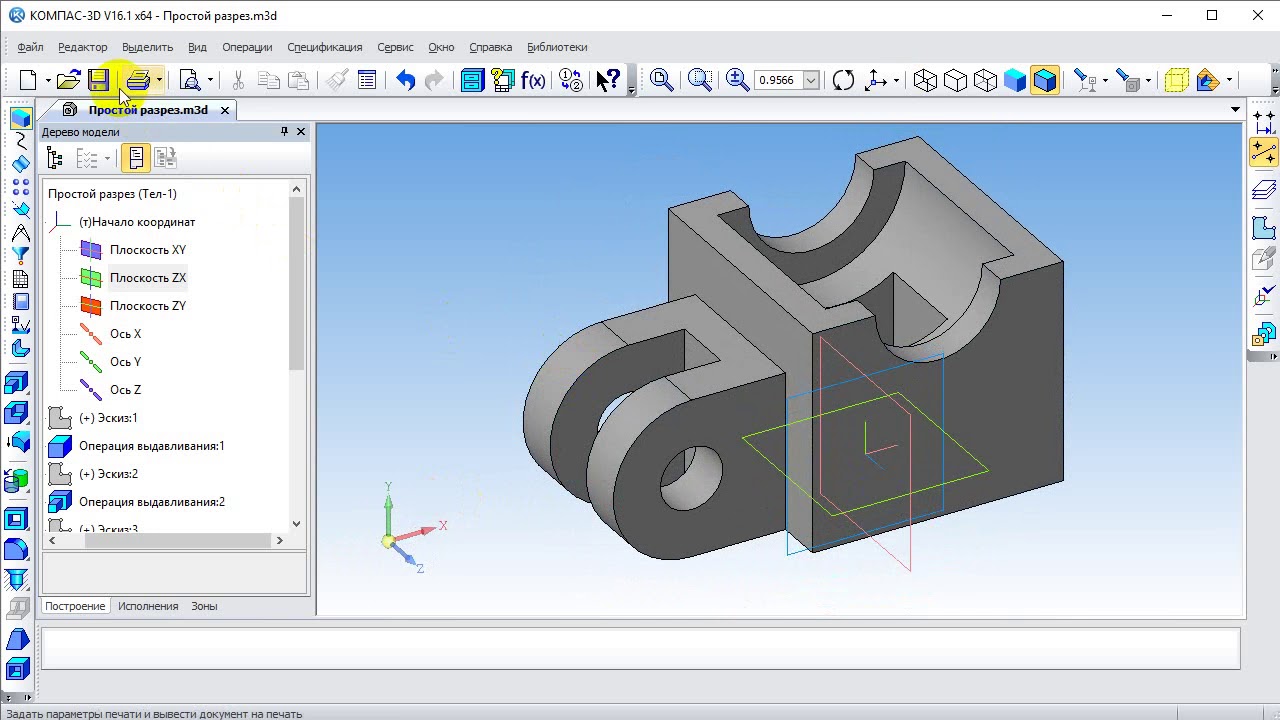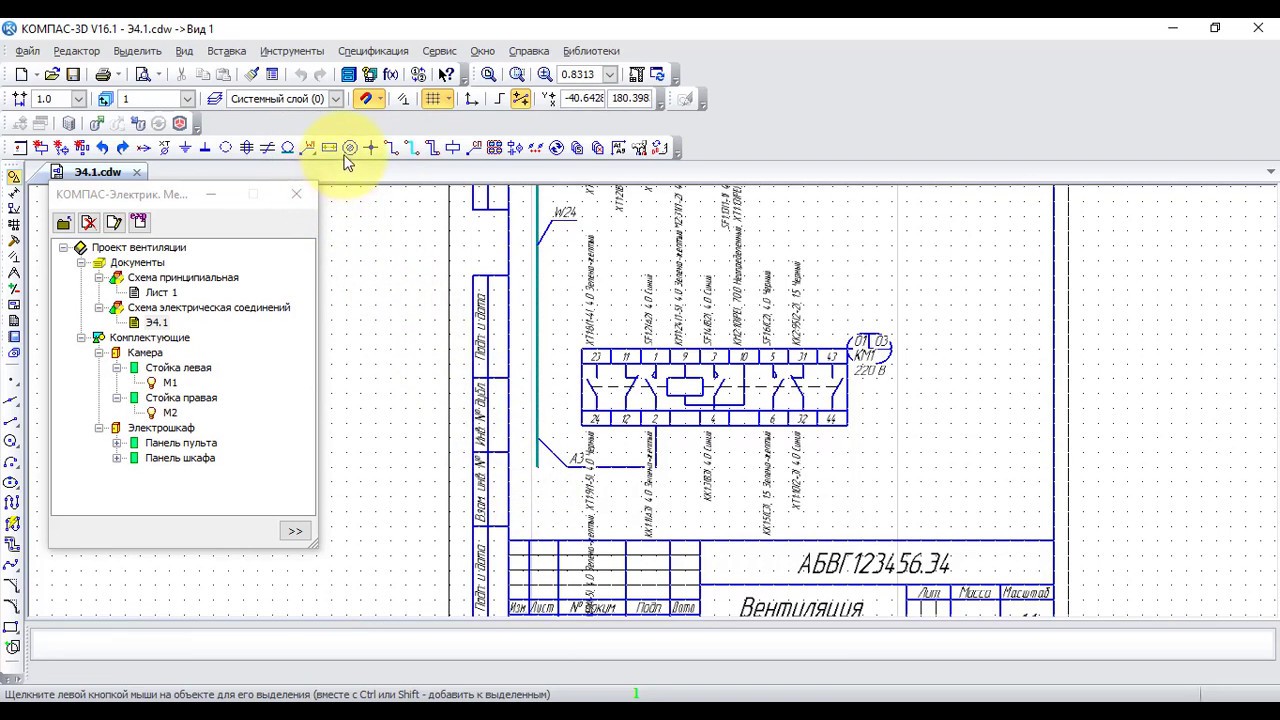Как создать электрическую схему в КОМПАС-3D. Какие элементы можно использовать при составлении схем. Как изменить формат листа и расположение. Как добавлять компоненты из библиотек. Какие основные электротехнические элементы используются в схемах.
Подготовка к созданию электрической схемы в КОМПАС-3D
КОМПАС-3D — мощная система автоматизированного проектирования, которая отлично подходит для создания электрических схем. Чтобы начать работу над схемой, необходимо выполнить следующие подготовительные шаги:
- Запустите КОМПАС-3D и создайте новый документ типа «Чертеж».
- По умолчанию открывается лист формата А4. Для объемных схем рекомендуется изменить формат на А3 и расположить лист горизонтально.
- Чтобы изменить формат, перейдите в меню «Сервис» > «Менеджер документа».
- В открывшемся окне выберите нужный формат и ориентацию листа.
- Нажмите «ОК» для применения изменений.
Теперь рабочая область готова для создания электрической схемы. Следующий шаг — добавление компонентов из библиотек КОМПАС.
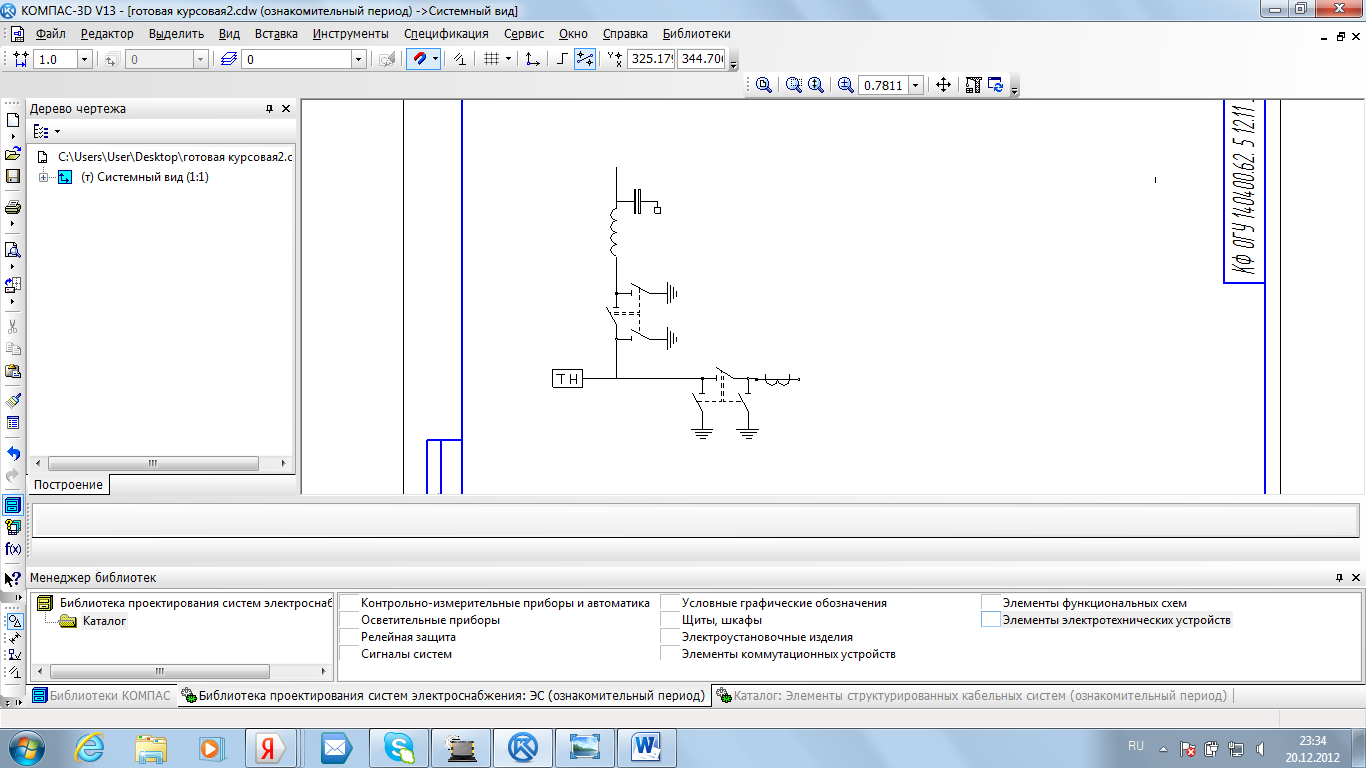
Добавление электротехнических компонентов из библиотек
КОМПАС-3D содержит обширные библиотеки стандартных электротехнических элементов. Чтобы добавить компоненты на схему:
- Откройте вкладку «Библиотеки» в верхнем меню.
- Выберите «Библиотека проектирования схем ЭС» > «Каталог» > «Элементы электротехнических устройств».
- Найдите нужный элемент в каталоге.
- Выберите элемент и вставьте его на лист чертежа.
- Повторите эти действия для всех необходимых компонентов схемы.
Такой подход позволяет быстро наполнить схему стандартными элементами, соответствующими нормам проектирования.
Основные элементы электрических схем
При создании электрических схем часто используются следующие базовые компоненты:
Конденсатор
Конденсатор — это двухполюсник с определенной емкостью, предназначенный для накопления электрического заряда. На схемах обозначается двумя параллельными линиями.
Дроссель
Дроссель — это катушка индуктивности с высоким сопротивлением переменному току и низким — постоянному. Применяется для подавления пульсаций тока. Обозначается в виде катушки.
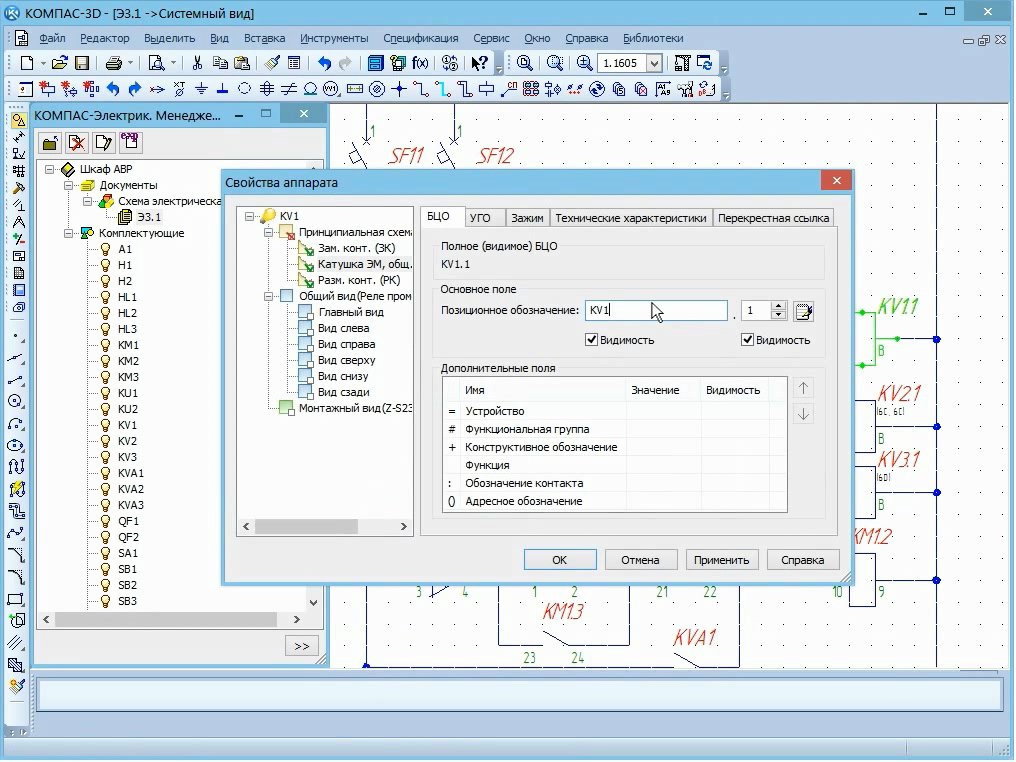
Разъединитель
Разъединитель служит для создания видимого разрыва в электрической цепи. Он способен размыкать и замыкать цепь при малых токах. На схемах изображается как разомкнутый контакт.
Трансформатор тока
Трансформатор тока используется для измерения больших токов. Имеет высокую точность и стандартный выход 4-20 мА. Обозначается двумя окружностями с линиями.
Выключатель
Выключатель предназначен для ограничения силы тока и защиты устройств от повреждений. На схемах изображается как размыкаемый контакт.
Дополнительные элементы электрических схем
Помимо базовых компонентов, при проектировании электрических схем часто используются следующие элементы:
Разрядник
Разрядник — это аппарат для ограничения перенапряжений в электроустановках. Изначально основывался на технологии искрового промежутка, сейчас используются также полупроводниковые устройства. На схемах обозначается специальным символом с искровым промежутком.
Заземление
Заземление — это преднамеренное электрическое соединение какой-либо точки сети или оборудования с заземляющим устройством. Обозначается несколькими горизонтальными линиями разной длины.

Трансформатор
Трансформатор — это статическое электромагнитное устройство для преобразования параметров электрической энергии. Различают:
- Повышающие и понижающие
- Двухобмоточные и трехобмоточные
- Однофазные и трехфазные
Соединение элементов и создание электрической цепи
После размещения всех необходимых компонентов на листе, нужно соединить их в единую электрическую цепь. Для этого в КОМПАС-3D используется инструмент «Линия». Чтобы правильно соединить элементы:
- Выберите инструмент «Линия» на панели «Геометрия».
- Кликните на вывод первого элемента для начала линии.
- Проведите линию до вывода второго элемента.
- Повторите процесс для всех соединений в схеме.
При соединении элементов важно соблюдать правила построения электрических схем и использовать правильные типы линий для различных цепей.
Добавление текстовых обозначений и маркировки
Для повышения информативности схемы необходимо добавить текстовые обозначения и маркировку элементов. В КОМПАС-3D для этого используется инструмент «Текст». Чтобы добавить обозначения:
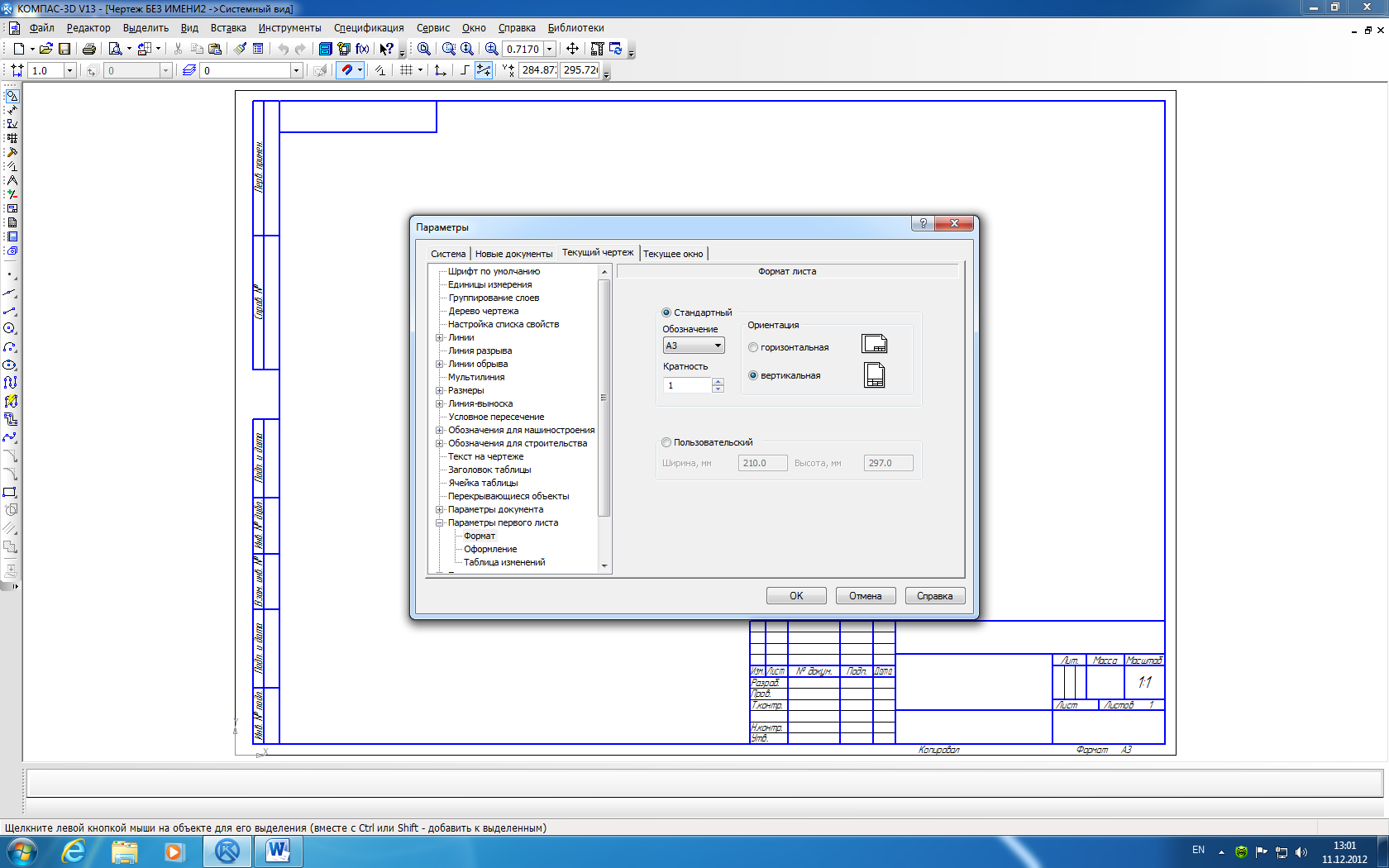
- Выберите инструмент «Текст» на панели «Обозначения».
- Кликните на место, где нужно разместить текст.
- Введите необходимое обозначение или маркировку.
- Настройте параметры текста (шрифт, размер) при необходимости.
Важно использовать стандартные обозначения и маркировку, принятые в электротехнике, чтобы схема была понятна другим специалистам.
Проверка и оформление готовой схемы
После завершения работы над схемой необходимо выполнить ее проверку и окончательное оформление:
- Убедитесь, что все элементы правильно соединены.
- Проверьте корректность обозначений и маркировки.
- Добавьте рамку и основную надпись чертежа, если это требуется.
- Проверьте соответствие схемы стандартам оформления электрических схем.
- При необходимости добавьте пояснительные надписи или примечания.
Тщательная проверка и правильное оформление обеспечат ясность и понятность созданной электрической схемы для всех, кто будет с ней работать.
Рисование схем в программе КОМПАС-3D « схемопедия
КОМПАС-3D — любимый инструмент сотен тысяч инженеров- конструкторов и проектировщиков в России и многих других странах. Всенародное признание ему обеспечили мощный функционал, простота освоения и работы, поддержка российских стандартов, широчайший набор отраслевых приложений. В данной статье мы научимся рисовать электрические схемы в этой программе. Прежде всего, Вам нужно скачать саму программу и библиотеки к ней. На данный момент версий программы не мало, я по старинке, пользуюсь 10 версией, уже давно вышла 13я. Библиотеки можете скачать сами, какие хотите, но в конце статьи в архиве прикреплена та версия библиотеки, с которой мы и будем работать, папка эта называется ESKW.
Часть 1. Запуск и настройка программы.
После того как установили программу, запустим ее, выйдет окно приветствия, а затем следующее окно, где нам нужно будет выбрать тип документа, в котором и будем работать:
Выбираем создать “Чертеж”, откроется документ по умолчанию формата А4.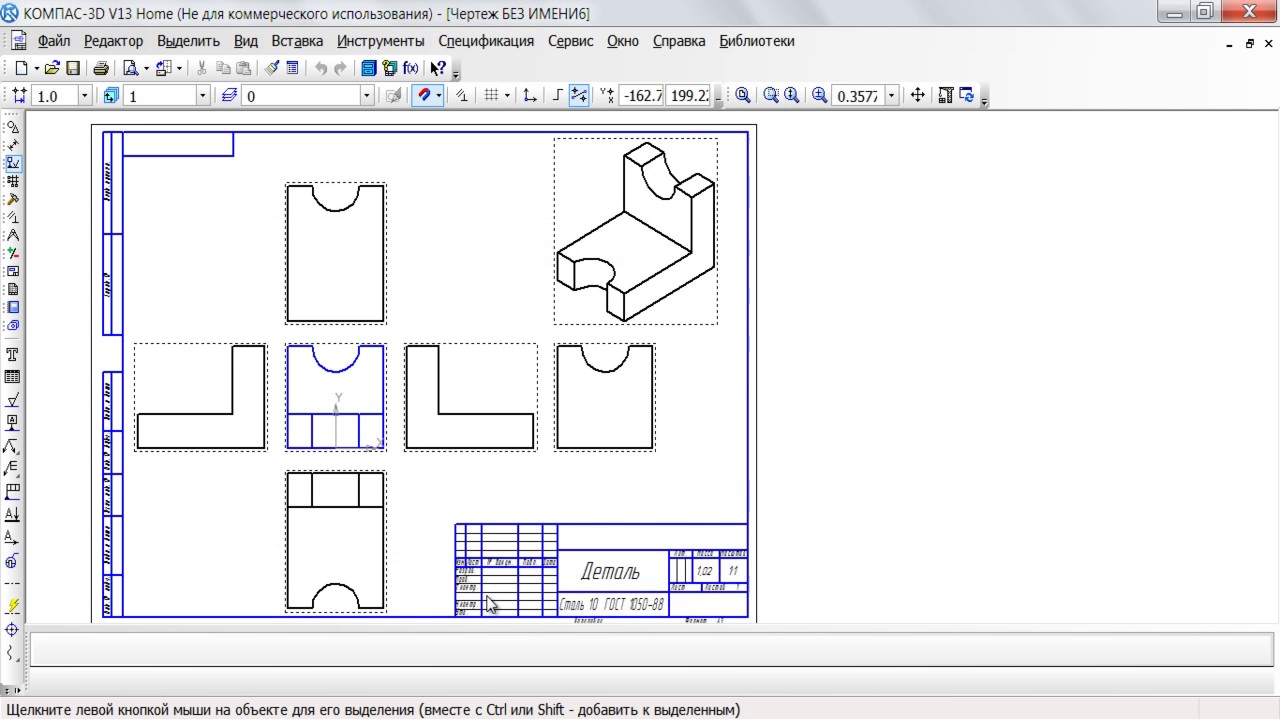
Если схема, которую Вы будете рисовать объемная, то лучше поменять формат листа, скажем на А3 и лист расположить горизонтально. Для этого идем в меню СЕРВИС -> МЕНЕДЖЕР ДОКУМЕНТА, меняем настройки, затем сохраняем и закрываем окошко.
Для комфортной работы, советую проделать еще следующие настройки, заходим в меню СЕРВИС -> ПАРАМЕТРЫ -> ТЕКУЩЕЕ ОКНО -> ЛИНЕЙКА ПРОКРУТКИ. Ставим галочки на горизонтальной и вертикальной линейках:
Далее, загружаем библиотеку ESKW, качаем архив в конце статьи, распаковываем, и копируем ее в корень папки, куда установлена программа КОМПАС. Затем жмем СЕРВИС -> МЕНЕДЖЕР БИБЛИОТЕК, на нижней части программы появятся столбцы, на одной из папок нажимаем правую кнопку мыши и выбираем ДОБАВИТЬ ОПИСАНИЕ -> ПРИКЛАДНОЙ БИБЛИОТЕКИ.
В появившемся окошке, находим папку ESKW, которую Вы распаковали и скопировали в корень папки с программой, заходим в эту папку и выбираем файл с названием “eskw”, жмем ОТКРЫТЬ.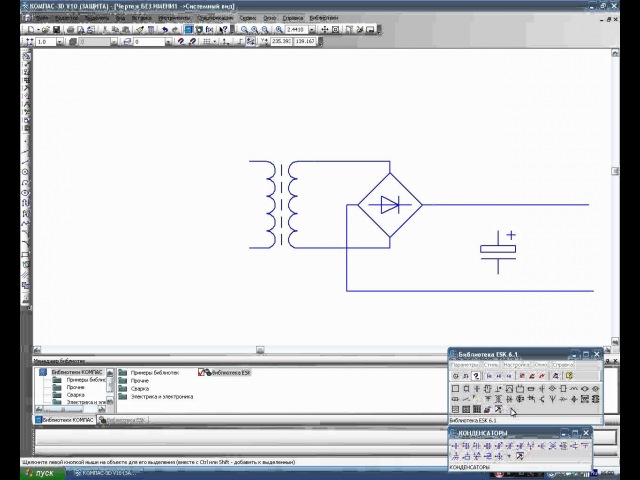
В списке библиотек внизу программы появится новая библиотека, ставим галочку на ней и открываем эту библиотеку, при запуске библиотеки выйдет сообщение, не читая ее нажимаем ОК.
Выйдет вот такое окошко, где мы и будет выбирать нужные нам радиодетали: резисторы, конденсаторы, диоды и пр. Это окошко не закрываем, можно просто свернуть.
На этом настройка и подготовка программы к работе завершены, теперь можно приступать к рисованию схемы.
Часть 2. Рисование схемы.
Итак, готовое для работы окно программы должно выглядеть следующим образом:
Давайте нарисуем схему простого блока питания, начнем с трансформатора, в библиотеке выбираем нужный нам элемент, а именно трансформатор (магнитоэлектрический), далее кликаем появившимся символом на лист, чтобы закрепить его. Масштабировать (увеличивать или уменьшать размер) лист можно колесиком мышки, отменить действие можно кнопкой ESC на клавиатуре.
Далее, нам нужно нарисовать диодный мост, и соединить его с трансформатором, закрываем окошко библиотеки с трансформаторами, т.к. оно нам больше не понадобится, и кликаем в библиотеке на символ диода, в списке диодов выбираем диодный мост. Кстати, когда мы выбираем элемент, над элементом появляется еще одно окошко (Параметры отрисовки), где можно выбранный элемент поворачивать, зеркалить и т.д.
После того как закрепили диодный мост, нам нужно соединить его с трансформатором, для этого с левой стороны программы нажимаем на символ ГЕОМЕТРИЯ (кружочек с треугольником), находится на самом верху, и ниже выбираем символ ОТРЕЗОК . Соединяем от точки к точке, должно получиться нечто подобное:
После, в окошке с библиотекой выбираем конденсатор электролитический полярный, поворачиваем его нужным образом и закрепляем на листе.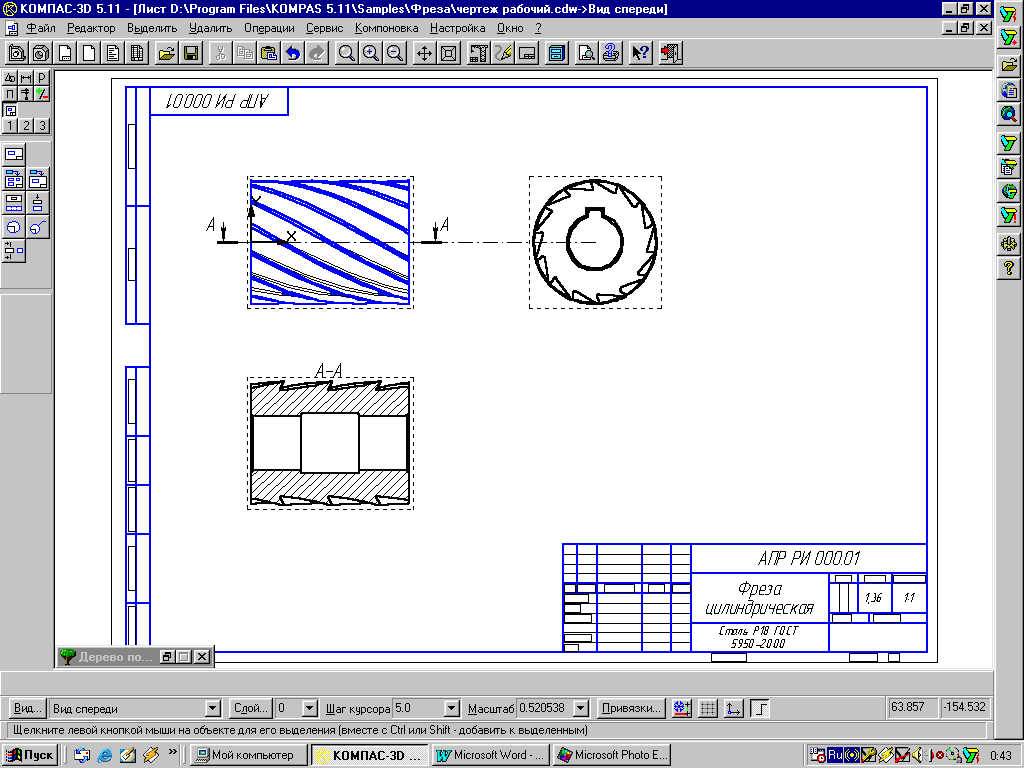 Затем соединяем эти элементы линиями, для этого снова нажимаем на кнопку ОТРЕЗОК. Чтобы точнее состыковывать две линии между собой, масштаб лучше увеличить, кстати, закрепленную на листе линию можно удлинять и укорачивать, так же, как например в программе Sprint Layout.
Затем соединяем эти элементы линиями, для этого снова нажимаем на кнопку ОТРЕЗОК. Чтобы точнее состыковывать две линии между собой, масштаб лучше увеличить, кстати, закрепленную на листе линию можно удлинять и укорачивать, так же, как например в программе Sprint Layout.
У большинства элементов из библиотеки вывода короткие, их нужно удлинять с помощью кнопки ОТРЕЗОК. Элементы из библиотеки можно разрушать и объединять в макроэлемент, то есть группировать. После того как закрепили конденсатор, и соединили все элементы между собой линиями, можно нарисовать соединители, а к трансформатору, последовательно одной из первичных обмоток, можно нарисовать предохранитель, а после соединительную вилку.
Что касается соединительный линий, тип линии можно выбирать в нижней части программы, естественно при нажатой кнопке ОТРЕЗОК.
Выбираем пунктирную линию и дорисовываем вилку после трансформатора.
После того как нарисовали схему, можно приступить к узлам соединения, это такие круглые точки, на местах соединения элементов. В библиотеке нажимаем на элемент КОРПУС – ЗАЗЕМЛЕНИЕ. СОЕДИНЕНИЯ -> УЗЕЛ СОЕДИНЕНИЯ.
И приступаем к расставлению точек, точки в этой схеме нам нужно поставить только на выводах конденсатора.
Ну вот и все, наша схема почти готова, только вот чего то не хватает, все верно – надписей! Чтобы писать слова и обозначения на схеме, находим слева в столбике кнопку ОБОЗНАЧЕНИЯ , она обычно третья сверху и нажимаем на нее, чуть ниже в этом же столбике обновятся кнопки, находим там кнопку с рисунком Т , после того как нажали на кнопку Т, кликаем на лист, и пишем текст. После закрепления все символы, в том числе и текст легко перетаскивается в любое место.
Шрифт как Вы наверное уже поняли, меняется в нижней части программы при нажатой кнопке Т (ввод текста).
Схема готова, теперь можно ее распечатать!
Вообще говоря, программа не сложная, интуитивно понятная и легко осваиваемая. Если вы когда нибудь работали скажем с программой Sprint Layout, то и с этой програмой вы очень быстро разберетесь.
Что касается сохранений документов, рекомендую сохранять через кнопку “СОХРАНИТЬ КАК” и в списке выбрать программу компас 9 версии, потому что с другими форматами могут возникнуть проблемы, а если сохраните файл в виде картинки, пропадет возможность редактирования файла, и схему придется рисовать заного.
Перед тем как выйти из программы, нужно закрыть библиотеку, иначе будет программа ругаться:
Когда осваивал программу, я не понимал из за чего выходила эта ошибка, оказалось что я свернул окошко с библиотекой и не заметил его.
Хочу дать еще небольшой совет, если Вы рисуете схему для какой либо статьи, то ее лучше конвертнуть в черно белый формат, черно-белая схема воспринимается лучше, чем цветная. Конвертнуть можно например в программе Paint, только сначала файл схемы сохраните в формате JPG, а в paint при сохраннее выбираем СОХРАНИТЬ КАК -> монохромный рисунок. Только вот как известно данная программа (paint) портит качество рисунков, советую работать в таких программах как Paint.net, Lightroom или Adobe Photoshop. Лично я все редактирую в фотошопе, например в ней можно делать и накладывать на картинку интересные эффекты.
Конвертнуть можно например в программе Paint, только сначала файл схемы сохраните в формате JPG, а в paint при сохраннее выбираем СОХРАНИТЬ КАК -> монохромный рисунок. Только вот как известно данная программа (paint) портит качество рисунков, советую работать в таких программах как Paint.net, Lightroom или Adobe Photoshop. Лично я все редактирую в фотошопе, например в ней можно делать и накладывать на картинку интересные эффекты.
Вот к примеру схема, на которую в фотошопе был наложен эффект ксерокопии, согласитесь, смотрится красиво и очень аккуратно, нежели цветной вариант схемы.
Чтобы сделать такой же эффект, открываете в фотошопе схему в формате JPG (именно жипег!), заходите в меню ФИЛЬТР -> ЭСКИЗ -> КСЕРОКОПИЯ, играете ползунками, нажимаете ОК и сохраняете документ.
Ниже небольшой ускоренный видеоурок по работе с программой.
Скачать библиотеку и чертеж
Автор: Адвансед
СОЗДАНИЕ СХЕМЫ ЭЛЕКТРИЧЕСКОЙ ПРИНЦИПИАЛЬНОЙ В КОМПАС
1.
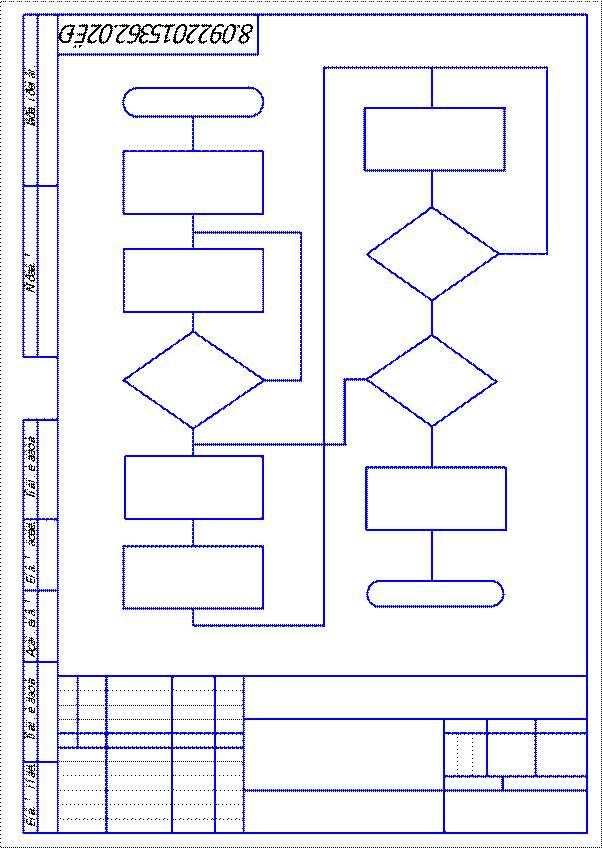 Как создать подчиненную задачу
Как создать подчиненную задачу1. Как создать подчиненную задачу Получив в свою личную папку задание к ознакомлению, к исполнению, на резолюцию, на контроль, Вы можете создать подчиненную задачу ряду сотрудников. Для этого перейдите
ПодробнееТема 5. Форматирование диаграммы Ганта
1 Тема 5. Форматирование диаграммы Ганта Задача: научиться отображать критический путь на диаграмме Ганта и в списке задач; освоить форматирование диаграммы Ганта и таблицы диаграммы Ганта; научиться изменять
ПодробнееОсновные операции с файлами и папками
Основные операции с файлами и папками С файлами и папками можно делать следующие операции: Копировать файл (папку) создавать копию файла (папки) в другом месте компьютера; Удалить файл (папку) убрать файл
ПодробнееРисунок 1 Фрагмент чертежа детали Фланец
Мирошниченко Евгения Александровна преподаватель дисциплин Компьютерная графика, Инженерная графика Государственное бюджетное образовательное учреждение среднего профессионального образования «Краснодарский
ПодробнееОткрытие загруженного файла в браузере
Открытие загруженного файла в браузере Чтобы открыть загруженный файл в браузере, необходимо его сохранить и найти в загрузках.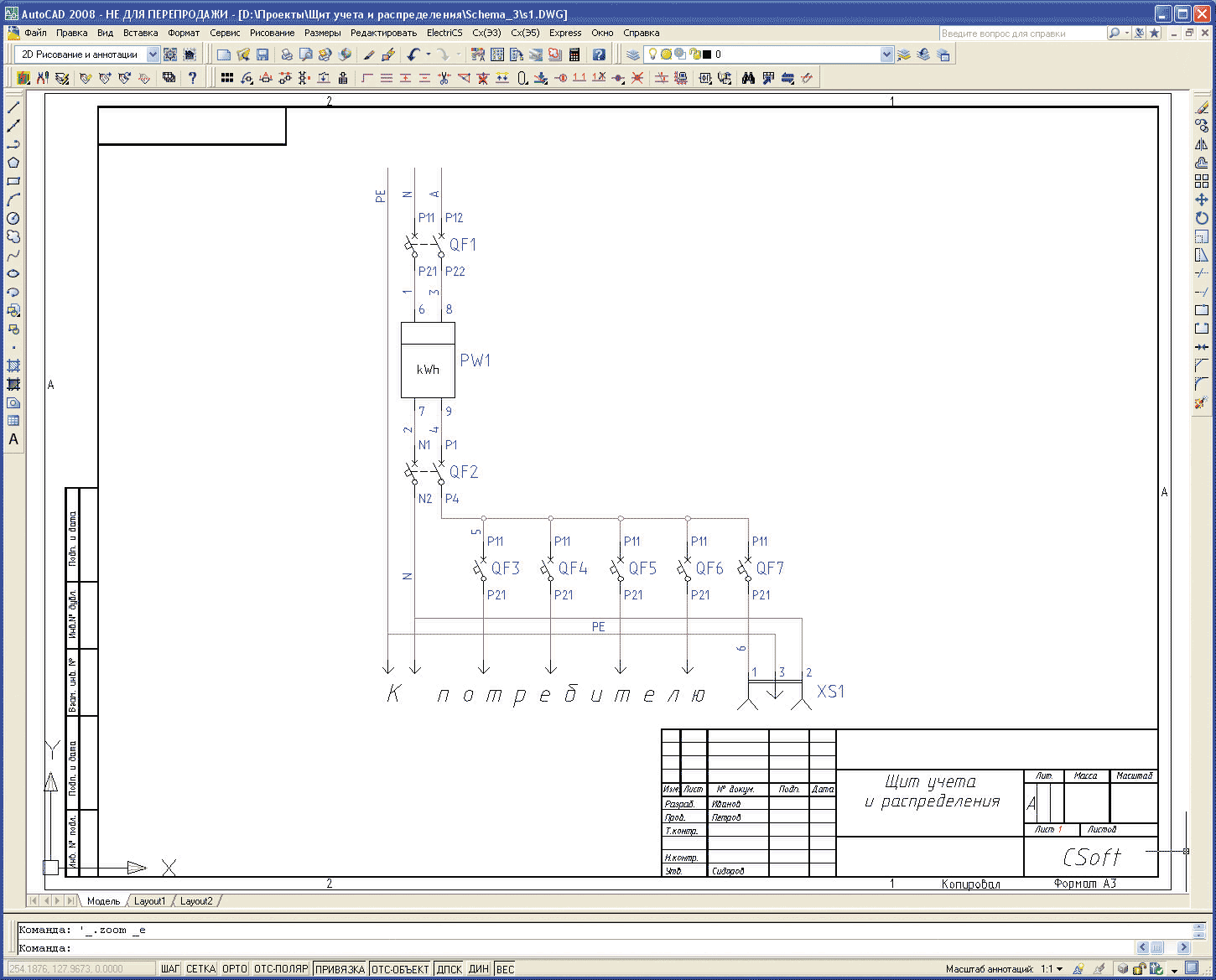 Ниже рассматривается, как это сделать в следующих браузерах: Google Chrome,
Ниже рассматривается, как это сделать в следующих браузерах: Google Chrome,
Новый редактор раскладки. Часть 2. Ромбы
Новый редактор раскладки. Часть 2. Ромбы Пример 4. Ромбы из шпроссе 1. Рисуем изделие, заходим в режим редактирования раскладки. 2. На панели «Раскладка» выбираем вид раскладки — шпроссе. 3. Выделяем стеклопакет
ПодробнееВведение. Основы интерфейса.
Назначение программы Автоматизация всех видов действий с текстами. Функции создание, редактирование, форматирование, сохранение, обработка и вывод на печать. Word2007 профессиональный текстовый редактор,
ПодробнееВведение. Основы интерфейса.
Назначение программы Автоматизация всех видов действий с текстами. Функции создание, редактирование, форматирование, сохранение, обработка и вывод на печать.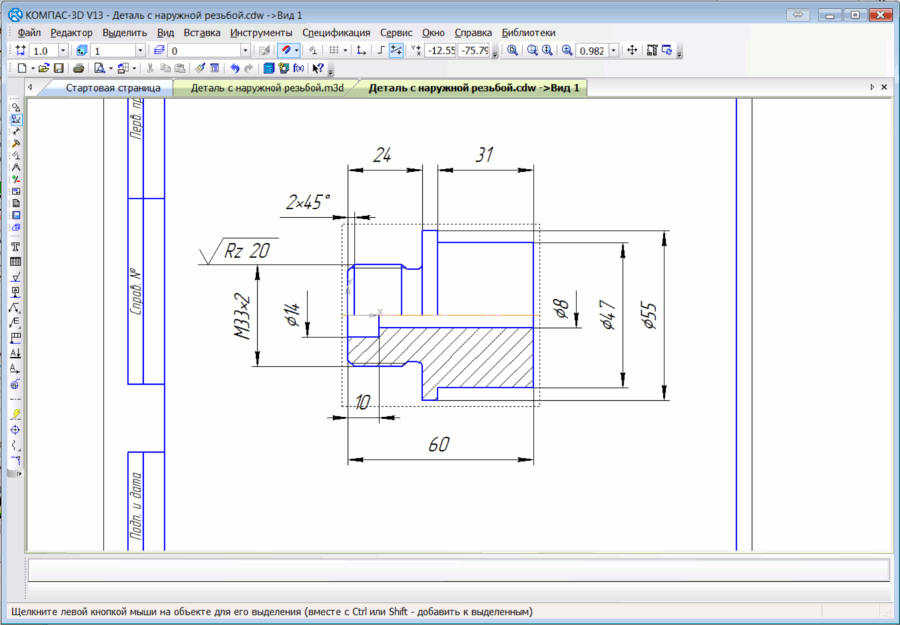 Word 2007 профессиональный текстовый редактор,
Word 2007 профессиональный текстовый редактор,
по установке Rendall для Windows
Инструкция по установке Rendall для Windows Оглавление 1. Установка Rendall на удаленный рабочий стол….2 1.1. Скачивание программы Rendall с официального сайта….2 1.2. Установка программы Rendall на
ПодробнееКаталог: СКС. Руководство пользователя
Каталог: СКС Руководство пользователя Информация, содержащаяся в данном документе, может быть изменена без предварительного уведомления. Никакая часть данного документа не может быть воспроизведена или
ПодробнееРабота в текстовом редакторе Word
Глава третья Работа с текстом 3.1 На компьютере можно написать и напечатать текст. Для вывода текста на бумагу вам понадобится специальное устройство принтер.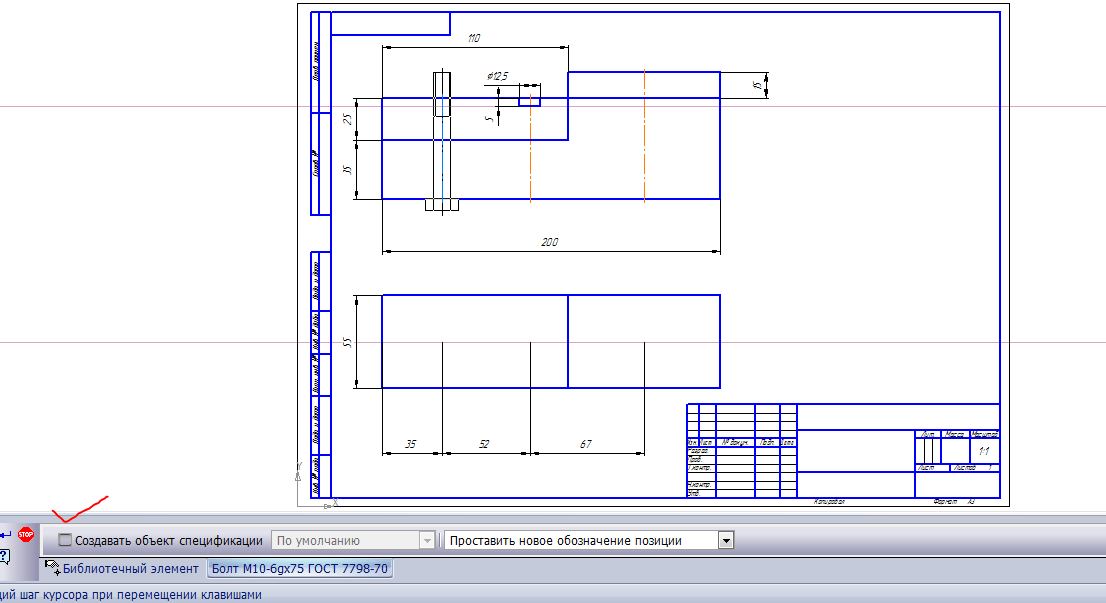 Создавать текст, оформлять его помогают специальные
Создавать текст, оформлять его помогают специальные
Урок 2: Основы навигации и Правка
Урок 2: Основы навигации и Правка 2.0 Введение В Уроке 1: Панель инструментов Excel мы рассмотрели элементы интерфейса Excel. Сейчас же мы научимся пользоваться основными его функциями. Это своего рода
ПодробнееLocarus Informer ! «# $
Инструкция по созданию контрольных точек в программе Locarus Informer Оглавление 1. Создание и редактирование списка контрольных точек 1 2. Настройка отображения контрольных точек на карте 4 2.1 Один список
ПодробнееРис. 5.5. Окно базы покупных изделий
Рис. 5.5. Окно базы покупных изделий В этой базе покупных изделий необходимо создать непосредственно сами электротехнические изделия, которые удобно хранить в каталогах, например, резисторы, конденсаторы,
ПодробнееРис.
 6.1. Рабочее окно программы Paint.
6.1. Рабочее окно программы Paint.6. ПРОГРАММА PAINT 6.1. Общие сведения Программа Paint является одним из наиболее популярных графических редакторов в среде начинающих пользователей. Она предназначена для просмотра, создания и редактирования
ПодробнееРис Исходное задание
КУРС «КОМПЬЮТЕРНЫЕ ТЕХНОЛОГИИ» Лабораторная работа 1 Построение электронного чертежа (4 часа) Целью работы является освоение студентами технологии создания двухмерных электронных чертежей изделий с элементами
ПодробнееВерсия 1.3 от
Инструкция по установке и настройке ПО ViPNet Client 3.2 для установки защищенного канала связи для обеспечения доступа к сервисам, расположенным в Мультисервисной информационно-телекоммуникационной сети
ПодробнееСервис «Задачи» Содержание:
Сервис «Задачи» Содержание: Введение. .. 2 1. Начало работы. 3 1.1 Запуск «Журнала задач» 3 1.2 Добавление задач 3 1.3 Редактирование-просмотр задач. 4 2. Задача тип «Напоминание». 6 3. Задача тип «Задача»
.. 2 1. Начало работы. 3 1.1 Запуск «Журнала задач» 3 1.2 Добавление задач 3 1.3 Редактирование-просмотр задач. 4 2. Задача тип «Напоминание». 6 3. Задача тип «Задача»
Работа с программой ABBYY FineReader Банк 7
Работа с программой ABBYY FineReader Банк 7 Руководство пользователя ABBYY 2013 год Обработка документов в программе ABBYY FineReader Банк состоит из четырех этапов: Загрузка Распознавание Проверка Выгрузка
ПодробнееPDF created with pdffactory Pro trial version
Практическая работа 3.3. Работа с программой MS Word. Создание и редактирование графических объектов. Вставка в документ формул. Структурирование документа Цель работы. Выполнив эту работу, Вы научитесь:
ПодробнееОбщие сведения о системе КОМПАС 3D
Лабораторная работа 1 Основные типы двумерных графических примитивов и операции с ними 4 часа Цель: ознакомиться с системой КОМПАС 2D; изучить основные типы геометрических примитивов; освоить приемы выполнения
ПодробнееПриложение 1.
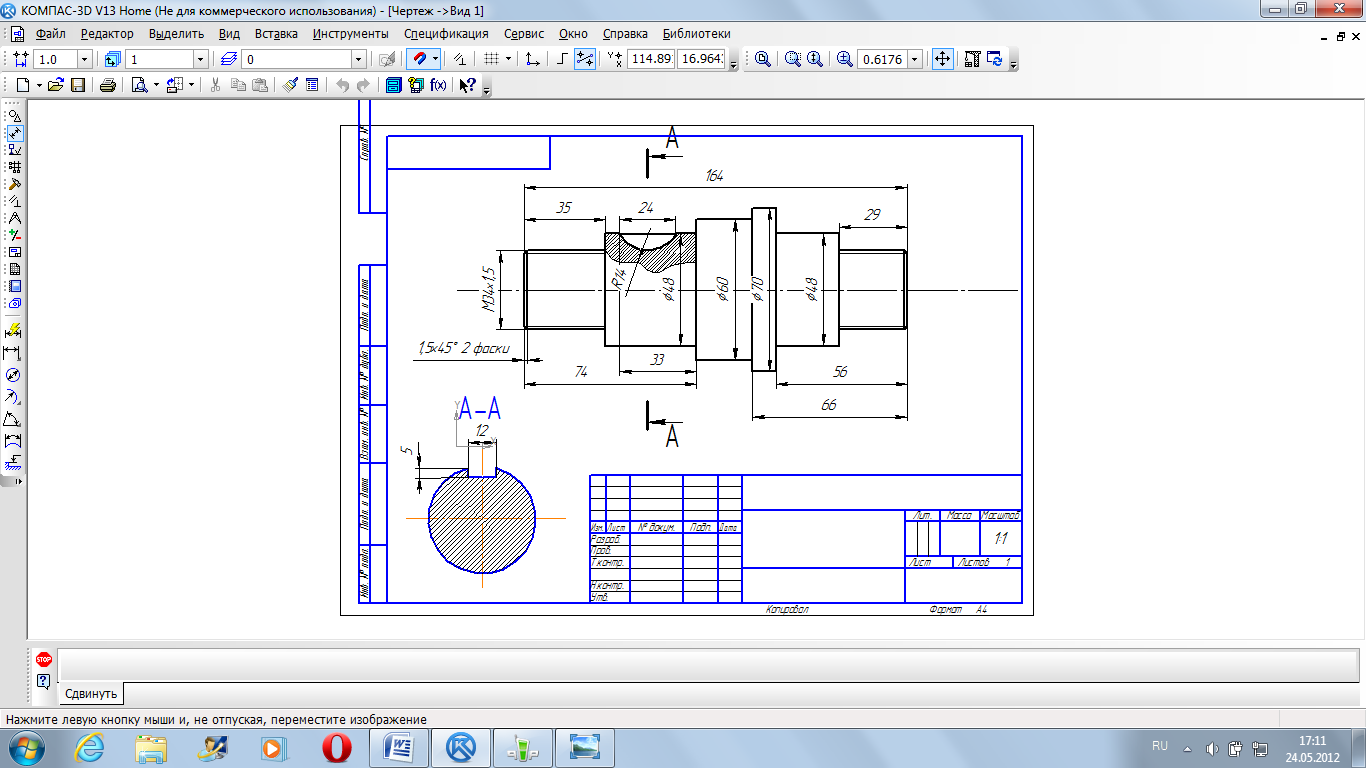 Приложение 2
Приложение 2Приложение 1 Приложение 2 Создание Web сайта в программе FrontPage Прикладная программа FrontPage 2003 это визуальный html-редактор для быстрого создания сайта. Язык HTML является основным языком программирования
ПодробнееСоздание и оформление списков
ГЛАВА 13 Создание и оформление списков Часто при перечислении каких-либо действий или предметов приходится использовать списки. Список это последовательность абзацев, в начало которых добавлен либо его
ПодробнееРабота 20. Сечения и разрезы.
Работа 20. Сечения и разрезы. Цель работы: Дополнительная настройка системы КОМПАС 3D LT; выполнение в двух подсистемах сечений и разрезов, знакомство с моделью процесса прототипирования изготовления физической
ПодробнееОнлайн сервис https://mycollages.
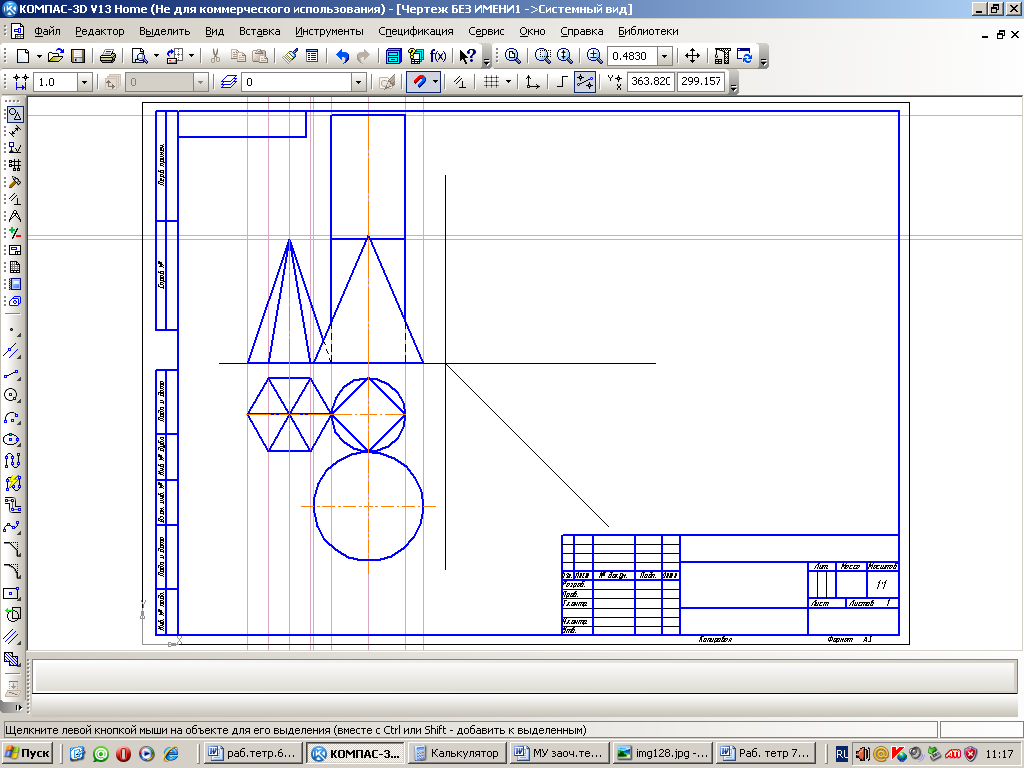 ru/
ru/Рассмотрим несколько сервисов, в которых можно создавать фотоколлажи. Все они условно бесплатные, то есть имеют ограниченный функционал. Онлайн сервис https://mycollages.ru/ Процесс регистрации на этом
ПодробнееТЕКСТОВЫЙ РЕДАКТОР Word
ТЕКСТОВЫЙ РЕДАКТОР Word Текстовый редактор Word программа создания, редактирования, форматирования, сохранения и печати текстовых документов, проверки орфографии в документе. Запуск Word Запустить Word
ПодробнееИнструкция для ПО MEDbells
Инструкция для ПО MEDbells Для работы с программами MedBellsAntenna, MedBellsVisio, MedBellsServer необходимо (для работы нужно все программы держать открытыми): 1. Подключите блок стыковки Y-USB-A к компьютеру
ПодробнееСоздание макросов в Word
Работа 12 Создание макросов в Word Цель работы: научиться создавать макросы в Word. Содержание работы: 1 Создание и запуск макроса 2 Создание макроса, запускаемого из меню Сервис. 3 Создание макроса, запускаемого
Содержание работы: 1 Создание и запуск макроса 2 Создание макроса, запускаемого из меню Сервис. 3 Создание макроса, запускаемого
2 Составление электрических схем средствами системы Компас 3d
Составление схемы электрической удобно выполнить средствами системы Компас 3D различных версий. Простота освоения и работы, богатые функциональные возможности системы Компас 3D позволяют использовать его в различных направлениях проектной деятельности, в том числе и в разработке объектов электроснабжения.
Взаимодействие
пользователя с системой Компас 3D
обеспечивается набором стандартных
средств: панелей, командных кнопок и
окон. При возникновении затруднительных
ситуаций во время работы с системой
можно быстро получить необходимую
справку. Более подробные сведения о
системе Компас 3D
можно получить, обратившись к литературным
источникам.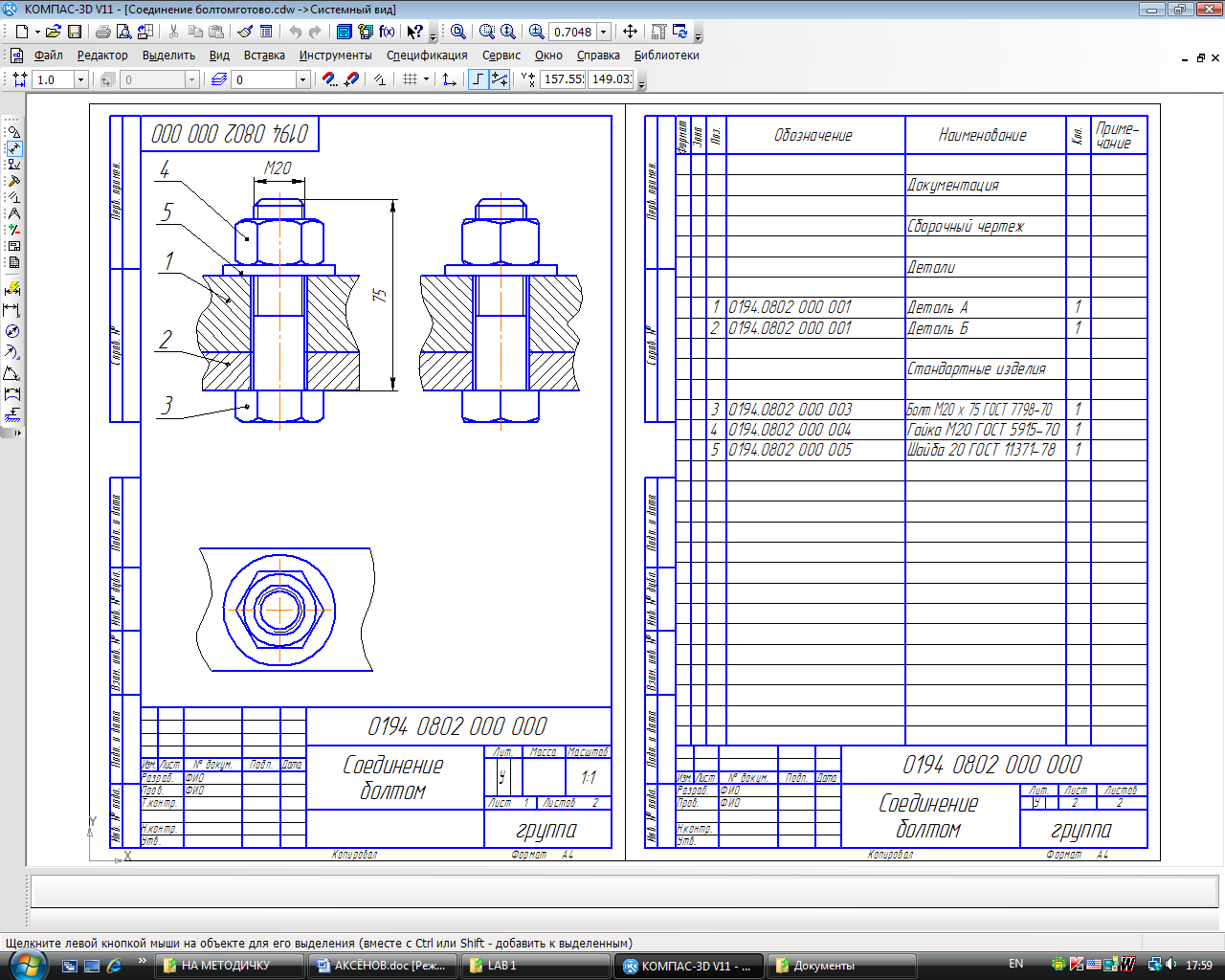
2.1 Задание на курсовое проектирование
Построить схему согласно варианту задания (Приложение А — Типовые схемы РУ 10(6)-750 кВ, а также схемы подключения устройств компенсации реактивной мощности. В схемах количество присоединений принято условно).
Рисунок 1-Схема №2205 АН “Мостик с выключателями в цепях трансформаторов и ремонтной перемычкой со стороны трансформаторов”
2.2Проектирование электрической схемы
При построении нового чертежа необходимо перейти по вкладкам Файл—Создать и в появившемся окне «Новый документ», показанном на рисунке 1, выбрать команду Чертеж
Рисунок 2 – Вид окна «Новый документ»
В рабочей области появится окно с листом и рамкой формата А4, показанное на рисунке 2.
Рисунок 3 – Вид окна с листом и рамкой, формата А4
Если
схема, которую Вы будете рисовать
объемная, то лучше поменять формат
листа, скажем на А3 и лист расположить
горизонтально.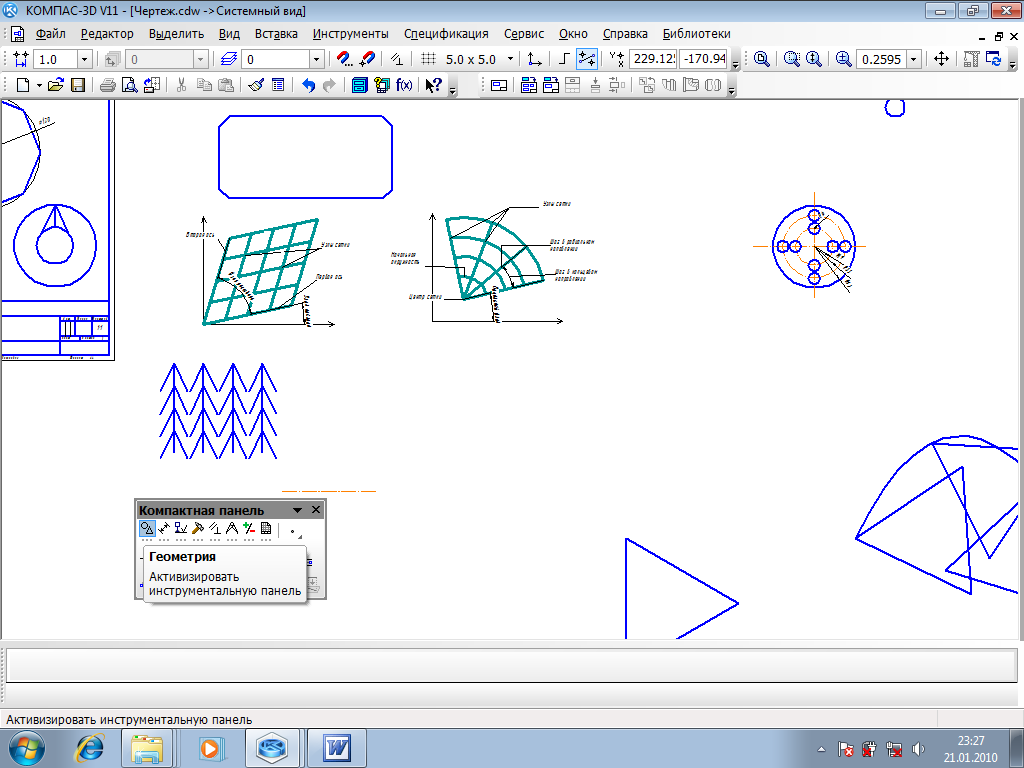 Для этого идем в меню
СЕРВИС -> МЕНЕДЖЕР ДОКУМЕНТА, меняем
настройки, затем сохраняем и закрываем
окошко.
Для этого идем в меню
СЕРВИС -> МЕНЕДЖЕР ДОКУМЕНТА, меняем
настройки, затем сохраняем и закрываем
окошко.
Рисунок 4-Выбор формата листа
После нажатия кнопки Ok, формат и положение листа изменятся.
Открываем программу Компас 3D, находим во вкладке
Библитека -> Библиотека проектирования схем ЭС ->Каталог->Элементы электротехнических устройств ,затем выбираем нужный нам элемент и вставляем в лист .Аналогичное действие повторяем для всех элементов.
Конденса́тор— двухполюсник с определённым значением ёмкости и малой омической проводимостью; устройство для накопления заряда и энергии электрического поля. Конденсатор является пассивным электронным компонентом. Обычно состоит из двух электродов в форме пластин (называемых обкладками), разделённых диэлектриком, толщина которого мала по сравнению с размерами обкладок.
Рисунок 5 – Конденсатор
Дроссель
электрический — катушка индуктивности, обладающая
высоким сопротивлением переменному
току и малым сопротивлением постоянному. Обычно включается в электрическую цепь
постоянного тока для подавления или
ограничения переменной составляющей
и пульсаций тока. Дроссели обычно имеют
сердечник (электротехническая сталь
или феррит). Применяются преимущественно
в фильтрах узлов электропитания.
Обычно включается в электрическую цепь
постоянного тока для подавления или
ограничения переменной составляющей
и пульсаций тока. Дроссели обычно имеют
сердечник (электротехническая сталь
или феррит). Применяются преимущественно
в фильтрах узлов электропитания.
Рисунок 6 – Дроссель электрический
Разъединитель – это аппарат, предназначенный для создания видимого разрыва между частями электроустановки, оставшимися под напряжением и аппаратами, выведенными в ремонт, а также заземления отключенных участков при помощи заземляющих ножей.
Примечания:
Разъединитель способен размыкать и замыкать цепь при малом токе или малом изменении напряжения на выводах каждого из его полюсов. Он также способен проводить токи при нормальных условиях в цепи и проводить в течение нормированного времени токи при ненормальных условиях, таких как короткое замыкание.
Малые токи — это такие токи, как емкостные токи вводов, шин, соединений, очень коротких кабелей, токи постоянно соединенных ступенчатых сопротивлений выключателей и токи трансформаторов напряжения и делителей.
 Для номинальных
напряжений до 330 кВ включительно ток,
не превышающий 0,5 А, считается малым
током по этому определению; для
номинального напряжения от 500 кВ и выше
и токов, превышающих 0,5 А, необходимо
проконсультироваться с изготовителем,
если нет особых указаний в руководствах
по эксплуатации разъединителей.
Для номинальных
напряжений до 330 кВ включительно ток,
не превышающий 0,5 А, считается малым
током по этому определению; для
номинального напряжения от 500 кВ и выше
и токов, превышающих 0,5 А, необходимо
проконсультироваться с изготовителем,
если нет особых указаний в руководствах
по эксплуатации разъединителей.К малым изменениям напряжения относятся изменения напряжения, возникающие при шунтировании регуляторов индуктивного напряжения или выключателей.
Для разъединителей номинальным напряжением от 110 кВ и выше может быть установлена коммутация уравнительных токов.
Рисунок 7 — Разъединитель
Трансформатор (измеритель) тока имеет высокую точность, отличную термостабильность и стандартный двухпроводной аналоговый выход 4-20 мА с винтовым клеммным подсоединением.
Провод
с измеряемым током пропускается
(желательно перпендикулярно) через
отверстие бесконтактного трансформатора. Для увеличения чувствительности
допускается пропускать провод несколько
раз (витками) , при этом чувствительность
увеличивается во столько раз, сколько
раз провод проходит через отверстие —
так, например, полный виток дает увеличение
чувствительности в два раза.
Для увеличения чувствительности
допускается пропускать провод несколько
раз (витками) , при этом чувствительность
увеличивается во столько раз, сколько
раз провод проходит через отверстие —
так, например, полный виток дает увеличение
чувствительности в два раза.
Рисунок 8 – Трансформатор измерителя тока(в общем виде)
Выключатель — это
электротехническое устройство,
предназначенное для ограничения силы
тока в электрических цепях. Выключатель
защищает устройства, подключенные
последовательно к нему от повреждения
электрическим током, при этом, устройством
является всякое электротехническое
изделие, через которое, последовательно
c выключателем
автоматическим,
протекает электрический ток. Защищаемыми
электротехническими изделиями являются
как бытовые приборы и другие устройства
защиты, так и сами провода и кабели, на
бытовом уровне называемые электропроводкой.
В основном выключатели
служат для защиты электрических цепей
от перегрузок и короткого замыкания.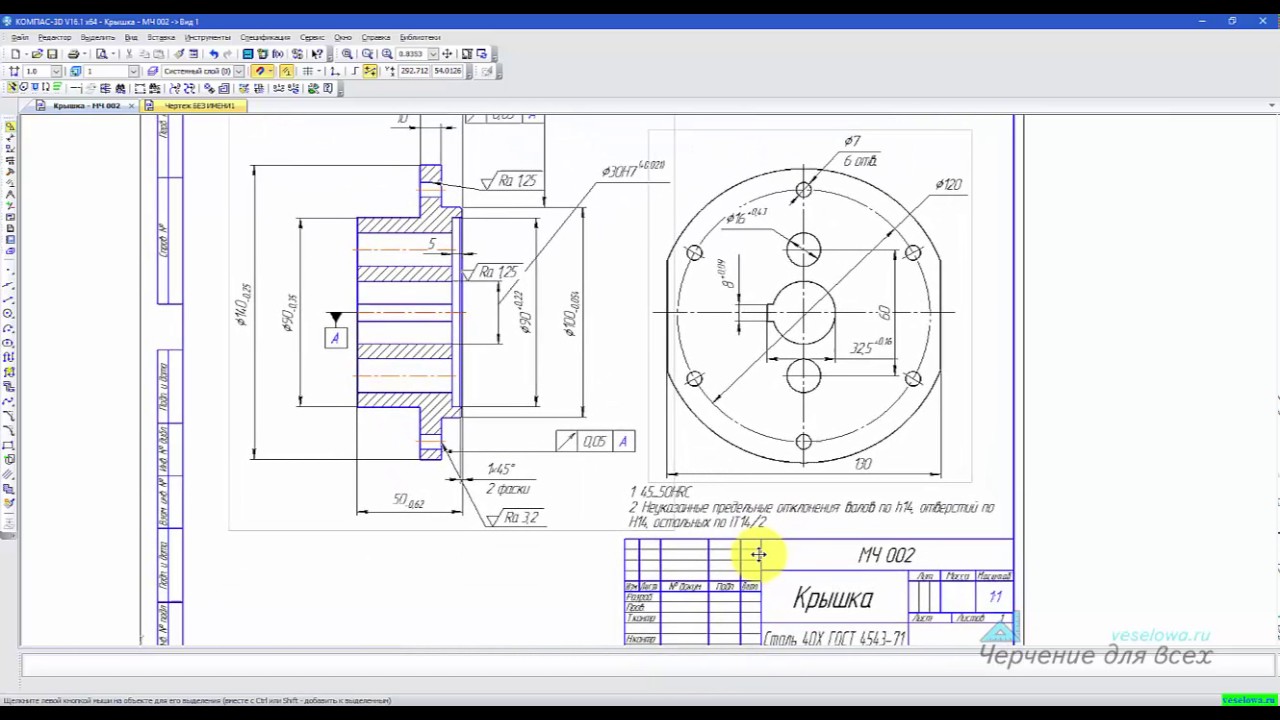
Рисунок 9 – Выключатель
Рисунок 10- Повторение элементов схемы
Разрядник — электрический аппарат, предназначенный для ограничения перенапряжений в электротехнических установках и электрических сетях. Первоначально разрядником называли устройство для защиты от перенапряжений, основанный на технологии искрового промежутка. Затем, с развитием технологий, для ограничения перенапряжений начали применять устройства на основе полупроводников и металл-оксидных варисторов, применительно к которым продолжают употреблять термин «разрядник».
Рисунок 11 –Разрядник
Заземление — преднамеренное электрическое соединение какой-либо точки сети, электроустановки или оборудования с заземляющим устройством
Рисунок 12 — Заземление
Трансформатор — статическое электромагнитное устройство, имеющее
две или более обмоток связанных индуктивно, и предназначенные для
преобразования
посредством электромагнитной индукции
одной или нескольких систем переменного
тока в одну или несколько других
систем переменного тока.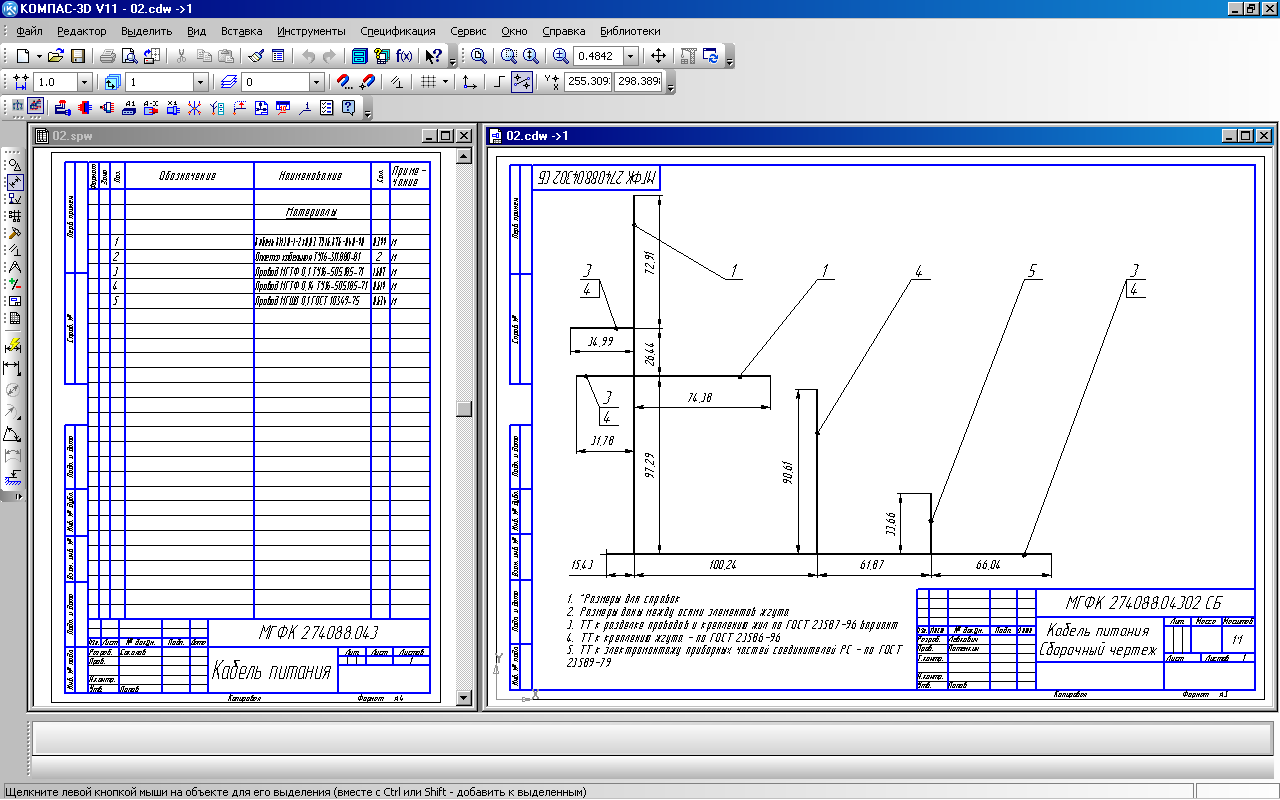 Силовые трансформаторы , установленные
на электростанциях или подстанциях,
служат для преобразования электроэнергии
одного напряжения в другое, связи между
отдельными элементами (участками)
электрической сети, регулирования
напряжения и перетоков мощности.
Силовые трансформаторы , установленные
на электростанциях или подстанциях,
служат для преобразования электроэнергии
одного напряжения в другое, связи между
отдельными элементами (участками)
электрической сети, регулирования
напряжения и перетоков мощности.
По назначению трансформаторы делятся на повышающие и понижающие,
по числу обмоток — на двухобмоточные, трехобмоточные и с расщепленными обмотками. Двухобмоточные трансформаторы имеют обмотки высшего напряжения и низшего напряжения ; трехобмоточные — обмотки высшего напряжения, среднего напряжения и низшего напряжения. По числу фазных обмоток, размещенных на одном магнитопроводе, различают однофазные и трехфазные трансформаторы. Из трех однофазных трансформаторов составляется одна трехфазная группа.
Двухобмоточный трансформатор — это аппарат напряжения, имеющий одну вторичную обмотку напряжения. Ёмкостный агрегат напряжения — аппарат напряжения, содержащий ёмкостный делитель.
Рисунок 13 – Двухобмоточный трансформатор
Трехобмоточный
трансформатор-имеются
три электрически не связанные друг с
другом обмотки, из которых одна является
первичной, а две другие — вторичными.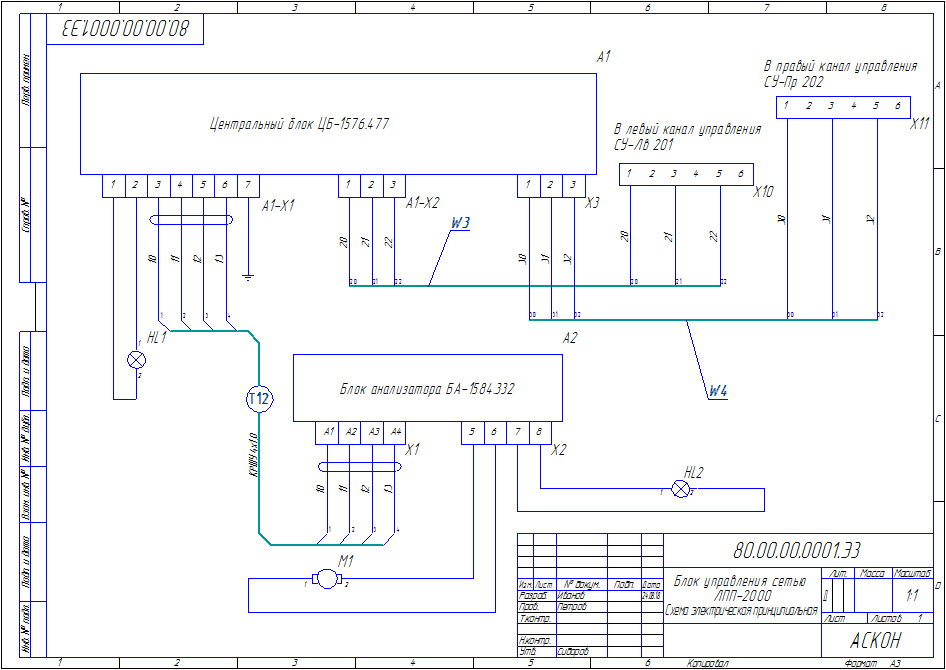
Рисунок 14 – Трехобмоточный трансформатор
Рисунок 15 — Схема в сборе
КОМПАС для эффективного проектирования электрических устройств
Лев Теверовский, Олег Зыков, Анатолий Гуревич
Начинаем проектирование в КОМПАС-Электрик
Компоновка панелей
Работа с печатными платами
Проектирование несущего корпуса
После разработки — изготовление
Вместо заключения
В этом году наш журнал познакомил читателей с новым комплексом от компании АСКОН КОМПАС V7. Были опубликованы статьи о новинках КОМПАС-3D V7, цикл статей о системе КОМПАС-Электрик, другие материалы, посвященные особенностям проектирования и трехмерного моделирования. В данной статье мы хотим обобщить полученные читателями знания и рассказать о применении на практике новых возможностей программ АСКОН.
В данной публикации мы рассмотрим процесс проектирования электрических устройств и изделий, содержащих различные электрические компоненты.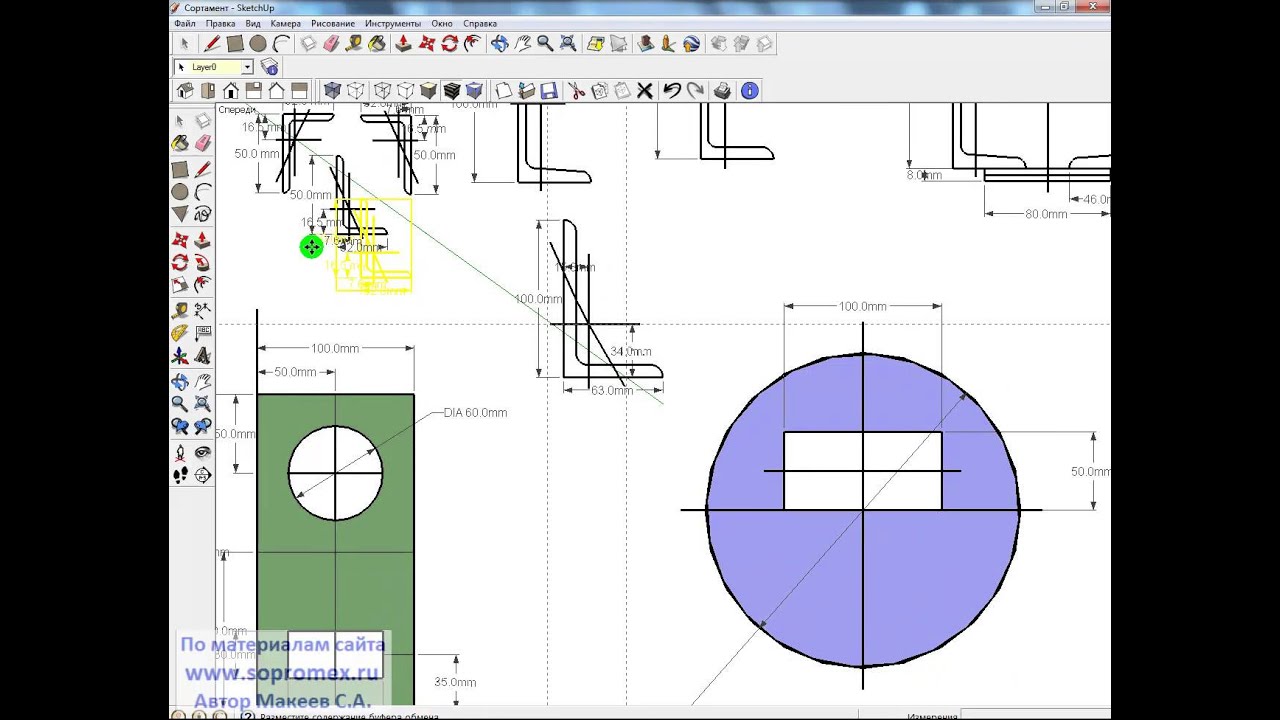 Этот процесс представляет собой особую область конструкторской деятельности, существенным отличием которой от обычного машиностроительного проектирования является то, что большинство компонентов изделия должны иметь, как минимум, два представления. Одно из них реальное, «физическое» изображение изделия (чертеж или трехмерная модель). Другое так называемое условное графическое обозначение для использования в принципиальных электрических и монтажных схемах. Мало того все эти компоненты должны соединяться как механически, так и линиями электрической связи. В целом состав (и соответственно сам процесс проектирования) любого электрического устройства можно условно представить в виде простой схемы.
Этот процесс представляет собой особую область конструкторской деятельности, существенным отличием которой от обычного машиностроительного проектирования является то, что большинство компонентов изделия должны иметь, как минимум, два представления. Одно из них реальное, «физическое» изображение изделия (чертеж или трехмерная модель). Другое так называемое условное графическое обозначение для использования в принципиальных электрических и монтажных схемах. Мало того все эти компоненты должны соединяться как механически, так и линиями электрической связи. В целом состав (и соответственно сам процесс проектирования) любого электрического устройства можно условно представить в виде простой схемы.
Создание электрических устройств сложная и многогранная задача, требующая наличия большого комплекса инструментов. Все это тем более актуально, что проектирование подобных изделий чрезвычайно распространено в современном производстве. Практически каждое устройство содержит в себе те или иные электрические компоненты.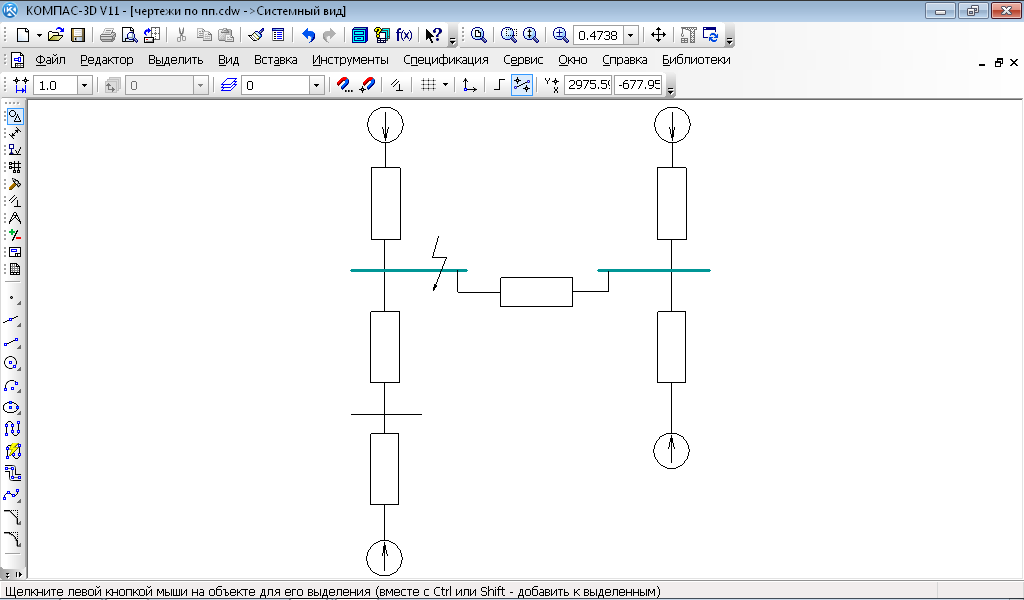
Процесс проектирования и состав электрического устройства
Документы КОМПАС-Электрик: схема общая и схема расположения
К сожалению, практически ни одна современная САПР не обеспечивает полного цикла разработки от принципиальных электрических схем, размещения элементов на печатных платах и трассировки до проектирования корпусов, блоков и создания комплекта конструкторской документации, не говоря уже о подготовке программ для ЧПУ и формирования технологических процессов. Поэтому пользователи вынуждены иметь дело с разными системами и решать вопросы их совместимости. Увязка компонентов друг с другом, их «упаковка» в корпуса (часто выполняемые из листового металла) финишная часть работ, не говоря уже о выпуске комплекта конструкторско-технологической документации. Еще одна задача создание и накопление баз данных по применяемым элементам и устройствам, их использование при компоновке узлов.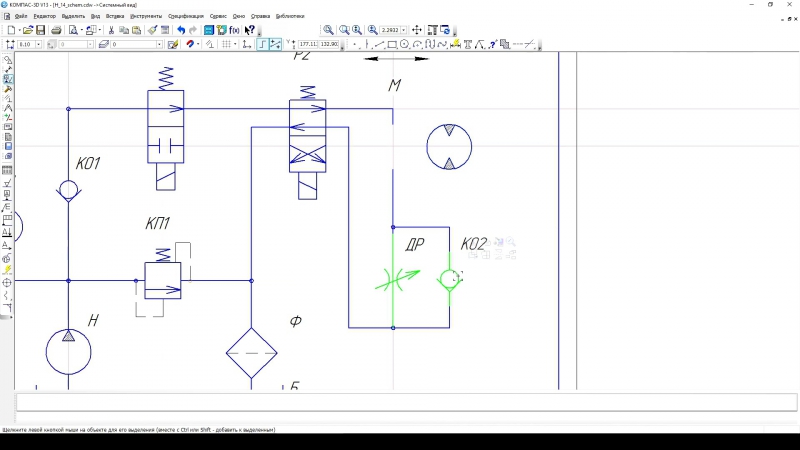
Трехмерная библиотека электротехнических комплектующих
Каждый компонент библиотеки уже содержит объект спецификации
Развивая систему КОМПАС-3D и ее приложения, компания АСКОН уделяет самое серьезное внимание возможностям по проектированию электрических устройств.
Начинаем проектирование в КОМПАС-Электрик
Сегодня неотъемлемой частью комплекса КОМПАС является специализированное приложение для автоматизированного проектирования электрооборудования КОМПАС-Электрик . Оно работает под управлением системы КОМПАС-3D и применяется при разработке любых объектов, в которых для выполнения электрических связей используется проводной монтаж. Это и низковольтные комплектные устройства (НКУ), и системы релейной защиты и автоматики (РЗА), и АСУ технологических процессов, и многое другое. Систему можно применять в проектных институтах, конструкторских бюро и отделах, которые проектируют электроприводы и различное нестандартное оборудование.
Систему можно применять в проектных институтах, конструкторских бюро и отделах, которые проектируют электроприводы и различное нестандартное оборудование.
По нашему мнению, процесс проектирования электрооборудования «сверху вниз», то есть «от принципиальной электрической схемы», является наиболее правильным. Такой порядок действий позволяет автоматически получать все «нижестоящие» документы: таблицы и схемы соединений, перечни элементов, ведомости покупных изделий, спецификации и другие отчеты. При этом в системе КОМПАС-Электрик можно вести проектирование не только в вышеуказанной последовательности, но и в свободном порядке. Правда, степень автоматизации в таком случае существенно снижается.
Компоновка стандартных элементов на панели с использованием команд создания массивов
Выбор стандартных крепежных элементов из библиотеки
Электрические устройства чаще всего состоят из стандартных элементов, применяемых во множестве изделий.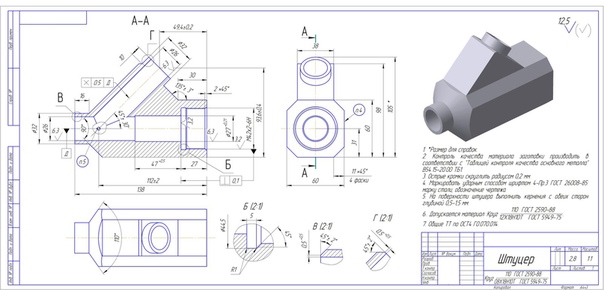 Создание и накопление базы по таким элементам одна из первоочередных задач, поскольку наличие такой базы существенно ускоряет процесс проектирования. Стандартные средства КОМПАС-Электрик и КОМПАС-3D позволяют создавать собственные базы данных (библиотеки компонентов) без использования программирования.
Создание и накопление базы по таким элементам одна из первоочередных задач, поскольку наличие такой базы существенно ускоряет процесс проектирования. Стандартные средства КОМПАС-Электрик и КОМПАС-3D позволяют создавать собственные базы данных (библиотеки компонентов) без использования программирования.
Библиотечные элементы, в качестве которых могут использоваться как отдельные детали, так и сборки, можно делать параметрическими. Параметризация совместно с механизмом работы с переменными дает возможность создавать группы однотипных деталей, различающихся определенными параметрами. При создании библиотеки средствами КОМПАС-3D очень полезно сразу же, непосредственно в файле детали (подсборки), создать соответствующий объект спецификации .
Это несложное действие решает сразу несколько проблем при вставке компонента в сборку не надо помнить, включили мы его в спецификацию или нет, а также то, сколько раз этот компонент использован (при вставке других точно таких же изделий КОМПАС-3D просто просуммирует их количество).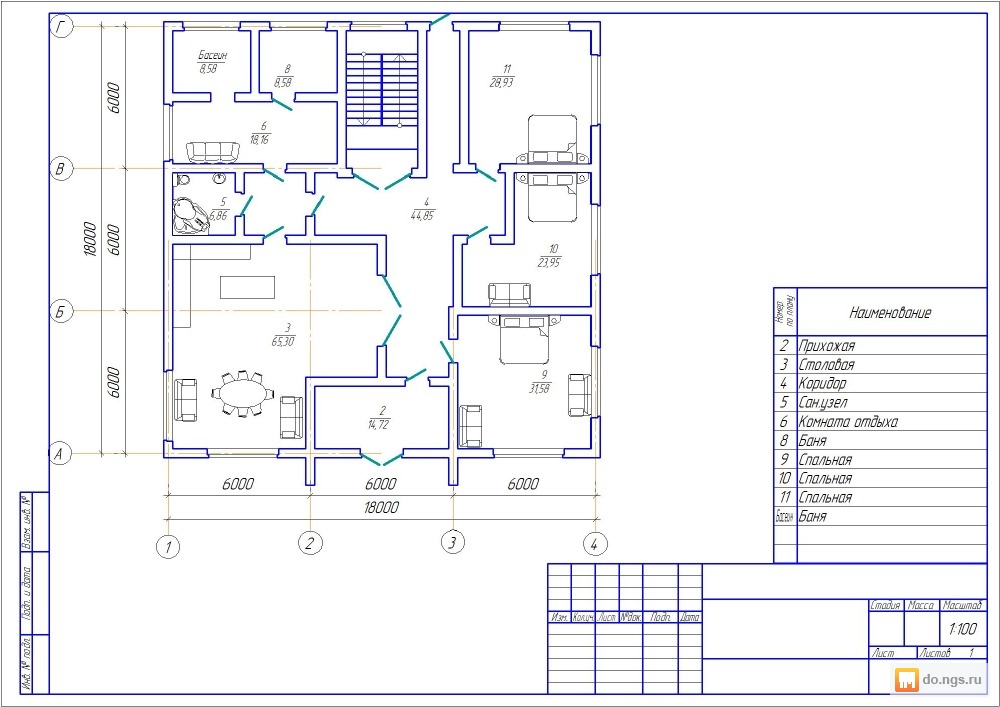 Заполнение баз данных в приложении КОМПАС-Электрик ведется с помощью специальных помощников Мастеров сохранения.
Заполнение баз данных в приложении КОМПАС-Электрик ведется с помощью специальных помощников Мастеров сохранения.
Полученная трехмерная модель платы (и панель с командами конвертора)
Размещение печатной платы в устройстве
Ход выполнения проекта электротехнической части изделия оптимизируется с помощью специального Менеджера проектов . При этом в состав проекта можно включать не только документы, созданные непосредственно в КОМПАС-Электрик, но и любые другие документы КОМПАС-3D. По завершении проектирования всех схем и таблиц, а также предварительного размещения компонентов на рабочих поверхностях будущего изделия можно приступить к трехмерной компоновке.
Компоновка панелей
Трехмерная компоновка панелей производится с помощью стандартных функций по работе со сборками КОМПАС-3D.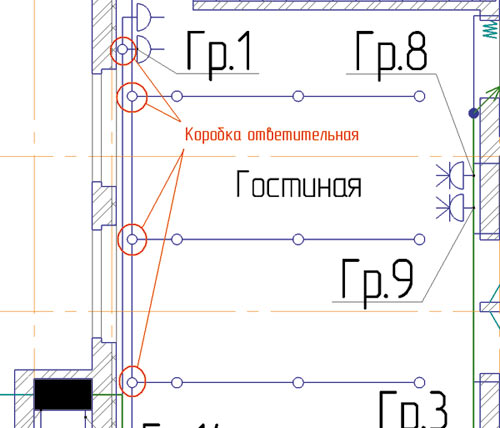 Созданные ранее стандартные детали извлекаются из библиотеки и с помощью механизма сопряжений размещаются на предварительно созданной несущей конструкции (панели, стойке, щите и т.п.).
Созданные ранее стандартные детали извлекаются из библиотеки и с помощью механизма сопряжений размещаются на предварительно созданной несущей конструкции (панели, стойке, щите и т.п.).
В случае, если одинаковых элементов много и они расположены в определенном порядке, можно воспользоваться одной из команд создания массивов по сетке , вдоль кривой, по образцу (образцом может служить любой из уже созданных массивов в данном случае массив отверстий в плате).
С крепежными изделиями ситуация еще проще при вставке из стандартной библиотеки крепежа нам достаточно указать отверстие, в котором размещается крепеж, и торцевую поверхность, по которой крепеж будет выровнен. Как уже отмечалось, спецификация в этот момент формируется автоматически.
Сборочный чертеж платы и спецификация на плату
Принципиальная электрическая схема и перечень элементов схемы
Работа с печатными платами
Как указано на схеме состава изделия, в нем могут быть представлены не только отдельные электротехнические компоненты, но и встроенные устройства на базе плат печатного монтажа например различные системы управления или контроля параметров, усилители, датчики и многое другое.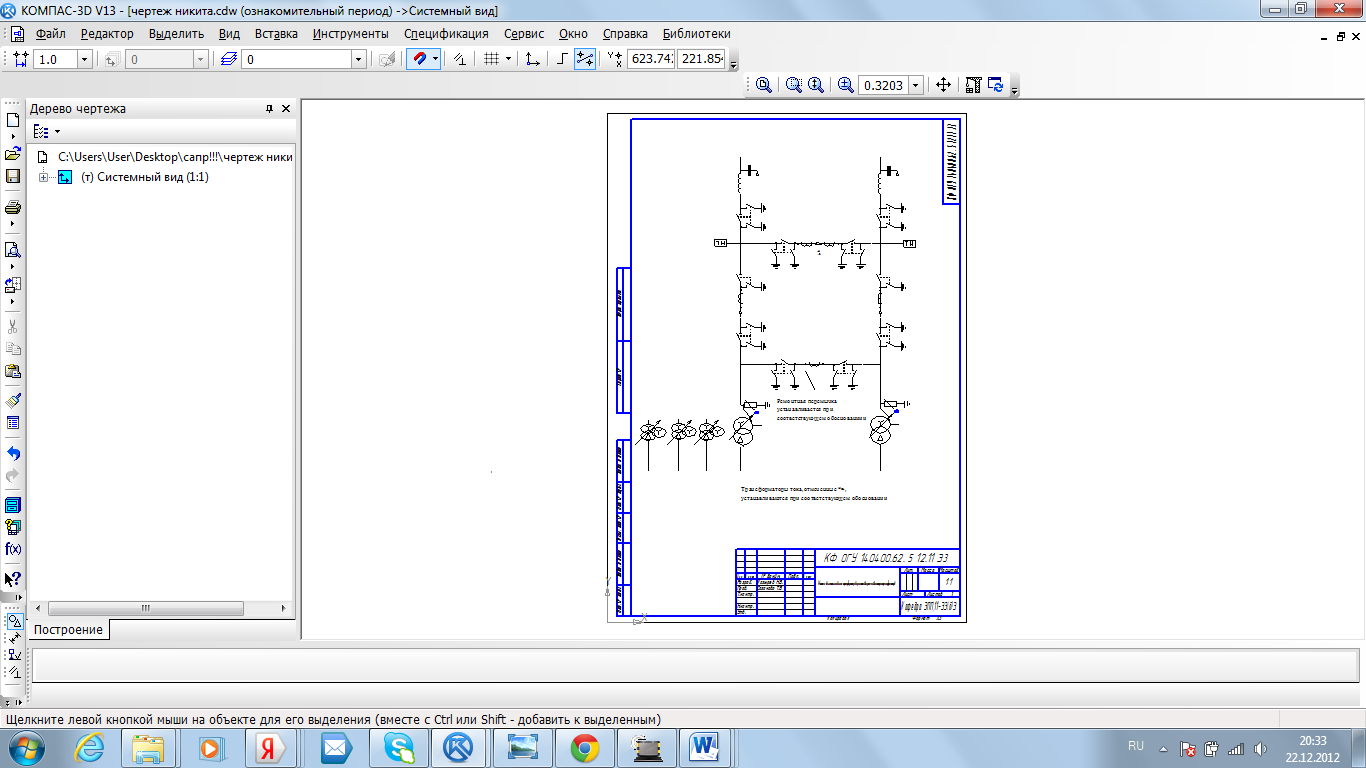 Для их разработки предприятиям необходимо иметь и электронную САПР. Кроме того, необходимы программы-конверторы для передачи данных из одной системы проектирования в другую. Причем эти конверторы должны быть одновременно и достаточно простыми для пользователя, и достаточно «умными» для обеспечения высокого уровня интеграции используемых систем. АСКОН предлагает своим заказчикам (среди них крупнейшие приборостроительные фирмы России и ближнего зарубежья, а также известные предприятия авиакосмического комплекса, разрабатывающие электронное оборудование) собственный модуль выпуска текстовой конструкторской документации и трехмерных моделей печатных плат на основе данных, получаемых из электронных САПР. На данный момент поддерживаются три системы: OrCAD от компании Cadence, P-CAD и Protel от компании Altium.
Для их разработки предприятиям необходимо иметь и электронную САПР. Кроме того, необходимы программы-конверторы для передачи данных из одной системы проектирования в другую. Причем эти конверторы должны быть одновременно и достаточно простыми для пользователя, и достаточно «умными» для обеспечения высокого уровня интеграции используемых систем. АСКОН предлагает своим заказчикам (среди них крупнейшие приборостроительные фирмы России и ближнего зарубежья, а также известные предприятия авиакосмического комплекса, разрабатывающие электронное оборудование) собственный модуль выпуска текстовой конструкторской документации и трехмерных моделей печатных плат на основе данных, получаемых из электронных САПР. На данный момент поддерживаются три системы: OrCAD от компании Cadence, P-CAD и Protel от компании Altium.
Трехмерная модель печатной платы создается на основе файлов, импортируемых из ECAD-систем. КОМПАС считывает данные и производит построение. Результатами работы конвертора являются трехмерная габаритная сборочная модель печатной платы и библиотека элементов, используемых в сборке.
Полученная плата обычная 3D-сборка КОМПАС, и дальнейшие действия с ней ничем не отличаются от работы с изделием, созданным непосредственно в системе. Теперь и ее необходимо разместить в трехмерной модели проектируемого нами изделия.
Контур корпуса обрисовывается вокруг заранее созданной компоновки узла. Ассоциативные размеры позволяют корпусу изменять свою геометрию при изменении положения внутренних компонентов
Команда вычитания позволяет автоматически получать вырез в корпусе по форме пересекающего его выключателя
Исходной информацией для создания текстовой документации является отчет BOM (Bill of Materials), который формируют ECAD-системы. Для более полной интеграции с чертежом принципиальной электрической схемы или сборочным чертежом печатной платы необходимо предварительно передать эти чертежи из ECAD в КОМПАС-3D. Для системы P-CAD эта операция наиболее корректно выполняется через формат PDIF. В составе системы КОМПАС-3D для этих целей применяется Библиотека поддержки PDIF : она выполнена как стандартное приложение и запускается из Менеджера библиотек. Из систем OrCAD и Protel графическую информацию можно передавать через формат DXF. После получения чертежа платы и чертежа принципиальной электрической схемы необходимо запустить Текстовый конвертор , выбрать нужный BOM-файл, из которого конвертор считает данные и сформирует спецификацию или перечень элементов. Результатом работы конвертора являются два текстовых документа, причем каждый из них привязан к своему графическому документу: перечень элементов к схеме электрической принципиальной, а спецификация к сборочному чертежу платы.
В составе системы КОМПАС-3D для этих целей применяется Библиотека поддержки PDIF : она выполнена как стандартное приложение и запускается из Менеджера библиотек. Из систем OrCAD и Protel графическую информацию можно передавать через формат DXF. После получения чертежа платы и чертежа принципиальной электрической схемы необходимо запустить Текстовый конвертор , выбрать нужный BOM-файл, из которого конвертор считает данные и сформирует спецификацию или перечень элементов. Результатом работы конвертора являются два текстовых документа, причем каждый из них привязан к своему графическому документу: перечень элементов к схеме электрической принципиальной, а спецификация к сборочному чертежу платы.
Проектирование несущего корпуса
Проектирование корпусных деталей целесообразно осуществлять в контексте сборки, привязываясь к заранее размещенным в сборке компонентам. Очень часто корпуса многих электрических устройств представляют собой деталь, согнутую из листа (из стали или алюминиевых сплавов): для ее создания как нельзя лучше подходит модуль работы с листовым материалом (подробно новый модуль был описан в журнале «САПР и графика» № 7’2004).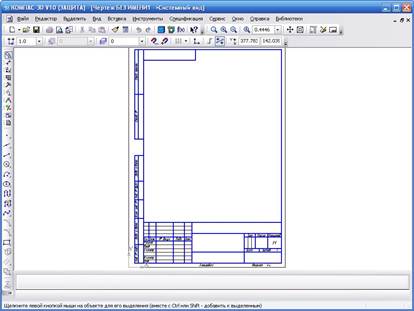
Напомним, что создание листовой детали начинается с построения листового тела на основе эскиза с заданием толщины и коэффициента нейтрального слоя. К созданному таким образом телу затем можно добавлять другие элементы листового тела (сгиб, сгиб по линии, пластину, отверстия, замыкания углов) или обычные формообразующие элементы (в том числе фаски, скругления), команду вычитания объектов. Не забудем и о возможности показа листовой детали в развернутом виде. При создании чертежа можно одновременно задавать как развернутые, так и неразвернутые виды детали.
То, что получилось в итоге
Окно системы Интех-РАСКРОЙ W/L
После разработки изготовление
Выше мы рассказали о проектировании корпуса нашего изделия с помощью модуля Гибка. Получение развертки корпуса не самоцель.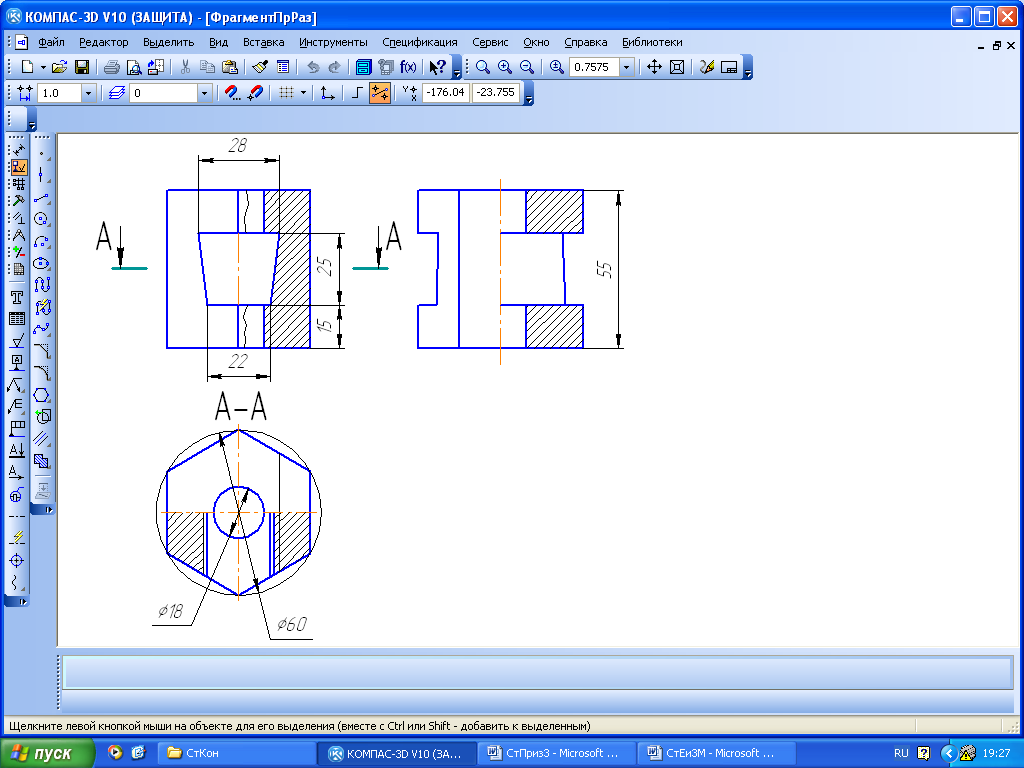 Одной из серьезных технологических задач, решаемых на производстве, является раскрой листов металла на заготовки для последующей гибки. Также очень важна задача разработки управляющих программ для систем ЧПУ раскройных станков. Здесь можно с успехом использовать Интех-РАСКРОЙ W/L комплекс программ для автоматизированного проектирования карт раскроя, составления управляющих программ и формирования технологической документации. Благодаря этой системе можно повысить коэффициент использования имеющегося на складах листового металла до 95%, поскольку обеспечиваются оптимальное размещение деталей и оптимальные траектории движения инструмента, создаются оптимальные УП для обработки на лазерном, плазменном, кислородном и механическом оборудовании.
Одной из серьезных технологических задач, решаемых на производстве, является раскрой листов металла на заготовки для последующей гибки. Также очень важна задача разработки управляющих программ для систем ЧПУ раскройных станков. Здесь можно с успехом использовать Интех-РАСКРОЙ W/L комплекс программ для автоматизированного проектирования карт раскроя, составления управляющих программ и формирования технологической документации. Благодаря этой системе можно повысить коэффициент использования имеющегося на складах листового металла до 95%, поскольку обеспечиваются оптимальное размещение деталей и оптимальные траектории движения инструмента, создаются оптимальные УП для обработки на лазерном, плазменном, кислородном и механическом оборудовании.
Вместо заключения
В этой статье мы рассмотрели весь процесс разработки и частично процесс технологической подготовки производства типичного электрического устройства, содержащего электронные, электротехнические и механические компоненты.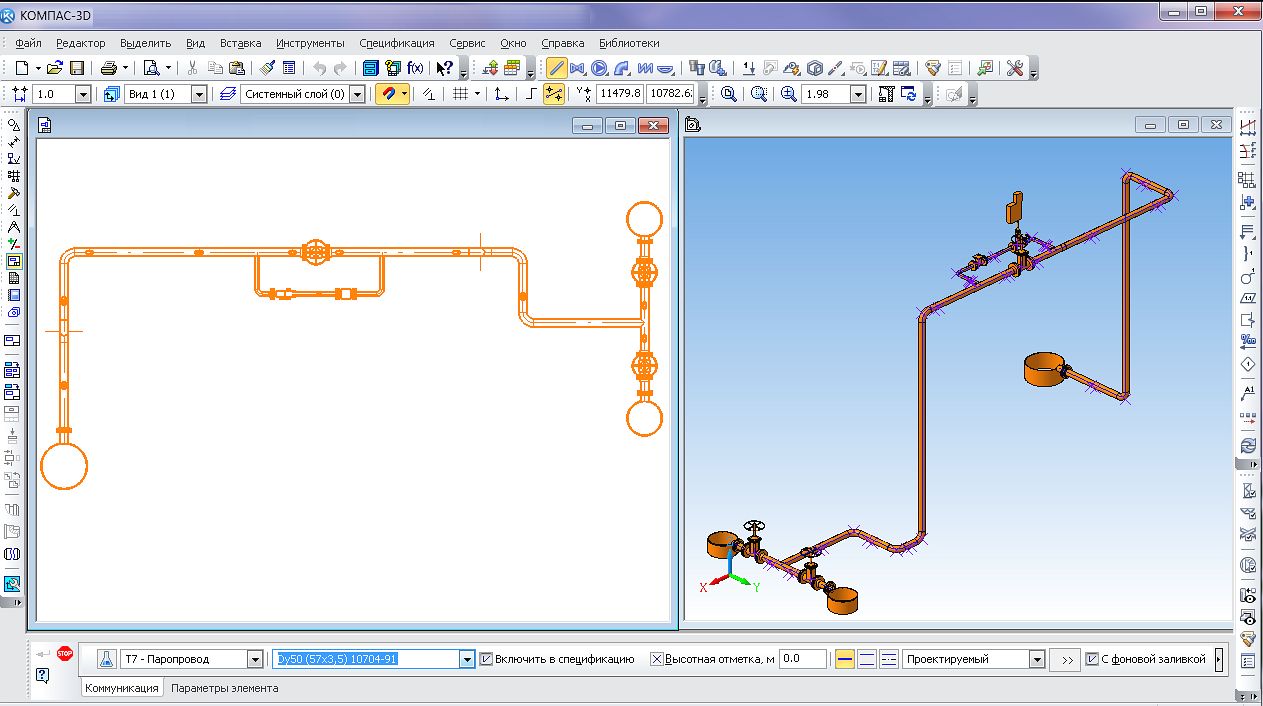 На каждом этапе разработчики могут с успехом использовать те или иные компоненты программного комплекса КОМПАС-3D компании АСКОН. Практика применения этих систем ведущими заказчиками АСКОН уже подтвердила их эффективность. Среди пользователей, достигших наибольших успехов, можно назвать самарский завод «Электрощит», ФГУП НИИ «Экран», Саранский приборостроительный завод и многие другие. Трехмерная модель, созданная на Челябинском электровозоремонтном заводе, использована при подготовке данного материала.
На каждом этапе разработчики могут с успехом использовать те или иные компоненты программного комплекса КОМПАС-3D компании АСКОН. Практика применения этих систем ведущими заказчиками АСКОН уже подтвердила их эффективность. Среди пользователей, достигших наибольших успехов, можно назвать самарский завод «Электрощит», ФГУП НИИ «Экран», Саранский приборостроительный завод и многие другие. Трехмерная модель, созданная на Челябинском электровозоремонтном заводе, использована при подготовке данного материала.
«САПР и графика» 12’2004
КОМПАС-Электрик — изучаем вместе
Анатолий Астратов, Лев Теверовский
В предыдущей части статьи (№ 8’2004) мы рассматривали основные функции построения принципиальных схем. В этой статье мы познакомимся с процедурами выпуска остальных документов проекта.
Итак, после разработки принципиальной схемы или же сразу после определения исходных данных проекта (комплектующих изделий) в системе КОМПАС-Электрик можно сформировать перечень элементов (ПЭ), причем этот перечень элементов можно выпустить как на все комплектующие изделия проекта, так и на те, которые присутствуют в конкретной схеме проекта, то есть ПЭ может формироваться к любой электрической схеме проекта (рис. 1).
1).
Рис. 1. Фрагмент перечня элементов
Перечень элементов создается в автоматическом режиме и не требует участия пользователя в этом процессе. Все данные для его заполнения система получает из проекта и базы данных комплектующих (БДК). Одинаковые типы комплектующих изделий автоматически суммируются или группируются.
Ведомость покупных изделий (ВП) (как и перечень элементов), формируется в автоматическом режиме (рис. 2). ВП создается на весь проект, и в нее попадают только те изделия, которые в базе данных имеют соответствующий признак «покупной».
Рис. 2. Фрагмент ведомости покупных изделий
Электрическая схема расположения (Э7) показывает относительное расположение электротехнических изделий на несущих поверхностях. Проектировщики иногда называют ее общим видом. Все изображения каждого типа аппаратов (проекционные виды) прочитываются из базы данных, а пользователю остается всего лишь указать их месторасположение на несущей конструкции. Оформление чертежа (простановка размеров, нанесение технических требований и т.п.) осуществляется мощными средствами системы КОМПАС-График. В результате этого конструктор может получить не просто схему расположения аппаратов на поверхности, а полноценный сборочный чертеж, оформленный по всем правилам соответствующих стандартов (рис. 3).
Оформление чертежа (простановка размеров, нанесение технических требований и т.п.) осуществляется мощными средствами системы КОМПАС-График. В результате этого конструктор может получить не просто схему расположения аппаратов на поверхности, а полноценный сборочный чертеж, оформленный по всем правилам соответствующих стандартов (рис. 3).
Рис. 3. Фрагмент сборочного чертежа панели пульта управления
КОМПАС-Электрик позволяет сформировать спецификацию на сборочный чертеж схему расположения, что осуществляется следующим образом:
• указываем на чертеже аппарат, а затем вызываем команду формирования записи спецификации, которая автоматически формирует запись спецификации, составленную по рекомендации базы данных системы;
• выполняем необходимые корректировки записи и подтверждаем завершение ее формирования. Записи спецификации для объектов, которые не являются электротехническими изделиями, формируются средствами КОМПАС-График;
• после подготовки данных спецификация для сборочной единицы формируется автоматически.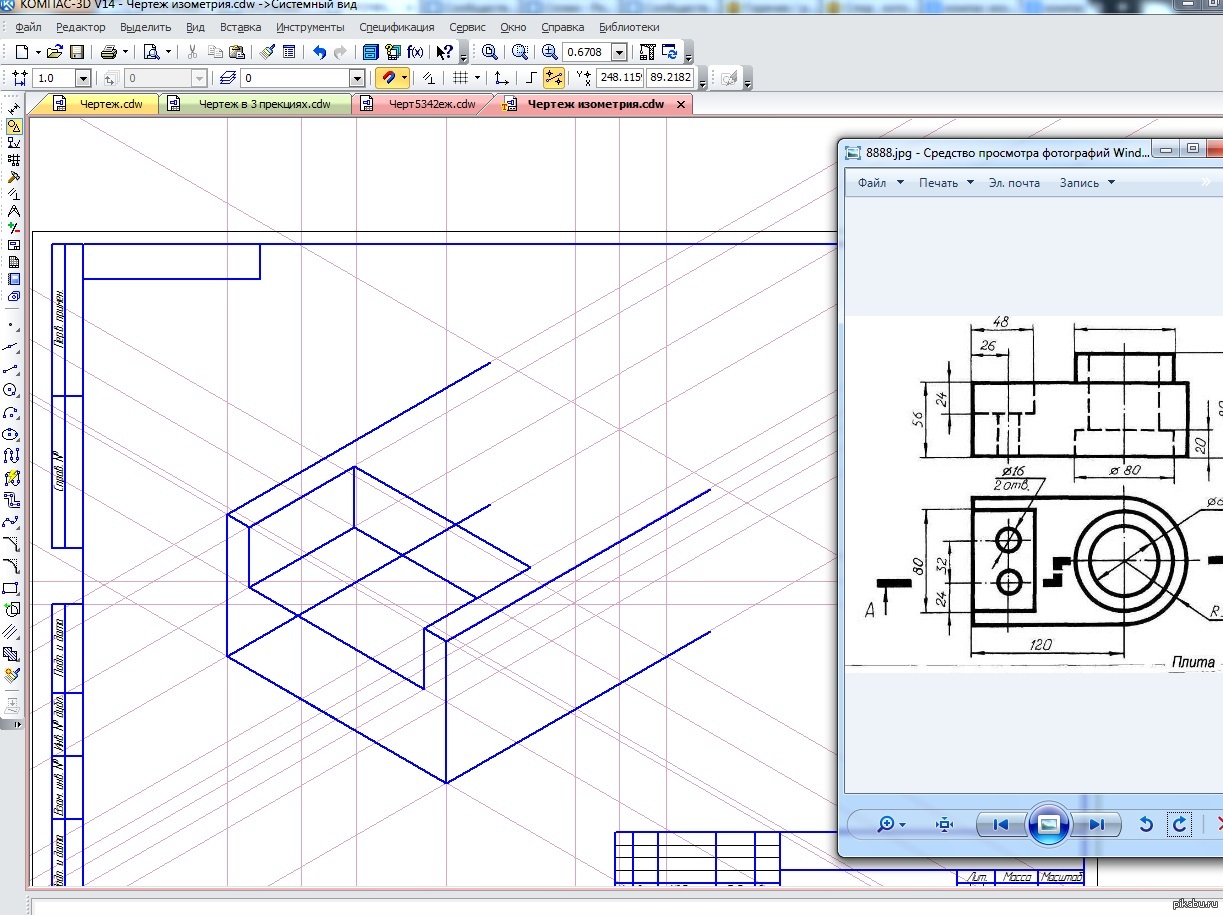
По схеме расположения КОМПАС-Электрик автоматически формирует чертеж разметки поверхности, на котором показываются отверстия для установки и крепления аппаратов, обрабатываемые на несущих поверхностях: плитах, щитах, панелях, крышках и т.п. (рис. 4). Шаблоны крепежа для этих аппаратов система получает из базы данных.
Рис. 4. Фрагмент чертежа доработки панели пульта под установку кнопок
Имея в наличии принципиальную схему (Э3) и схему расположения (Э7), система предоставляет возможность сформировать в автоматическом режиме схему соединений (Э4) (рис. 5). Таким образом, система вставляет монтажный вид аппарата, взятый из базы данных, в реальные координаты, полученные из схемы расположения. Возле выводов обозначений отображаются адресные ссылки.
Рис. 5. Фрагмент схемы соединений панели пульта
При необходимости на схему можно нанести линии электрической связи, показав тем самым трассы прокладки проводов.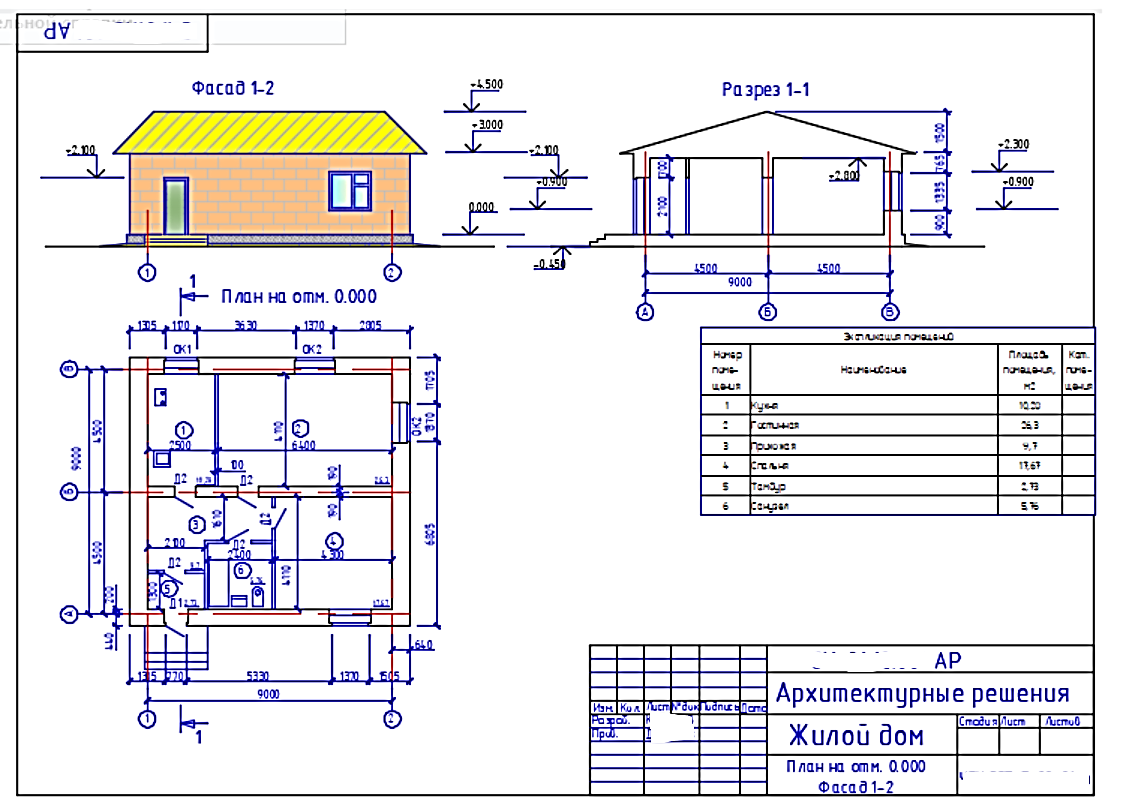 Во время построения линий связи система в динамическом режиме подсвечивает точки подключения на монтажном виде аппарата. При этом, в зависимости от ситуации, цвет точки изменяется (красный/зеленый), что в значительной мере облегчает эту процедуру:
Во время построения линий связи система в динамическом режиме подсвечивает точки подключения на монтажном виде аппарата. При этом, в зависимости от ситуации, цвет точки изменяется (красный/зеленый), что в значительной мере облегчает эту процедуру:
• сразу после вызова команды на монтажных видах подсвечиваются зеленым цветом те точки подключения, которые имеют подключение в принципиальной схеме, а красным те, которые такого подключения не имеют;
• после того как начальная точка линии связи зафиксирована в точке подключения, на монтажных видах подсвечиваются зеленым цветом только те точки подключения, которые подключаются к этому же потенциальному узлу.
При отсутствии схемы расположения расстановка монтажных видов в схеме соединений может выполняться в ручном режиме: пользователь выбирает из перечня позиционных обозначений аппаратов то, которое нужно вставить в чертеж, а система подгружает из базы данных монтажный вид аппарата, соответствующий конкретному примененному в проекте типу, и располагает его на поле чертежа.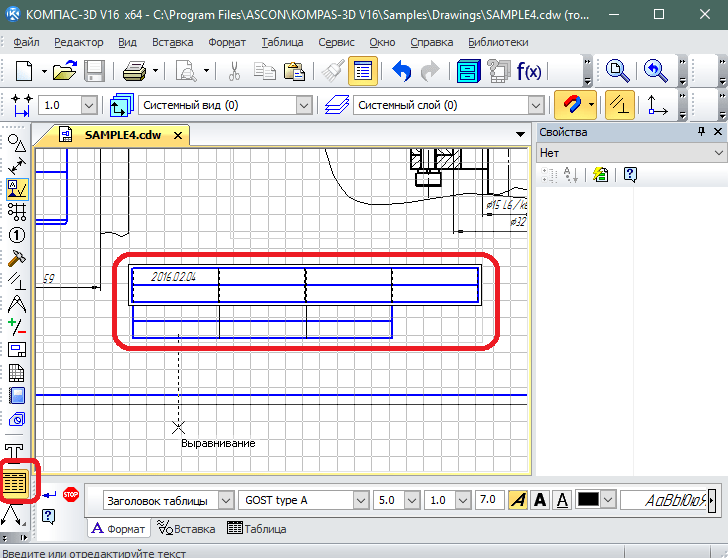
Вместо схемы соединений (подключения (Э4), общей (Э6)) либо в дополнение к ней может быть выпущена таблица соединений (подключения ТС4, общая ТС6). Таблица формируется автоматически по исходным данным, хранящимся в проекте (рис. 6). Форма таблиц при необходимости может быть изменена.
Мы рассказали о рекомендуемой системой последовательности выпуска документов проекта, при соблюдении которой обеспечивается наивысший уровень автоматизации. Но это не означает, что на практике от этой последовательности нельзя отступать: в любой момент временно может выпускаться какой угодно документ проекта, но при этом пользователь теряет в скорости работы и в степени автоматизации.
Рис. 6. Фрагмент таблицы соединений панели пульта
Кроме того, здесь были приведены примеры документов для одной монтажной единицы проекта панели пульта. В реальном же режиме работы на каждый электрический узел проектируемого изделия может быть выпущен соответствующий набор документов.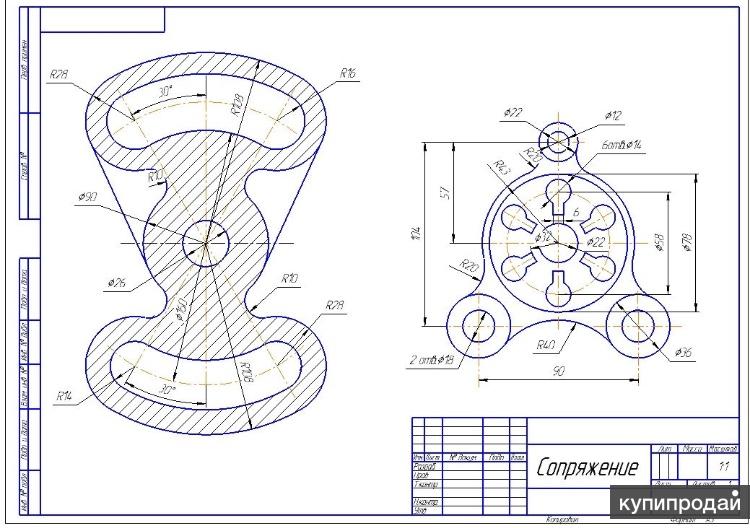 Количество документов одного типа в проекте не ограничено.
Количество документов одного типа в проекте не ограничено.
Помимо перечисленных типов документов в проект КОМПАС-Электрик можно включать любые таблично-текстовые документы, фрагменты и чертежи, созданные средствами КОМПАС-График, что обеспечивает централизованное хранение всех документов проекта.
* * *
На этом мы завершаем описание работы пользователя в системе КОМПАС-Электрик. Однако в дальнейшем мы обещаем информировать читателей о новинках и о функциональном развитии этой системы.
«САПР и графика» 10’2004
как начертить электрическую схему в компасе?
Rusplan — отличная программа для рисования схем (рекомендуем)
- Голосовое реле на К140УД7…
Предлагаю простой акустический автомат для включения различных исполнительных устройств. - Радиостанция на 27 МГц с низкой ПЧ…
Радиостанция предназначена для личной радиосвязи в диапазоне частот 26965—27280 кГц. Она легко повторяема и практически не требует регулировки при правильном ее монтаже и исправных комплектующих - Простой ламповый усилитель на 10 Вт на 6Н2П+6П14П…
Схема данного усилителя позаимствована из описания старого электрофона. В усилителе использованы распространенные лампы: 6Н2П и 6П14П.
В усилителе использованы распространенные лампы: 6Н2П и 6П14П. - Электромегафон…
Электромегафон — так называют устройство в виде рупора, способное усилить громкость звука в несколько раз. - Простой передатчик из автомобильного FM трансмиттера…
Предлагаемый передатчик, схему которого вы видите ниже, питается от 12 В, имеет небольшие размеры, работает в стереофоническом варианте. На вход усилителя мощности подается всего 9-12 мВт и этого - Килоомметр…
Килоомметр. Обычные авометры измеряют сопротивление постоянных и переменных резисторов с погрешностью, которая растет с увеличением сопротивления. Практически измерять сопротивление более 100 кОм… - Рефлексный приемник на одном транзисторе…
Рефлексный приемник можно выполнить и на одном транзисторе, имеющем большой коэффициент усиления (передачи) по току h31э. Это могут быть биполярные транзисторы типа КТ3102Г и КТ3102Е, у которых
Времена применения кульманов давно миновали, их заменили графические редакторы, это специальные программы для черчения электрических схем.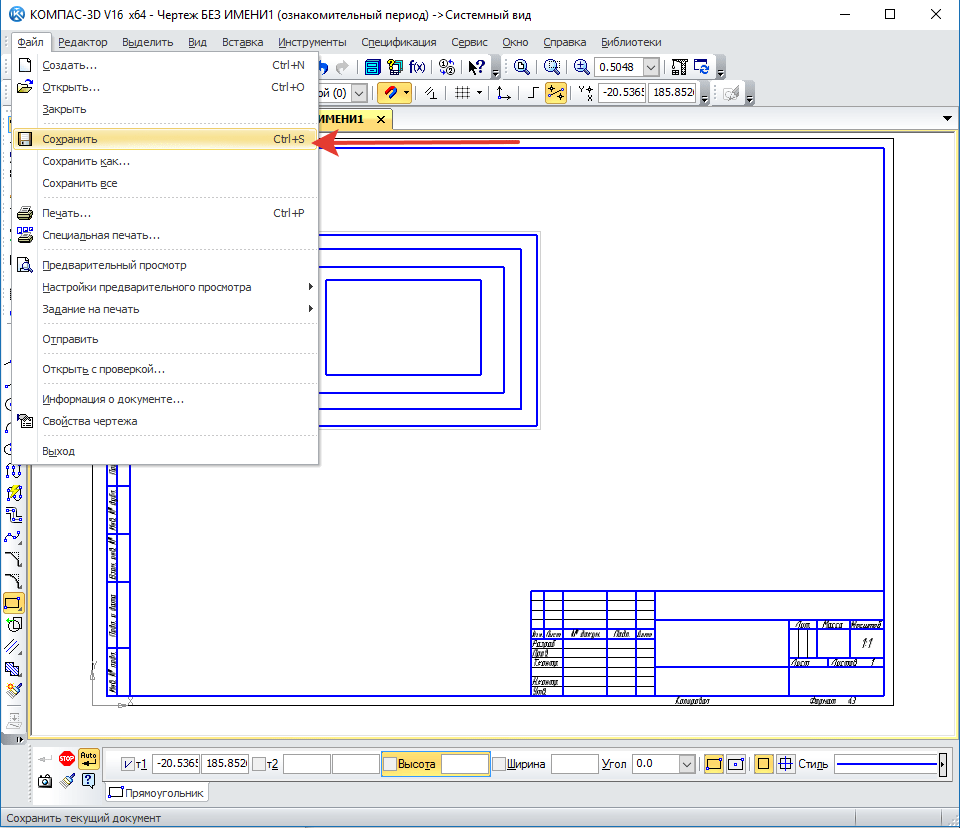 Среди них есть как платные приложения, так и бесплатные (виды лицензий мы рассмотрим ниже). Уверены, что созданный нами краткий обзор поможет из разнообразия программных продуктов выбрать ПО, наиболее оптимальное для поставленной задачи. Начнем с бесплатных версий.
Среди них есть как платные приложения, так и бесплатные (виды лицензий мы рассмотрим ниже). Уверены, что созданный нами краткий обзор поможет из разнообразия программных продуктов выбрать ПО, наиболее оптимальное для поставленной задачи. Начнем с бесплатных версий.
Бесплатные
Прежде, чем перейти к описанию программ кратко расскажем о бесплатных лицензиях, наиболее распространены из них следующие:
- Freeware – приложение не ограничено по функциональности и может использоваться в личных целях без коммерческой составляющей.
- Open Source – продукт с «открытым кодом», в который допускается вносить изменения подстраивая ПО под собственные задачи. Возможны ограничения на коммерческое использование и платное распространение внесенных модификаций.
- GNU GPL – лицензия практически не накладывающая на пользователя никаких ограничений.
- Public domain – практически идентична с предыдущим вариантом, на данный тип лицензии закон защиты авторских прав не распространяется.

- Ad-supported – приложение полностью функционально, содержит в себе рекламу других продуктов разработчика или других компаний.
- Donationware – продукт распространяется бесплатно, но разработчик предлагает внести пожертвования на добровольной основе для дальнейшего развития проекта.
Получив представление о бесплатных лицензиях можно переходить к ПО, распространяемому на таких условиях.
Microsoft Visio
Это простой в управлении, но в то же время весьма удобный редактор векторной графики, обладающий богатым функциональным набором. Несмотря на то, что основная социализация программы визуализация информации с приложений MS Office, ее вполне можно использовать для просмотра и распечатки радиосхем.
Интерфейс Microsoft Visio практически такой же, как в MS Office
MS выпускает три платных версии, отличающихся функциональным набором и бесплатную (Viewer), которая интегрируется в браузер IE и позволяет с его помощью осуществлять просмотр файлов, созданных в редакторе. К сожалению, для редакции и создания новых схем потребуется приобрести полнофункциональный продукт. Заметим, что даже в платных версиях среди базовых шаблонов нет набора для полноценного создания радиосхем, но его несложно найти и установить.
К сожалению, для редакции и создания новых схем потребуется приобрести полнофункциональный продукт. Заметим, что даже в платных версиях среди базовых шаблонов нет набора для полноценного создания радиосхем, но его несложно найти и установить.
Недостатки бесплатной версии:
- Недоступны функции редактирования и создания схем, что существенно снижает интерес к этому продукту.
- Программа работает только с браузером IE, что также создает массу неудобств.
Официальная страница: https://products.office.com/ru-ru/visio
Компас-Электрик
Данная ПО является приложением к САПР российского разработчика «АСКОН». Для ее работы требуется установка среды КОМПАС-3D. Поскольку это отечественный продукт, в нем полностью реализована поддержка принятых России ГОСТов, и, соответственно, нет проблем с локализацией.
Компас-Электрик – полностью российская разработка
Приложение предназначено для проектирования любых видов электрооборудования и создания к ним комплектов конструкторской документации.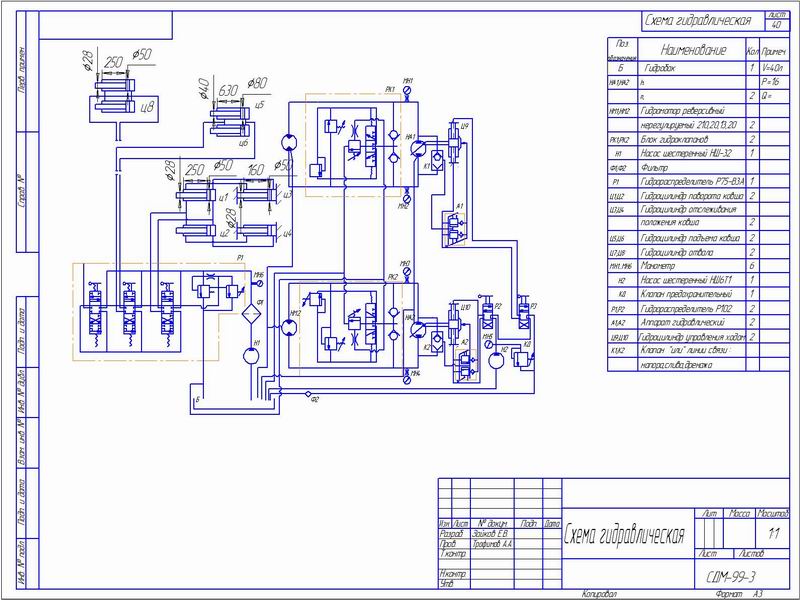
Это платное ПО, но разработчик дает 60 дней на ознакомление с системой, в течение этого времени ограничения по функциональности отсутствуют. На официальном сайте и в сети можно найти множество видео материалов, позволяющих детально ознакомиться с программным продуктом.
В отзывах многие пользователи отмечают, что в системе имеется масса недоработок, которые разработчик не спешит устранять.
Официальный сайт: https://kompas.ru/kompas-3d/application/instrumentation/electric/
Eagle
Данное ПО представляет собой комплексную среду, в которой можно создать как принципиальную схему, так и макет печатной платы к ней. То есть, расположить на плате все необходимые элементы и выполнить трассировку. При этом, она может быть выполнена как в автоматическом, так и ручном режиме или путем комбинации этих двух способов.
Cadsoft Eagle – хороший пример комплексного решения
В базовом наборе элементов отсутствуют модели отечественных радиокомпонентов, но их шаблоны могут быть скачены в сети. Язык приложения – Английский, но локализаторы, позволяющие установить русский язык.
Язык приложения – Английский, но локализаторы, позволяющие установить русский язык.
Приложение является платным, но возможность его бесплатного использования со следующими функциональными ограничениями:
- Размер монтажной платы не может превышать размера 10,0х8,0 см.
- При разводке можно манипулировать только двумя слоями.
- В редакторе допускается работа только с одним листом.
Сайт программы: https://www.autodesk.com/products/eagle/free-download
Dip Trace
Это не отдельное приложение, а целый программный комплекс, включающий в себя:
- Многофункциональный редактор для разработки принципиальных схем.
- Приложение для создания монтажных плат.
- 3D модуль, позволяющий проектировать корпуса для созданных в системе приборов.
- Программу для создания и редактирования компонентов.
DipTrace – система сквозного проектирования
В бесплатной версии программного комплекса, для некоммерческого использования, предусмотрены небольшие ограничения:
- Монтажная плата не более 4-х слоев.

- Не более одной тысячи выводов с компонентов.
В программе не предусмотрена русская локализация, но ее, а также описание всех функций программного продукта можно найти в сети. С базой компонентов также нет проблем, в изначально их около 100 тыс. На тематических форумах можно найти созданные пользователями базы компонентов, в том числе и под российские ГОСТы.
Страница программы: https://diptrace.com/rus/
1-2-3 схема
Это полностью бесплатное приложение, позволяющее укомплектовать электрощиты Хагер (Hager) одноименным оборудованием.
ПО «1-2-3 схема» разработка компании Hager для комплектации своих электрощитов
Функциональные возможности программы:
- Выбор корпуса для электрощита, отвечающего нормам по степени защиты. Выборка производится из модельного ряда Hager.
- Комплектация защитным и коммутационным модульным оборудованием того же производителя. Заметим, что в элементной базе присутствуют только сертифицированные в России модели.
- Формирование конструкторской документации (однолинейной схемы, спецификации, отвечающей нормам ЕСКД, отрисовка внешнего вида).
- Создание маркеров для коммутирующих устройств электрощита.
Программа полностью локализована под русский язык, единственный ее недостаток, что в элементной базе присутствует только электрооборудование компании-разработчика.
Autocad Electrical
Приложение на базе известной САПР Autocad, созданное для проектирования электросхем и создания для них технической документации в соответствии с нормами ЕСКД.
В Autocad Electrical богатый выбор электрических компонентов
Изначально база данных включает в себя свыше двух тысяч компонентов, при этом, их условно графические обозначения отвечают действующим российским и европейским стандартам.
Данное приложение платное, но имеется возможность в течение 30-ти дней ознакомиться с полным функционалом базовой рабочей версии.
Эльф
Данное ПО позиционируется в качестве автоматизированного рабочего места (АРМ) для проектировщиков-электриков. Приложение позволяет быстро и корректно разработать, практически, любой чертеж для электротехнических проектов с привязкой к плану помещений.
Функционал приложения включает в себя:
- Расстановку УГО при проектировании электросетей, проложенных открыто, в трубах или специальных конструкциях.
- Автоматический (с плана) или руной расчет силовой схемы.
- Составление спецификации в соответствии с действующими нормами.
- Возможность расширения базы элементов (УГО).
Пример схемы, созданной в редакторе Эльф
В бесплатной демонстрационной версии отсутствует возможность создания и редактирование проектов, их можно только просмотреть или распечатать.
Официальный сайт: http://old.rflira.ru/products/nets/1258965991.html
Kicad
Это полностью бесплатный программный комплекс с открытым кодом (Open Source). Данное ПО позиционируется в качестве системы сквозного проектирования. То есть, можно разработать принципиальную схему, по ней создать монтажную плату и подготовить документацию, необходимую для производства.
KiCad одна из немногих бесплатных систем сквозного проектирования
Характерные особенности системы:
- Для разводки платы допускается применение внешних трассировщиков.
- В программу встроен калькулятор печатной платы, размещение на ней элементов можно выполнить автоматически или вручную.
- По завершению трассировки система генерирует несколько технологических файлов (например, для фотоплоттера, сверлильного станка и т.д.). При желании можно добавить логотип компании на печатную плату.
- Система может создать послойную распечатку в нескольких популярных форматах, а также сгенерировать список используемых в разработке компонентов для формирования заказа.
- Имеется возможность экспорт чертежей и других документов в форматы pdf и dxf.
Заметим, что многие пользователи отмечают непродуманность интерфейса системы, а также тот факт, что для освоения ПО требуется хорошо изучить документацию к программе.
Страничка программы: http://kicad-pcb.org/
TinyCAD
Еще одно бесплатное приложение с открытым кодом, позволяющее создавать чертежи принципиальных схем и имеющее функции простого редактора векторной графики. В базовом наборе содержится сорок различных библиотек компонентов.
TinyCAD – простой редактор для принципиальных схем
В программе не предусмотрена трассировка печатных плат, но имеется возможность экспортировать список соединений в стороннее приложение. Экспорт производится с поддержкой распространенных расширений.
Приложение поддерживает только английский язык, но благодаря интуитивному меню проблем с освоением не возникнет.
Fritzing
Бесплатная среда разработки проектов на базе Arduino. Имеется возможность создания печатных плат (разводку необходимо делать вручную, поскольку функция автотрассировки откровенно слабая).
Приложение Fritzing позволит быстро спроектировать любое устройство на базе Arduino
Следует заметить, что приложение «заточено» для быстрого создания набросков, позволяющих объяснить принцип работы проектируемого прибора. Для серьезной работы у приложения слишком мала база элементов и сильно упрощенное составление схемы.
123D Circuits
Это веб-приложение для разработки Arduino-проектов, с возможностью программирования устройства, симуляции и анализа его работы. В типовом наборе элементов присутствуют только основные радио-компоненты и модули Arduino. При необходимости пользователь может создать новые компоненты и добавить их в базу. Примечательно, что разработанную печатную плату можно заказать, непосредственно, в онлайн-сервисе.
Виртуальная среда разработки 123D Circuits
В бесплатной версии сервиса нельзя создавать свои проекты, но можно просматривать чужие разработки, находящиеся в открытом доступе. Для полноценного доступа ко всем возможностям необходимо оформить подписку ($12 или $24 в месяц).
Заметим, что из-за бедного функционала виртуальная среда разработки вызывает интерес только у начинающих. Многие из тех, кто пользовался сервисом, обратили внимание на тот факт, что результаты симуляции расходятся с реальными показателями.
XCircuit
Бесплатное мультиплатформенное приложение (лицензия GNU GPL) для быстрого создания принципиальных схем. Функциональный набор минимальный.
XCircuit – простой редактор с минимумом функций
Язык приложения – английский, программа не воспринимает русские символы. Также следует обратить внимание на нетипичное меню, к которому необходимо привыкнуть. Помимо этого контекстные подсказки выводятся на панель состояния. В базовый набор элементов входят УГО только основных радиодеталей (пользователь может создать свои элементы и добавить их).
CADSTAR Express
Это демонстрационная версия одноименной САПР. Функциональные ограничения коснулись лишь числа элементов, используемых в схеме разработки (до 50 шт) и количеств контактов (не более 300), что вполне достаточно для небольших радиолюбительских проектов.
Фрагмент рабочего окна приложения GADSTAR Express
Программа состоит из центрального модуля, в которых входит несколько приложений позволяющих разработать схему, создать для нее плату и подготовить пакет технической документации.
В базовый набор входит более 20 тыс. компонентов, дополнительно можно загрузить с сайта разработчика дополнительные библиотеки.
Существенным недостатком системы является отсутствие поддержки русского языка, соответственно, все техническая документация также представлена в сети на английском.
QElectroTech
Простое удобное и бесплатное (FreeWare) приложения для разработки электрических и электронных схем-чертежей. Программа является обычным редактором, никаких специальных функций в ней не реализовано.
QElectroTech – программа для составления, просмотра и печати электросхем
Язык приложения – английский, но для него имеется русская локализация.
Платные приложения
В отличие от ПО, распространяемого по бесплатным лицензиям, коммерческие программы, как правило, обладают значительно большим функционалом, и поддерживаются разработчиками. В качестве примера мы приведем несколько таких приложений.
sPlan
Простая программа-редактор для черчения электросхем. Приложение комплектуется несколькими библиотеками компонентов, которые пользователь может расширять по мере необходимости. Допускается одновременная работа с несколькими проектами, путем их открытия в отдельных вкладках.
sPlan – удобный графический редактор для электрических схем
Чертежи, сделанные программой, хранятся в виде файлов векторной графики собственного формата с расширением «spl». Допускается конвертация в типовые растровые форматы изображения. Имеется возможность печати больших схем на обычном принтере А4-го формата.
Официально приложение не выпускается в русской локализации, но существуют программы, позволяющие русифицировать меню и контекстные подсказки.
Помимо платной версии предусмотрены две бесплатных реализации Demo и Viewer. В первой нет возможности сохранить и распечатать нарисованную схему. Во второй предусмотрена только функция просмотра и печати файлов формата «spl».
Eplan Electric
Многомодульная масштабируемая САПР для разработки электротехнических проектов различной сложности и автоматизации процесса подготовки конструкторской документации. Данный программный комплекс сейчас позиционируется в качестве корпоративного решения, поэтому для рядовых пользователей он будет не интересен, особенно если принять в учет стоимость ПО.
Фрагмент рабочего окна САПР Eplan Electriс Р8
Target 3001
Мощный САПР комплекс, позволяющий разрабатывать электросхемы, трассировать печатные платы, моделировать работу электронных устройств. Онлайн библиотека компонентов насчитывает более 36 тыс. различных элементов. Данная CAD широко применяется в Европе для трассировки печатных плат.
САПР Target 3001
По умолчанию устанавливается английский язык, имеется возможность установить меню на немецком или французском, официально русской локализации нет. Соответственно, вся документация представлена только на английском, французском или немецком языке.
Стоимость самой простой базовой версии около 70 евро. За эти деньги будет доступна трассировка двух слоев на 400 выводов. Стоимость нелимитированной версии в районе 3,6 тыс. евро.
Micro-Cap
Приложение для моделирования цифровых, аналоговых и смешанных схем, а также анализа их работы. Пользователь может создать в редакторе электрическую цепь и задать параметры для анализа. После это по одному клику мышки система автоматически чего произведет необходимые расчеты и выдаст результаты для изучения.
Micro-Cap – одно из лучших приложений для моделирования электросети
Программа позволяет установить зависимость параметров (номиналов) элементов от температурного режима, освещенности, частотных характеристик и т.д. Если в схеме присутствуют анимированные элементы, например, светодиодные индикаторы, то их состояние будут корректно отображаться, в зависимости от поступающих сигналов. Имеется возможность при моделировании «подключать» к схеме виртуальные измерительные приборы, а также отслеживать состояние различных узлов устройства.
Стоимость полнофункциональной версии около $4,5 тыс. Официальной русской локализации приложения не существует.
TurboCAD
Данная САПР платформа включает в себя множество инструментов, для проектирования различных электрических устройств. Набор специальных функций позволяет решать инженерно-конструкторские задачи любого уровня сложности.
Платформа TurboCAD может использоваться для решения многих задач
Отличительные особенности – тонкая настройка интерфейса под пользователя. Множество справочной литературы, в том числе и на русском языке. Несмотря на отсутствие официальной поддержки русского языка, для платформы имеются русификаторы.
Для рядовых пользователей приобретение платной версии программы с целью разработки электросхем для любительских устройств, будет нерентабельно.
Designer Schematic
Приложение для создания электросхем с использованием радиоэлементов производства Digi-Key. Основная особенность данной системы заключается в том, что в редакторе для построения схем, может использовать механическое проектирование.
Интерфейс Designer Schematic не отличается сложностью
Базы данных компонентов можно в любой момент проверить на соответствие и при необходимости произвести обновление прямо с сайта производителя.
Система не имеет собственного трассировщика, но список соединений может быть загружен в стороннюю программу.
Имеется возможность импорта файлов из популярных САПР.
Ориентировочная стоимость приложения около $300.
Программы для черчения электрических схем
Под черчением подразумевается процесс создания изображений предметов с точным воспроизведением их размеров с помощью масштаба. Вычерчивание электрических схем требует соблюдения символов ГОСТ, принятых для обозначения каждого элемента.
Для создания документа на компьютере необходимо программное обеспечение — графический редактор, который преобразует манипуляции пользователя ПК на устройстве ввода информации в чертеж. Созданный документ может сохраняться в электронном виде файлом и/или распечатываться на бумаге в определенном формате.
Вычерчивать электрические схемы можно любым доступным графическим редактором. Однако, приспособленные для этих целей специальные программы значительно облегчают рутинную работу, позволяют пользоваться уже подготовленными заготовками различных элементов из библиотеки, быстро вставлять их в нужное место, удобно редактировать.
Начинающему пользователю следует представлять, что чертежные программы могут поставляться и работать:
1. бесплатно;
2. за деньги.
Во втором варианте функциональные возможности программного обеспечения значительно расширены. Кроме того, за последнее десятилетие среди платных программ в среде инженеров проектировщиков пользуются популярностью целые системы автоматизированного проектирования САПР. Они не только автоматизируют работу, но и выполняют ее очень точно. За счет этого имеют высокую стоимость.
Однако среди САПР стали появляться программы, которые поставляются бесплатно. Их функционал, конечно, немного ограничен, но позволяет создавать качественные электрические схемы на начальном и среднем уровне проектирования.
Программа КОМПАС-3D
Это известная разработка Российских программистов компании АСКОН позволяет вычерчивать схемы в одной плоскости или заниматься 3D моделированием. Ею пользуются студенты, преподаватели и инженеры во многих странах. У программы понятный интерфейс и удобный для черчения набор инструментов.
Для использования различными специалистами графический редактор пополняется дополнительными модулями. Комплект разработок для создания электрических схем имеет большую библиотеку.
Программа работает в прямоугольных декартовых координатах, используя линейные размеры в миллиметрах и угловые в градусах. Справочный материал, встроенный в программу, хорошо изложен и позволяет самостоятельно разобраться во всех возникающих вопросах.
Компас 3D распространяется на платной основе, но производители предоставляют любому желающему возможность оценить работу программы бесплатно в течение месяца. С этой целью можно скачать демоверсию, которая имеет небольшие ограничения.
AutoCAD
Программа знаменитой компании Autodesk постоянно совершенствуется уже около 30 лет, считается наиболее функциональной для выполнения сложных проектных работ. Встроенная в графический редактор, помощь подробно объясняет особенности алгоритмов. Однако информации много, а самостоятельно осваивать ее сложно.
Лучше всего для освоения черчения в ней пользоваться консультациями опытного наставника. Даже с его помощью для полного освоения всего функционала потребуется не один месяц кропотливой работы, но для разработки электрических схем осваивать 3D формат не нужно.
Особенность программы — использование для вычислений полярной системы координат и работа с векторами. При вычерчивании для удобства пользователя информация выводится в прямоугольной декартовой системе. Это позволяет определять местоположение точки в двух системах измерений.
Кроме использования информации из обширной библиотеки, можно создать часто вводимые изображения объектов в виде макросов, назначить под них горячие клавиши, а при выводе их на монитор использовать привязку к объекту. Это значительно ускоряет процесс черчения.
Программа имеет многочисленные настройки, которые требуют в начале подробного изучения, но в дальнейшем сильно облегчают работу.
Довольно часто развернутые электрические схемы на бумажном носителе занимают большие габариты. Автокад позволяет создавать чертежи на листах разного размера. Если раньше для распечатки требовался плоттер, то сейчас можно обходиться обыкновенным принтером. В программе реализована возможность деления чертежа на составные части и печати их на листы бумаги формата А4 с последующей склейкой по границам.
Программа Microsoft Visio
Название продукта говорит о принадлежности платного графического редактора к компании, занимающей ведущее место по разработке программного обеспечения. Здесь имеются большие возможности для создания диаграмм, схем и связи их с данными.
Пользователям программ Майкрософт хорошо знаком этот интерфейс. Для вычерчивания электрических схем созданы и помещены в доступную библиотеку специальные шаблоны по различным темам.
Большое количество инструментов сформировано по группам и удобно настраивается под конкретные условия чертежа.
Microsoft Visio работает в прямоугольных координатах и совместима с Word. Поэтому в ней можно создавать графические элементы для вставки в текстовые документы. Это удобно использовать при написании инструкций с целью наглядного пояснения излагаемого материала схемами и диаграммами. Обратная вставка текстов и объектов, созданных в Ворд, также выполняется через буфер памяти.
Начерченные большими размерами электрические схемы тоже можно распечатывать не на плоттере, а на принтере по частям на листах бумаги А4. Как и в Автокаде, для этого надо выставить настройки печати.
Здесь тоже можно создать часто используемые обозначения элементов в качестве шаблонов для применения их при дальнейшей работе. Программа позволяет относительно быстро чертить и рисовать.
Cущественно облегчить работу и ускорить создание качественных схем в Visio можно использую специальные дополнительные библиотеки трафаретов, предназначенные для создания электрических схем электроснабжения, современных устройств электроавтоматики, электропривода и управления. С помощью таких библиотек компонентов очень легко создавать профессиональные схемы в соответствии со стандартами.
Библиотеки для создания электрических схем в Visio: http://electrik.info/visio.php
Такие комплекты для черчения электрических схем будет полезен в первую очередь, электротехническому персоналу, занимающемуся проектированием, монтажом, наладкой, ремонтом и обслуживанием электроустановок, а так же всем кому необходимо быстро и качественно начертить электрическую схему и оформить в соответствии с ГОСТ.
CorelDRAW Technical Suite
Очень мощная и дорогая графическая программа позволяет выполнять весьма широкий спектр работ архитекторам, дизайнерам и даже модельерам для изготовления объемных изображений. Можно ее использовать для создания электрических схем. Но при этом будут очень занижены ее возможности, что экономически не рационально.
A9CAD 2.2.1
Это тоже продукт компании Autodesk. Он во многом повторяет работу знаменитого AutoCAD, но лишен функции 3D проектирования. Распространяется бесплатно.
Интерфейс программы САПР подогнан под привычный вид программ Windows, а ее размер составляет 15,54 мегабайта. Этот графический редактор поддерживает файлы, созданные в форматах DWG и DXF, которые используются в качестве промышленных стандартов.
Язык английский. Набор инструментов довольно обширен, создан по образцу Автокад. Для редактирования изображений используется масштабирование, работа с окнами и слоями, перемещение, вставка разрывов, вращение, изменение отражения, наложение текста, цветовая палитра и другие функции и стили.
Посредством A9CAD 2.2.1 можно начинать чертить электрические схемы самостоятельно.
В интернете выложено много бесплатно распространяемых графических редакторов. Только компания Autodesk, кроме A9CAD, предлагает еще несколько дополнительных разработок. Чтобы выбрать под себя программу для черчения электрических схем следует оценить свои запросы, возможности и стоящие задачи.
Скачать эту статью в формате PDF можно здесь: http://electrik.info/soft.zip
Практическое руководство «Как начертить схему в программе A9CAD» (pdf, 13 стр.): http://electrik.info/a9cad.pdf
Практическое руководство «Как начертить схему зарядного устройства для автомобильных АКБ» (pdf, 11 стр.): http://electrik.info/a9cad_acb.pdf
Очень полезная статья: Как восстановить техническую документацию
Как составить чертеж на компьютере: программы и основы работы с ними
Как нарисовать схему на компьютере
31 Март 2013 Людмила Главная страница » Word Просмотров: 5572
Как нарисовать схемы в Word 2003? Для того, что бы рисовать схемы в Word, вам понадобиться только ваша фантазия, желание, и сама программа – текстовый редактор, который входит в пакет офисных программ от Microsoft.
Попробовав один раз, вы уже сможете создавать любые схемы и небольшие топографические схемы. В дальнейшем я научу вас делать и это.
Вы увидите, что в хороших руках из текстового редактора и цветного принтера можно сделать целую мини-типографию.
Как нарисовать схемы в WordПрежде чем создавать схемы в Word неплохо было бы научиться изменять цвет страницы, создавать красивые рамки, и пользоваться WordArt.
Откройте новый документ: — Пуск – Программы – Microsoft Office — Microsoft Office Word . Внизу на панели – Рисование – выбираем иконку – Прямоугольник .
Если у вас нет этой панели, то зайдите в меню – Вид – Панели инструментов – и выберите – Рисование.
Кликните в любом месте вновь созданного поля. Поле примет вот такой вид.
Обратите внимание
Этот квадратик в центре можете вырезать (щелкните на нем правой кнопкой мыши и в выпадающем меню выберите – Вырезать -). Выделите прямоугольник, в котором мы будем рисовать. На панели – Рисование – откройте – Автофигуры – Основные фигуры – Куб – и кликнете мышкой на поле выделенного прямоугольника.
У вас должна получиться, вот такая картинка.
Вы можете перемещать и изменять размер этого куба. Для этого кликните по этому кубику, чтобы выделить его.
Если при наведении мышкой на этот кубик курсор принимает вид крестика со стрелочками на концах, значит, этот предмет можно переместить.
Кликните по новой фигуре правой кнопкой мыши и в выпадающем меню выберите пункт – Копировать.
Потом кликните правой кнопкой мыши на свободном поле рядом с фигурой и выберите – Вставить. Проделайте этот трюк дважды.
Уже готовые необходимые вам фигуры можно выбрать из панели — Рисование – Автофигуры – Другие автофигуры.
Должно получиться вот так.
Теперь перетащите эти фигуры как у меня.
Следующую фигуру попробуйте сделать сами (опять же методом копирования).
Теперь подпишем наши рисунки. Для этого выделите рамку с рисунками (кликните на свободном от рисунков месте, чтобы появилась рамочка) и выберите на панели Рисование иконку Надпись.
Теперь кликните мышкой на свободном поле рамочки. Должно получиться вот так.
У нас появилась новая маленькая рамочка с курсором. В ней мы и будем писать. Размер этой рамочки также можно изменять.
Важно
Создайте методом копирования такие же надписи как у меня и переместите их по местам.
Вот тут вам придётся набраться терпения и потренироваться. Наводите курсор в виде крестика на то место откуда собираетесь вести линию и щелкаете не отпуская левой кнопки мыши, тянете линию до того места куда вам нужно и только тогда отпускаете кнопку мыши.
Если не получилось, то отмените ваше действие и опять выберите соединительную линию и начните сначала. Каждую новую линию необходимо заново выбирать на панели – Рисование.
Линии можно изменять, потянув за желтые ромбики на них.
Теперь сделаем симпатичный фон нашему рисунку. Для этого опять выделяем наш «холст» и выбираем всё на той же панели иконку – Цвет заливки.
Выбрав необходимый цвет, щелкните по иконке ещё раз и второй щелчок сделайте уже на свободном поле «холста». Или сначала щелкните по «холсту», а потом по иконке заливки.
Вот, что у нас получилось.
Теперь аккуратно щелкните правой кнопкой мыши на каком-нибудь выделенном элементе (например, на иконке монитора) и выберите – Группировка – Группировать.
Потренируйтесь немного и вы запросто сможете быстро и легко создавать любые схемы в Word.
Примечание
С уважением, Людмила
Источник:
Как сделать схему в ворде
Работа в текстовом редакторе Microsoft Word не обходится без использования таблиц, рисунков, диаграмм, схем и даже чертежей. В этом уроке мы рассмотрим, как сделать схему в ворде, чертеж и т.п. Давайте вместе с вами создадим такую схему.
В ворде возможно использование готовых фигур, к примеру, линий, окружностей, квадратов, прямоугольников и т.д. В нашем случае мы будем использовать прямоугольник и линии, ничего больше. Прямоугольники для нашей схемы мы не будем делать большими и перегружать чрезмерным оформлением. Если у вас есть вопросы, оставляйте комментарии, ведь у многих проблемы с тем как в ворде сделать что-либо.
Последовательность создания схемы в ворде
Чтобы выбрать нужный элемент и построить из него часть схемы, перейдите во вкладку “вставка” – третья колонка (иллюстрации) отвечает за рисунки, диаграммы, фигуры и другое. Откройте “фигуры” и выберите подходящий элемент. Выбрав его, переместите курсор в рабочую зону, нажмите левую кнопку мыши и потяните ее в нужном направлении.
Для схем можно выбирать различное оформление. В них можно менять заливку, толщину границ и др.
Следует отметить, что нарисовав определенный элемент, можно просто его копировать, чтобы все было одинакового размера.
- чертим один прямоугольник;
- создаем нужное оформление, как это показано на фото вверху;
- наводим на него курсор, нажимаем левую кнопку мыши, тем самым, выделяем;
- жмем Ctrl и тянем прямоугольник вправо, отпускаем Ctrl и жмем Shift, чтобы прямоугольник перемещался горизонтально.
- когда верхний ряд сформирован, удерживая Shift выделяем все прямоугольники, отпускаем Shift, нажимаем Ctrl, тянем мышку вниз, отпускаем Ctrl и опять нажимаем Shift, чтобы прямоугольники опускались строго вертикально.
- собственно это все.
Источник: https://novpedkolledg2.ru/sovety/kak-narisovat-shemu-na-kompyutere.html
Как на компьютере делать чертежи
Черчение всегда было довольно трудоемкой дисциплиной в подготовке инженеров. В наше время необходимо не только разбираться в построении чертежей на бумаге, но и ориентироваться в том, как работают основные профильные компьютерные программы.
В Сети можно найти довольно много специального ПО, которое помогает создавать качественные чертежи.
Тем не менее, для того, чтобы ориентироваться в работе таких программ, необходимо разбираться и в классическом черчении. Сейчас есть программы, которые и создают, и сразу распечатывают чертежи.
Тем не менее, самостоятельно уметь создать собственный чертеж тоже нужно, как и сделать чертеж онлайн.
Компьютерное черчение – преимущества
Опытный инженер сразу оценит все качества современных проектов для черчения.
Преимущества такого ПО:
- Самая простая чертежная программа дает возможность создавать чертежи любого уровня трудности;
- Готовый проверенный проект можно сразу распечатать;
- Новейшие версии поддерживают возможность 3D моделирования;
- Можно подобрать программы, поддерживающие решение специфических задач.
- Специальное ПО избавляет проектировщиков от объемной выматывающей работы. Вот почему такие программы – обязательны для усвоения при подготовке инженеров.
- Самый простой вариант, как на компьютере делать чертежи
Рекомендуем «САПР AutoCAD», эта программа легко подойдет для большинства проектов. В ее последних версиях ввели и возможность работать в 3D.
Обычно, создавая чертежи, можно выбирать для себя одну программу из нескольких. «AutoCAD» довольно известна, с ней можно выполнять проекты разного уровня сложности.
В ней предусмотрели и возможность сразу распечатать готовый чертеж.
Достоинств у нее масса, однако иногда, для выполнения ряда специфических задач, нужно подбирать для работы более специализированное ПО.
Какие еще есть программы для черчения на компьютере?
Как на компьютере делать чертежи
Знакомимся – «SolidWorks» Самым подходящим вариантом для профессионального чертежника считается все же программа «SolidWorks». С ней Вы справитесь с самым сложным проектированием. Опытный инженер решит задачу и с другим ПО, однако для работы чаще рекомендуют именно эту программу.
Чем хороша эта программа:
С ней можно строить твердотельные модели 3D, работая со всеми узлами и деталями будущей конструкции; Здесь можно сделать чертеж из готового объемного компонента; Изменяя узловую компоновку или характеристики деталей, Вы автоматически получаете подгонку остальных компонентов под новые стандарты; При этом никаких дополнительных изменений проводить не надо.
Если Вам придется скачать программу для черчения чертежей, помните, что две описанные программы – среди лидеров запросов специального ПО для черчения.
Специфические задачи Как сделать чертеж на компьютере, если нужно построить чертеж яхты? Здесь однозначно нужно будет искать специальные проекты, которые пригодятся для такой работы. Возможностей универсальных программ здесь будет недостаточно. Ищите программы, специально придуманные для такого проектирования.
Замечательно помогают построить нужный чертеж «AutoShip», «CARENE», «AutoYacht». Они дают возможность просчитывать при этом специфические судостроительные характеристики – конечно, в универсальных программах об этом речь не идет.
Все это ПО легко находится в Интернете, оно подходит для любого конструктора, так как такие программы очень просты для освоения.
Просмотры: (2462)
Источник: https://www.hostcomp.ru/kak-na-kompyutere-delat-chertezhi.html
Черчение на компьютере
Продолжим разговор о том, как из игрушки превратить ваш компьютер в средство для добывания денег. Я не стану рассказывать вам о том, как, имея 10-20 тысяч у.е., при помощи mail.ru или mail.kz, организовать банковское дело и иметь на этом 10-20 процентов годовых. Не стану также рассказывать о безрисковых ставках и вилках.
Для этого нужны деньги и деньги хорошие. Поговорим о более доступных способах заработка, приносящих неплохой результат и не требующих стартового капитала. А для этого надо поменьше сидеть в инете и получше исследовать место, где вы проживаете. От вашей внимательности и сообразительности будет зависеть, найдёте вы свою нишу или нет.
И если у вас появятся некоторые соображения о заработке, не торопитесь давать обьявление в газету в поиске потенциальных заказчиков. Сначала немного раскрутитесь, а уж потом афишируйте источник доходов.
Помните, что не вы один обладатель компьютера, у других они тоже есть. И если, лет семь назад, реклама принесла бы вам успех, то сегодня скорее лишит вас возможности заработка или части клиентов.
Совет
Поэтому, прежде чем сделать какой-то шаг, нужно хорошенько взвесить, стоит ли это делать.
Регистрация в налоговой даёт такие же результаты, что и реклама. Там тоже сидят люди-человеки, у которых есть родственники, друзья, желающие заработать. Также “менты & братки Corp.”, черпающие свои знания всё в той же налоговой. И всей этой своре малоимущих хочется пить, жрать и загорать на Канарах. Так что, преждевременная засветка ни к чему.
Быть честным и глупым в настоящее время могут только состоятельные, а для тех, кому пачки денег не жгут ляжки, приходится жить по несколько иным правилам. Как говорили древние, войдя в Рим, поступай как римлянин. В смысле, с волками жить.
Я думаю, что из названия статьи понятна сама идея. Но вот, как и где её реализовать, вопрос куда более интересный. Попытаюсь раскрыть тему на своём опыте, которому уже более двух лет.
Мне надо было получить (забрать) загранпаспорт. Сходил в наше УВД, там посмотрели мою домовую книгу и сказали, что план на дом не прошёл перерегистрацию в БТИ, поэтому документ недействителен и получение паспорта откладывается.
Пошел в БТИ. Прихожу… Сидят четыре особи, женского пола. Морды злые, как у овчарок. Спрашиваю: «Как можно обновить план дома?» Отвечают: «Никак». Вот те и хрен, не болит, а красный. Начинаю интересоваться причиной.
Оказывается, им пришел приказ сверху — перейти на компьютерное оформление документации. До этого они рисовали планы обыкновенными цветными шариковыми авторучками и неплохо жили, а тут такое несчастие… И на всю техническую революцию прислали сто дискет. Компьютер у них был еще до этого.
Они на нём играли в пасьянсы и использовали как пишущую машинку.
Одна из них пробовала пригласить своего сына-старшеклассника. Он нарисовал в пайнте, но на одну дискету влез всего один план. Попробовали обратиться в комп.услуги, но там только ксерокс и секретариат. Чертежи и эскизы не делают.
Обратите внимание
И вот теперь они, горемычные, сидят и ждут увольнения. При этом рассуждают, что на их место придут более молодые, с более раздвинутыми ногами, а переход на новые формы — всего лишь предлог для их увольнения. И как оказалось позже, они были правы.
Но тогда мне нужен был паспорт.
Я намекнул им, что могу сам нарисовать план на компьютере, а за срочность я им десять планов нарисую. Они согласились и поставили мне бесплатно печать, что план обновлён.
Я за полдня нарисовал им в Ворде десять планов, в масштабе, в цвете, всё как положено. И отнес им дискету и предложил рассмотреть вопрос о дальнейшем сотрудничестве.
Особое восхищение у них вызвало то, что дискета была заполнена менее, чем на половину.
В УВД через два дня выдали загранпаспорт, а через неделю я уже пил пиво в Гамбурге и мысленно рисовал себе, как я наварюсь на этом деле и какую цену брать за один план.
Подкупало то, что не нужно было ничего печатать на цветном принтере, а, стало быть, расходы нулевые и цену можно не задирать. Цена в сто тенге (0.
73$), без всяких распечаток, была реальной, секретариат у нас стоит 50 тг (0.36$) за страницу.
Прикидываем количество работниц и их доходы. Отнимаем у них премию в свою пользу. Получаем примерно сто двадцать баксов в месяц. Уже что-то ощутимое для нашей местности. Вопрос, согласятся или нет, не стоИт. Куда они денутся с подводной лодки? Лучше пожертвовать премией, чем потерять всё. Выхода у них всё равно нет. А значит, деньги ваши — будут наши.
Важно
Учитывая, что план на дом менять надо каждые несколько лет, к этому заработку можно уже относиться серьёзно. Всего-то и нужно нарисовать пять, шесть планов в день. Работы не больше, чем на три часа, даже ленивому.
Погода в Фатерлянде была плохая, и я покинул Гамбург на неделю раньше, чем планировал. Приехал домой, отдохнул, и пошел в БТИ, узнать, созрели они или нет. К моему разочарованию, там уже сидели новые работницы, молодые, длинноногие и политически грамотные.
А девушек моей мечты, образца 13 года, не было. В компьютере уже стоял винамп и из него изрыгалась музыка. Как в кузнечно-прессовом цехе. В моих услугах уже никто не нуждался, форму Ф-1 им присылала типография, а авторучки были заменены на рейсфедеры и цветную тушь.
И никакая электронная база данных была уже не нужна.
Поинтересовавшись, куда подевались прежние работницы (номенклатура не тонет), я ушел домой. Я думал, что извлечение доходов таким способом было для меня утеряно, раз и навсегда.
Но не тут то было. Не прошло и недели, как ко мне пришла Джоконда сталинских времен, одна из тех, что прежде работали в БТИ. И так это вежливо спрашивает, не смогу ли я сделать ей на дискету чертежи, и протягивает мне шесть листов чертежей. Отчего не смочь. Мы всё смогём. Особливо, ежели выпьем, то нам нет преград, ни в море, ни на суше.
Пролистал я чертежи. План эвакуации при пожаре, схема электропроводки однолинейная, схема отопления, схема водопровода, схема канализации и ещё что-то. Поговорили о цене. Сто тенге (0.73$) за схему её устраивало, тем более что деньги платил её новый начальник. Видать, что-то и ей перепадало, потому что лицо было жизнерадостным.
На следующий день она забрала свою дискету и чертежи. И тут пошло, поехало. Недели две я работал не спеша, а потом как Бобик.
Оказывается, среди наших начальников установилась мода на наличие в компьютере всех сведений о своих коммуникациях. И они между собой соревнуются, кто из них более респектабельный.
Совет
Я и не подозревал, что у нас такое количество начальников и небедных коммерсантов. Погоня за этим видом оформления такая же, как и на иномарки.
Через полгода пришлось легализоваться. Налоговая просекла, и чтобы избежать осложнений, пришлось родственнику шефа налоговой инспекции сделать пакет бесплатно.
Уже и конкуренты у меня появились. Но я не паникую, у меня есть еще рынок в нашем телекоме и водоканале. И хотя там схемы сложнее, зато и цену дают больше. Там сейчас тоже вся информация с бумаг загоняется в компьютеры и специалисты не справляются с объёмами, поэтому прибегают к способу нарисовать на стороне за свой счёт (чтобы не потерять рабочее место).
Этот бизнес реально работает и приносит мне 120-170 баксов в месяц. БОльшую сумму заработать я не пытался. Потому что будет трудно.
Вы спросите, почему я черчу в Ворде, а не в Визио или Кореле. Потому, что не у всех клиентов есть эти программы.
Создав в Ворде страницу с шаблонами тех или иных элементов и шаблонами надписей, без заливки и граничных линий, можно работать почти как в Визио. Сетка есть, шаг сетки настраивается, линейка тоже есть.
Так что чертить можно и в масштабе и без него. Главное — простота, почти как в Пайнте, и, как следствие, производтельность и доходы.
Источник: http://xn--80aaceo5a0aopei.xn--p1ai/?p=7931
Программы для черчения на компьютере — Статейный холдинг
упрощают процесс создания чертежей. Чертеж в подобных приложениях рисуется гораздо быстрее, чем на реальном листе бумаге, а в случае совершения ошибки ее можно легко исправить в пару кликов. Поэтому программы для черчения давно стали стандартом в этой области.
Но среди программных решений в области черчения также есть разница между различными приложениями. Какие-то из них обладают большим количеством функций, подходящих профессионалам. Другие программы могут похвастаться простым внешним видом, который отлично подойдет новичкам в черчении.
В статье представлены лучшие программы для черчения, существующие на сегодняшний день.
КОМПАС-3D
КОМПАС-3D является аналогом AutoCAD от российских разработчиков. Приложение обладает обширным количеством инструментов и дополнительных функций и подойдет профессионалам, работающим с проектированием оборудования, зданий и т.п. Новичкам также не составит труда разобраться в работе с КОМПАС-3D.
Программа подойдет как для черчения электрических схем, так и для черчения домов и других сложных объектов. КОМПАС-3D поддерживает объемное 3D моделирование, что видно по самому названию программы. Это позволяет представить созданные проекты в более наглядном виде.
К минусам, как и большинства других серьезных программ для черчения, можно отнести платность КОМПАС-3D. При первом запуске активируется пробный период на 30 дней, после которого необходимо приобрести лицензию на работу в программе.
Скачать программу КОМПАС-3D
Урок: Чертим в КОМПАС-3D
Обратите внимание
AutoCAD – это самая популярная программа для черчения схем, домов мебели и т.п. Именно она задает стандарты в области инженерного проектирования на компьютере. Современные версии приложения содержат просто впечатляющее количество инструментов и возможностей для работы с чертежами.
Параметрическое моделирование ускоряет процесс создания сложных чертежей в несколько раз. Например, для создания параллельной или перпендикулярной линии вам достаточно будет всего лишь установить соответствующую галочку в параметрах этой линии.
Программа способна работать с 3D проектированием. Кроме этого присутствует возможность задать освещение и текстуру объектам. Это позволяет создать реалистичную картинку для представления проекта.
Минусом программы является отсутствие бесплатной версии. Пробный период составляет 30 дней, как и у КОМПАС-3D.
Скачать программу AutoCAD
NanoCAD – это простая программа для черчения. Она во многом уступает предыдущим двум решениям, но отлично подойдет для новичков и обучения черчению на компьютере.
Несмотря на простоту в ней все же есть возможности 3D моделирования и изменения объектов через параметры. К преимуществам относятся простой внешний вид приложения и интерфейс на русском языке.
Скачать программу NanoCAD
Фрикад – это бесплатная программа для черчения. Бесплатность в данном случае является главным преимуществом перед другим аналогичным программным обеспечением. В остальном программа уступает схожим приложениям: меньше инструментов для рисования, меньше дополнительных функций.
FreeCAD подойдет новичкам и студентам, которые ходят на занятия по черчению.
Скачать программу FreeCAD
ABViewer
ABViewer – еще одно программное решение в области черчения. Отлично показывает себя в качестве программы для черчения мебелии разнообразных схем. С ее помощью вы без труда нарисуете чертеж, добавите выноски и спецификацию.
К сожалению, программа также является платной. Пробный режим ограничен сроком в 45 дней.
Скачать программу ABViewer
QCAD – это бесплатная программа для черчения. Она уступает платным решениям наподобие AutoCAD, но вполне сойдет в качестве бесплатной альтернативы. Программа способна преобразовывать чертеж в формат PDF и работать с форматами, поддерживаемыми другими приложениями для черчения.
Важно
В целом QCAD является неплохой заменой платным программам типа AutoCAD, NanoCAD и КОМПАС-3D.
Скачать программу QCAD
Если вы только начинаете работать с черчением на компьютере, то обратите внимание на программу A9CAD. Это очень простая и бесплатная программа для черчения.
Простой интерфейс позволит вам без труда сделать первые шаги в черчении и создать свои первые чертежи. После этого можно перейти к более серьезным программам типа AutoCAD или КОМПАС-3D. Плюсы – простота использования и бесплатность. Минусы – сильно ограниченный набор функций.
Скачать программу A9CAD
Ashampoo 3D CAD Architecture
Ashampoo 3D CAD Architecture – программа для рисования чертежей, предназначенная для архитекторов.
В данной системе автоматизированного проектирования присутствуют все необходимые инструменты для создания двухмерных и трехмерных чертежей зданий и планов помещений. Благодаря удобному интерфейсу и широкому функционалу будет прекрасным выбором для людей, связанных с архитектурой.
Скачать программу Ashampoo 3D CAD Architecture
TurboCAD
Программа TurboCAD предназначена для создания чертежей различных объектов, как двухмерных, так и объемных.
По своему функционалу весьма схожа с AutoCAD, хотя и обладает лучшими возможностями визуализации трехмерных объектов, и будет неплохим выбором для специалистов в области инженерного дела.
Скачать программу TurboCAD
Система автоматизированного проектирования VariCAD, как и другие подобные программы, предназначена для создания чертежей и объемных моделей.
Данная программа, ориентированная, в первую очередь, на людей, связанных с машиностроением, имеет некоторые крайне полезные возможности, такие как, например, вычисление момента инерции изображенного на чертеже объекта.
Скачать программу VariCAD
ProfiCAD
ProfiCAD – программа для рисования чертежей, предназначенная для специалистов в области электроснабжения.
В данной САПР присутствует огромная база заготовленных элементов электросхем, что существенно облегчит создание подобных чертежей. В ProfiCAD, как и в VariCAD существует возможность сохранить чертеж в виде изображения.
Скачать программу ProfiCAD
Вот вы и познакомились с основными программами для черчения на компьютере. Используя их, вы легко и быстро нарисуете чертеж для любых целей, будь то курсовая работа для института или проектная документация для строящегося здания.
Помогла ли вам эта статья?
Сохрани статью себе в соцсеть!
Источник: https://teora-holding.ru/programmy-dlya-chercheniya-na-kompyutere/
Программы для рисования электрических схем
Черчение на бумаге далеко не всем доставляет удовольствие — долго, не всегда красиво, тяжело сразу правильно рассчитать габариты, а вносить корректировки неудобно. Все эти проблемы легко решает программа для рисования схем.
Большинство современных программных продуктов содержит библиотеку с набором основных элементов. Из них, как из конструктора собирается требуемая конфигурация. Правки и исправления вносятся быстро, можно сохранять разные версии.
Бесплатные программы для создания схем
Есть немало программ для рисования электрических схем, которые можно использовать бесплатно. Частично это демо-версии с ограниченным функционалом, частично — полноценные продукты.
Для проектирования схемы электропроводки в квартире или доме этих функций достаточно, а для профессионального использования может потребоваться продукт с более широким функционалом.
Для этих целей больше подходят платные варианты.
Вместо листка бумаги можно использовать программу для создания электросхем
Как и любой программный продукт, программа для рисования схем оценивается по удобству пользования. Интерфейс должен быть простым, удобным, функциональным.
Совет
Тогда даже человек без особых навыков работы на компьютере легко может в ней разобраться. Но, все-таки, основной фактор — достаточность функций для создания схем различной сложности.
Ведь даже к неудобному интерфейсу можно приспособиться, а вот отсутствие каких-то частей восполнить сложнее.
Простая программа для рисования схем VISIO
Многие из нас знакомы с офисными продуктами Microsoft и Visio — один из продуктов. Этот графический редактор имеет привычный для продукции Майкрософт интерфейс.
В обширных библиотеках содержится все необходимая элементная база, создавать можно принципиальные, монтажные электрические схемы.
Работать в ВИЗИО легко: в библиотеке (окно слева) находим нужный раздел, в нем ищем требуемый элемент, перетаскиваем его на рабочее поле, ставим на место. Размеры элементов стандартизованные, стыкуются один с другим без проблем.
Программа Vision для рисования схем — понятный интерфейс
Что приятно — можно создавать схемы с соблюдением масштаба, что облегчит подсчет необходимой длинны проводов и кабелей. Что еще хорошо — места на жестком диске компьютера требуется не очень много, «потянут» эту программу для рисования схем даже не очень мощные машинки. Также радует наличие большого количества видео-уроков. Так что с освоением проблем не будет.
Понятный ProfiCAD
Если вам нужна простая программа для проектирования электропроводки — обратите внимание на ProfiCAD. Этот продукт не требует загрузки библиотек, как большинство других .
В базе имеется около 700 встроенных элементов, которых для разработки схемы электроснабжения квартиры или частного дома хватит с головой.
Имеющихся элементов также достаточно для составления не слишком сложных принципиальных электрических схем. Если же какого-то элемента не окажется, его можно добавить.
Обратите внимание
Основной недостаток программы для рисования схем ProfiCAD — отсутствие русифицированной версии. Но, даже если вы не сильны в английском, стоит попробовать — все очень просто. За пару часов вы все освоите.
Интерфейс бесплатной программы для рисования схем ProfiCAD (Профикад)
Принцип работы простой: в поле слева находим нужный элемент, перетягиваем его в нужное место схемы, поворачиваем в требуемое положение. Переходим к следующему элементу. После завершения работы можно получить спецификацию с указанием количества проводов и перечнем элементов, сохранить результаты в одном из четырех форматов.
Компас Электрик
Программа с более серьезным функционалом называется Компас Электрик. Это часть программного обеспечения Компас 3D. В ней можно не только нарисовать принципиальную электрическую схему, но и блок-схемы и многое другое. На выходе можно получить спецификации, закупочные листы, таблицы соединений.
Для начала работы необходимо скачать и установить не только программу, но и библиотеку с элементной базой. Программа, пояснения, помощь — все русифицировано. Так что проблем с языком не будет.
При работе выбираете нужный раздел библиотеки, графические изображения появляются во всплывающем окне. В нем выбираете нужные элементы, перетягиваете их на рабочее поле, устанавливая в нужном месте. По мере формирования схемы данные об элементах попадают в спецификацию, где фиксируется название, тип и номинал всех элементов.
Нумерация элементов может быть проставлена автоматически, а может — вручную. Способ выбирается в меню настроек. Менять его можно в процессе работы.
QElectroTech
Еще одна программа для рисования схем QElectroTech. Интерфейс напоминает Майкрософтовские продукты, работать с ним легко. К этой программе не надо скачивать библиотеку, элементная база «встроена». Если там чего-то нет, можно добавить свои элементы.
Готовая схема может сохраняться в формате get (для дальнейшей работы с ней в программе) или в виде изображения (форматы jpg, png, svg, bmp). После сохранения можно изменять размеры чертежа, добавить сетку, рамку.
QElectroTech — бесплатный редактор для создания электросхем
Есть у этой программы недостатки. Первый — надписи можно делать только одним шрифтом, то есть, если вам нужен чертеж по ГОСТу, придется каким-то образом придумывать, как сменить шрифт.
Важно
Второй — размеры рамок и штампов задаются в пикселях, что очень неудобно. В общем, если вам нужна программа для рисования схем для домашнего использования — это замечательный вариант.
Если требуется соблюдение требований ГОСТа — поищите другую.
Программа моделирования электронных схем 123D Circuits
Если не знаете, как нарисовать схему на компьютере, присмотритесь к этому продукту. 123D Circuits — это онлайн сервис, позволяющий создать не очень сложную схему с возможностью создания печатных плат. Также есть встроенный симулятор, имитирующий работу готовой схемы. Доступна функция заказа партии готовых плат (за плату).
Результат работы онлайн сервиса для создания печатных плат и имитации работы электронных схем
Перед началом работы необходимо зарегистрироваться, создать свой профиль. После чего можно начинать работу. Над одним проектом могут работать несколько пользователей, используя общие библиотеки.
В бесплатном варианте программы можно создавать неограниченное количество схем, но они будут общедоступны. В любительском тарифе (12$) пять схем могут быть личными, предлагается также скидка в 5% на изготовление плат.
Профессиональный тариф (25$) дает неограниченное количество личных схем и ту же скидку на заказ плат.
Схему можно нарисовать из имеющихся компонентов (их не очень много, но есть возможность добавить свои) или импортировать из программы Eagle. В отличие от других программ, в библиотеке 123D Circuits содержатся не схематические обозначения элементов, а их мини копии.
Интерфейс с двумя боковыми полями. На правом высвечивается раздел библиотеки с элементной базой, на левом — часть настроек и перечень использованных элементов.
Совет
После завершения работы программа сама формирует принципиальную схему, а также предлагает расположение элементов на плате (можно редактировать).
Вроде все неплохо, но у 123D Circuits есть серьезные недостатки. Первый — результаты имитации работы часто очень сильно отличаются от реальных показаний. Второе — функционал невелик, сделать действительно сложную схему не получится. Вывод: в основном эта программа подходит для студентов и начинающих радиолюбителей.
Платные программы для черчения электросхем
Платных графических редакторов для создания схем много, но не все они нужны для «домашнего» использования или для работы, но не связанной напрямую с проектированием. Платить немалые деньги за ненужные функции — не самое разумное решение. В этом разделе соберем те продукты, которые получили много хороших отзывов.
DipTrace — для разработки печатных плат
Для опытных радиолюбителей или тех, чья работа связана с проектированием радиотехнических изделий, полезна будет программа DipTrace. Разрабатывалась она в России, потому полностью на русском.
Есть в ней очень полезная функция — она может по готовой схеме разработать печатную плату, причем ее можно будет увидеть не только в двухмерном, но и в объемном изображении с расположением всех элементов.
Есть возможность редактировать положение элементов на плате, разработать и корректировать корпус устройства.
То есть, ее можно использовать и для проектирования проводки в квартире или доме, и для разработки каких-то устройств.
В DipTrace можно посмотреть как будет выглядеть готовое изделие в формате 3D
Кроме самой программы для рисования схем надо будет скачать еще библиотеку с элементной базой. Особенность в том, что сделать это можно при помощи специального приложения — Schematic DT.
Интерфейс программы для рисования схем и создания печатных плат DipTrace удобный. Процесс создания схемы стандартный — перетаскиваем из библиотеки нужные элементы на поле, разворачиваем их в требуемом направлении и устанавливаем на места. Элемент, с которым работают в данный момент подсвечивается, что делает работу более комфортной.
По мере создания схемы, программа автоматически проверяет правильность и допустимость соединений, совпадение размеров, соблюдение зазоров и расстояний. То есть, все правки и корректировки вносятся сразу, на стадии создания.
Обратите внимание
Созданную схему можно прогнать на встроенном симуляторе, но он не самый сложный, потому есть возможность протестировать продукт на любых внешних симуляторах. Есть возможность импортировать схему для работы в других приложениях или принять (экспортировать) уже созданную для дальнейшей ее проработки.
Так что программа для рисования схем DipTrase — действительно неплохой выбор.
Если нужна печатная плата — находим в меню соответствующую функцию, если нет — схему можно сохранить (можно будет корректировать) и/или вывести на печать. Программа для рисования схем DipTrace платная (имеются разные тарифы), но есть бесплатная 30-дневная версия.
SPlan
Пожалуй, самая популярная программа для рисования схем это SPlan. Она имеет хорошо продуманный интерфейс, обширные, хорошо структурированные библиотеки. Есть возможность добавлять собственные элементы, если их в библиотеке не оказалось. В результате работать легко, осваивается программа за несколько часов (если есть опыт работы с подобным софтом).
Недостаток — нет официальной русифицированной версии, но можно найти частично переведенную умельцами (справка все равно на английском). Есть также портативные версии (SPlan Portable) которые не требуют установки.
Одна из наиболее «легких» версий — SPlan Portable
После скачивания и установки программу надо настроить. Это занимает несколько минут, при последующих запусках настройки сохраняются.
Создание схем стандартное — находим нужный элемент в окошке слева от рабочего поля, перетаскиваем его на место.
Нумерация элементов может проставляться в автоматическом или ручном режиме (выбирается в настройках). Что приятно, что можно легко менять масштаб — прокруткой колеса мышки.
После окончания работы можно сохранить файл в виде изображения, которое можно вывести на печать, причем могут создаваться большие схемы размером А4. Основной фал можно впоследствии редактировать.
Есть платная (40 евро) и бесплатная версия. В бесплатной отключено сохранение (плохо) и вывод на печать (обойти можно при помощи создания скриншотов). В общем, по многочисленным отзывам — стоящий продукт, с которым легко работать.
Источник: https://elektroznatok.ru/info/soft/programmy-dlya-risovaniya-shem
Системы компьютерного черчения.. Основные возможности систем компьютерного черчения. Позволяют создавать чертежи с достаточно большой точностью. Позволяют. — презентация
1 Системы компьютерного черчения.
2 Основные возможности систем компьютерного черчения. Позволяют создавать чертежи с достаточно большой точностью. Позволяют создавать чертежи с достаточно большой точностью. Заменяют ручной труд. Заменяют ручной труд. Позволяют измерять расстояния, углы, периметры и площади начерченных фигур. Позволяют измерять расстояния, углы, периметры и площади начерченных фигур. Являются векторными графическими редакторами Являются векторными графическими редакторами
3 Области применения систем компьютерного черчения. Системы компьютерного черчения Геометрические построения с использованием циркуля и линейки Изучение грамотного оформления чертежей в школьном курсе черчения Составление чертежей деталей с целью их дальнейшего изготовления на производстве
4 Система компьютерного черчения КОМПАС. Рабочее поле
5 Строка текущего состояния
6 Строка сообщений
7 Инструментальная панель
8 Инструментальная панель Панель переключения Панель геометрические построения
9 Виды инструментальной панели. Панель редактирование Панель выделение Панель измерения Панель Размеры и технологические обозначения
10 Построение основных чертежных объектов Панель геометрические построения
11 Фиксированное состояние Режим ожидания ввода Режим доступный для ввода
12 Координаты центра радиус
Важно
13 Способы ввода параметров построения объектов 1) Автоматический ввод параметров (рисование объектов с помощью мыши в рабочем поле) (рисование объектов с помощью мыши в рабочем поле) 2) Ручной ввод параметров (ввод чисел с клавиатуры в поля Строки параметров) 3) Ввод параметров с использованием геометрического калькулятора (который позволяет снимать значения параметров других объектов размещенных на чертеже) (который позволяет снимать значения параметров других объектов размещенных на чертеже)
14 Тест. Ответить да или нет. 1. Системы компьютерного черчения являются векторными графическими редакторами. 2. В системе КОМПАС – график нельзя выполнить построение угла равного данному. 3. Системы компьютерного черчения тесно связаны с производством высокоточных деталей из металла, пластмассы, дерева и других материалов. 4. Система координат в КОМПАС располагается в рабочем поле. 5. Координаты курсора отображаются в рабочем поле. 6. Инструментальная панель содержит две кладки. 7. В КОМПАС на чертеже можно нанести размеры детали 8. В КОМПАС – графике можно построить окружность определенного радиуса, например, окружность радиуса 22, В КОМПАС — графике нельзя построить отрезок определенной длины. 10. Параметрами построения отрезка являются координаты его начальной и конечной точек, длина, угол наклона и стиль линии.
Источник: http://www.myshared.ru/slide/676568/
Как нарисовать компас
Легкое, пошаговое руководство по рисованию компасаНажмите ЗДЕСЬ, чтобы сохранить руководство в Pinterest!
Покахонтас: «Что это было?»
Джон Смит: «Мой компас».
Покахонтас: «Компас?»
Джон Смит: «Он говорит вам, как найти дорогу, когда вы заблудились».
— Disney’s Покахонтас (1995)
Компас — это очень старое устройство, которое использовалось для навигации по поверхности Земли задолго до того, как у всех на мобильных телефонах появились указания по GPS.Самый известный тип — магнитный компас. В течение 1100-х годов и китайцы, и европейцы обнаружили, что магнитная железная руда, подвешенная в жидкости на стержне, имеет тенденцию указывать на север. Это происходит потому, что атомы в металлах естественным образом совпадают с магнитными силами Земли. Это позволяет пользователю определить, где он находится и куда ему нужно идти.
Прокрутите вниз, чтобы загрузить этот учебник в формате PDF.
Компас в сочетании с хорошей картой быстро стал незаменимым для моряков, путешественников и исследователей.Сегодня изображение компаса часто сочетается с изображением карт, якорей и другого оборудования, используемого в парусном спорте. Его также можно найти в логотипах компаний, особенно тех, которые надеются предложить клиентам разумные рекомендации.
Компас также стал ассоциироваться с идеями выбора правильного жизненного пути или следования руководству мудрых. Компас также олицетворяет моральные или этические принципы. В «Покахонтас» Диснея главной героине помогли «следовать за своим сердцем», чтобы спасти Джона Смита, когда его компас и «вращающаяся стрела» из ее сна указывали в его направлении.Бабушка Уиллоу подбодрила ее словами: «Ты знаешь свой путь, дитя, а теперь иди по нему!»
Хотите нарисовать классический циркуль? Это простое пошаговое руководство по рисованию поможет вам. Все, что вам понадобится, это карандаш, лист бумаги и ластик. Вы также можете использовать цветные карандаши, цветные карандаши, маркеры или другие приспособления, которые помогут вам рисовать всеми цветами ветра.
Если вам понравился этот учебник, см. Также следующие руководства по рисованию: «Книга», «Мандела для начинающих» и «Бриллиант».
Разблокируйте БЕСПЛАТНЫЕ и ПЕЧАТНЫЕ уроки рисования и раскраски! Узнать большеПошаговая инструкция по рисованию компаса
Рисование компаса — шаг 11. Начните с рисования круга, чтобы очертить форму компаса.
Рисование компаса — шаг 22. Внутри исходного круга нарисуйте еще два круга, каждый меньше другого. Это обрисовывает в общих чертах металлический корпус компаса.
Рисование компаса — шаг 33. В центре циркуля нарисуйте два маленьких кружка, один внутри другого.Это образует стержень, который поддерживает стрелку компаса.
Рисование компаса — шаг 44. Вытяните две изогнутые линии вниз от центральной точки компаса, чтобы линии пересекались в острой точке. Это образует одну сторону стрелки компаса.
Рисование компаса — шаг 55. Вытяните пару изогнутых линий вверх от центра компаса. Позвольте линиям встретиться в острой точке. На этом стрелка компаса завершена.
Чертеж компаса — шаг 66.Сотрите направляющие линии из центра компаса.
Чертеж компаса — шаг 77. Детализируйте циферблат или циферблат компаса. Нарисуйте маленькие треугольники с каждой стороны стрелки циркуля и нарисуйте короткие прямые линии с каждой стороны треугольников. На внешней стороне циферблата нарисуйте четыре равноудаленных маленьких треугольника: по одному сверху, снизу, слева и справа. Нарисуйте короткие прямые линии по краю циферблата между этими треугольниками. Если бы это был настоящий компас, эти отметки позволили бы вам прочитать его.
Рисование компаса — шаг 88. Нарисуйте буквы направления на каждом из треугольников. Напишите букву «N» для обозначения севера вверху, «S» для обозначения юга внизу, «W» для запада слева и «E» для востока справа.
Рисование компаса — шаг 99. Нарисуйте небольшой овал в верхней части циркуля и добавьте глубины, используя короткую изогнутую линию. Это позволит вам прикрепить компас к цепочке или подобному объекту.
Полный чертеж компаса10. Раскрасьте свой компас.Можете ли вы рисовать всеми цветами ветра?
Прокрутите вниз, чтобы загрузить этот учебник в формате PDF.
Учебник по рисованию для печати
УСТРАНЕНИЕ НЕПОЛАДОК УЧАСТНИКА
Все еще видите рекламу или не можете загрузить PDF-файл?
Во-первых, убедитесь, что вы вошли в систему. Вы можете войти в систему на странице входа в систему.
Если вы по-прежнему не можете загрузить PDF-файл, наиболее вероятным решением будет перезагрузка страницы.
Это можно сделать, нажав кнопку перезагрузки браузера.
Это значок в виде круглой стрелки в верхней части окна браузера, обычно в верхнем левом углу (вы также можете использовать сочетания клавиш: Ctrl + R на ПК и Command + R на Mac).
Как нарисовать 5-конечную звезду с помощью компаса
Два метода рисования пятиконечной звезды
Как вы увидите, простую пятиконечную звезду можно нарисовать как с транспортиром, так и без него.Мне нравится рисовать его без транспортира, но попробуйте их оба и посмотрите, какой из них вам больше нравится. Если, однако, вы хотите попробовать что-то более сложное, ознакомьтесь с моим учебным пособием по звездам и перекрестным узорам.
Перечень оборудования
D ifficulty: Easy
Как нарисовать пятиконечную звезду циркулем и линейкой
1. Нарисуйте круг в центре листа.
2. Проведите прямую линию через центр вашего круга.
3. Сделайте циркуль немного шире исходного круга и поместите его точку там, где линия пересекается с нижней частью круга (отмечена черным крестом). Нарисуйте две короткие дуги, как показано ниже.
4. Проделайте то же самое с другой стороны круга, чтобы дуги пересекались.
5. Проведите линию, соединяющую два креста.
6. Поместите конец циркуля в центр круга и нарисуйте еще две дуги, как показано ниже.
7. Поместите точку циркуля на пересечение горизонтальной линии с левой стороной круга и проведите еще несколько дуг, пересекающихся с двумя предыдущими.
8. Соедините два креста, которые вы только что создали, второй вертикальной линией. Эта линия проходит параллельно исходной вертикальной линии.
9. Поместите точку циркуля на пересечение двух линий, которые вы только что нарисовали, и нарисуйте круг, проходящий через центр исходного круга (как показано ниже).
10. Теперь поместите точку циркуля на пересечение вертикальной линии, проходящей через центр большего круга и нижний край этого круга. Нарисуйте арочный полукруг, который целует край маленького круга.
11. Удерживая указатель циркуля в том же месте, нарисуйте вторую дугу, которая целует другую сторону меньшего круга.
12. Пересечения, отмеченные ниже зелеными крестиками, должны быть равномерно распределены по исходному кругу и представлять собой пять точек вашей звезды.
13. Оставаясь карандашом, соедините точку 1 с точкой 2, точку 2 с 3, точку 3 с 4 и точку 5 обратно с точкой 1.
Образует пентаграмму, символ, имеющий большое значение во многих культурах с древних времен.
14. Сохраните пентаграмму карандашом, и вы можете использовать ее, чтобы нарисовать чернилами контур своей пятиконечной звезды.
Открытые учебники | Сиявула
Математика
Наука
- Читать онлайн
Учебники
Английский
Класс 7A
Марка 7Б
7 класс (A и B вместе)
Африкаанс
Граад 7А
Граад 7Б
Граад 7 (A en B saam)
Пособия для учителя
- Читать онлайн
Учебники
Английский
Марка 8A
Марка 8Б
Оценка 8 (вместе A и B)
Африкаанс
Граад 8А
Граад 8Б
Граад 8 (A en B saam)
Пособия для учителя
- Читать онлайн
Учебники
Английский
Марка 9А
Марка 9Б
9 класс (A и B вместе)
Африкаанс
Граад 9А
Граад 9Б
Граад 9 (A en B saam)
Пособия для учителя
- Читать онлайн
Учебники
Английский
Класс 4A
Класс 4Б
Класс 4 (вместе A и B)
Африкаанс
Граад 4А
Граад 4Б
Граад 4 (A en B saam)
Пособия для учителя
- Читать онлайн
Учебники
Английский
Марка 5A
Марка 5Б
Оценка 5 (вместе A и B)
Африкаанс
Граад 5А
Граад 5Б
Граад 5 (A en B saam)
Пособия для учителя
- Читать онлайн
Учебники
Английский
Марка 6A
Марка 6Б
6 класс (A и B вместе)
Африкаанс
Граад 6А
Граад 6Б
Граад 6 (A en B saam)
Пособия для учителя
Наша книга лицензионная
Эти книги не просто бесплатные, они также имеют открытую лицензию! Один и тот же контент, но разные версии (брендированные или нет) имеют разные лицензии, как объяснено:
CC-BY-ND (фирменные версии)
Вам разрешается и поощряется свободное копирование этих версий.Вы можете делать ксерокопии, распечатывать и распространять их сколько угодно раз. Вы можете скачать их на свой мобильный телефон, iPad, ПК или флешку. Вы можете записать их на компакт-диск, отправить по электронной почте или загрузить на свой веб-сайт. Единственное ограничение заключается в том, что вы не можете адаптировать или изменять эти версии учебников, их содержание или обложки каким-либо образом, поскольку они содержат соответствующие бренды Siyavula, спонсорские логотипы и одобрены Департаментом базового образования. Для получения дополнительной информации посетите Creative Commons Attribution-NoDerivs 3.0 Непортированный.
Узнайте больше о спонсорстве и партнерстве с другими, которые сделали возможным выпуск каждого из открытых учебников.
CC-BY (версии без марочного знака)
Эти небрендовые версии одного и того же контента доступны для вас, чтобы вы могли делиться ими, адаптировать, трансформировать, изменять или дополнять их любым способом, с единственным требованием — дать соответствующую оценку Siyavula. Для получения дополнительной информации посетите Creative Commons Attribution 3.0 Unported.
Делители и компасы | Национальный музей американской истории
Разделители и циркуль — это инструменты для рисования, которые использовались с древних времен для измерения расстояний, переноса длины от одного рисунка к другому и рисования кругов.Греческий математик Евклид ограничил конструкции в своем Элементах геометрии теми, которые можно было сделать с помощью линейки без маркировки и элементарного компаса. Древнеримские разделители сохранились в коллекциях Британского музея. До 18-го века, когда одна нога была модифицирована, чтобы использовать наконечник ручки или карандаша, у циркуля было два острых наконечника, как разделители. Пользователь поцарапал поверхность для письма в форме круга, а затем накрасил царапины.
Если вы использовали большой и указательный пальцы, чтобы сравнить расстояние между двумя точками на карте со шкалой пробега в поле легенды карты, то вы использовали свое тело как пару разделителей.Этот инструмент обычно имеет две ножки, шарнирные на одном конце и с острыми концами на другом конце. Его можно использовать отдельно или в сочетании с вычислительным инструментом, например сектором.
Большинство американцев, вероятно, последний раз держали в руках компас для рисования в начальной школе. У него также обычно есть две ножки: одна с острым концом для удержания инструмента на месте, а другая с острием ручки или карандаша для начертания круга. Некоторые компасы имеют взаимозаменяемые точки, поэтому они также могут выполнять функцию разделителей.Оба типа предметов широко продавались по отдельности или в наборах инструментов для рисования с 17 по 20 века. Изготовители инструментов, такие как Николас Бион в 18 веке и Уильям Форд Стэнли в 19 веке, предоставили подробные описания различных типов делителей и циркулей, подходящих для различных задач рисования. К 20 веку производители и розничные торговцы посвятили этим инструментам значительное место в своих каталогах.
Примерно пять дюжин предметов и соответствующая документация в математических коллекциях NMAH иллюстрируют разнообразие форм делителей и циркулей, а также распространение инструментов, когда массовый рынок открылся около 1900 года.Это расширение отчасти явилось результатом новой способности производить большое количество высококачественной продукции для продажи по низким ценам. Он также отражает использование разделителей и циркуля в школьной и университетской математике. В 19 веке технические чертежи стали обычным делом в американской инженерной практике. Черчение широко преподавалось в инженерных школах, а с появлением средних школ — как часть профессионального обучения мальчиков и некоторых девочек. Начинающие инженеры и механики владели набором инструментов для рисования, который включал в себя один или несколько циркулей и пару разделителей.Компасы также продолжали использоваться в классе геометрии. В 21 веке делители и циркули используются почти исключительно в начальных и средних школах, а в профессиональной практике компьютерный дизайн предпочтительнее рисования от руки.
Предметы коллекции изготовлены из латуни, немецкого серебра, алюминия, стали и других металлов; древесина; и пластик. Их производили в Германии, Швейцарии, Великобритании, США, Франции и Японии в период с начала 18 века до конца 20 века.Они поступили в музей от частных жертвователей, других государственных структур, производителей и университетов. Одна патентная модель находится в коллекции. На следующих страницах вы можете изучить делители, циркули, инструменты, используемые как разделители и циркуль, а также две специализированные формы разделителей и циркулей. Хотя академических книг и статей, специально посвященных делителям и циркулям, не так много, на странице ресурсов есть предложения по дальнейшему изучению общей истории рисовальных инструментов.
Истории чертежных инструментов обычно включают штангенциркуль, делители и циркуль. Математики и инженеры использовали штангенциркуль для измерения круглых объектов, таких как артиллерийский выстрел, и мест, в которых могут находиться круглые объекты, например внутренней части ствола пушки. Поскольку коллекция математики включает только одну пару штангенциркулей, она показана здесь.
Благодарности
Оцифровка этой группы артефактов стала возможной благодаря щедрой поддержке Эдварда и Дайан Стрейкер.
Круги и использование циркуля
Части круга
Дуга является частью окружности.
Сектор — это часть окружности между двумя радиусами.
Отрезок — это часть окружности, которая находится между хордой и окружностью.
Полукруг — это половина круга.
Компас
Компас — инструмент, используемый для рисования кругов или частей окружности называются дугами. Он состоит из двух подвижных рычагов, шарнирно соединенных между собой. где одна рука имеет заостренный конец, а другая держит карандаш.
Обратите внимание, что компас также называется парой циркуля.
Чтобы нарисовать круг (или дугу) с помощью циркуля:
- убедитесь, что шарнир в верхней части компаса затянут так, чтобы не скользило
- затяните фиксатор карандаша, чтобы он не соскальзывал
- совместите грифель карандаша с иглой циркуля
- нажмите на иглу и поверните ручку в верхней части циркуль для рисования круга (или дуги)
Пример 2
С помощью циркуля начертите круг радиусом 4 см.
Решение:
Шаг 1: С помощью линейки установите расстояние от точки компаса до
грифель карандаша на 4 см.
Шаг 2: Поместите конец циркуля в центр круга.
Шаг 3: Нарисуйте круг, повернув компас на 360.
Деятельность 10,1
1. С помощью циркуля начертите круг радиусом 5 см.
2. С помощью циркуля начертите круг диаметром 12 см.
3а. С помощью циркуля начертите круг радиусом 4,5 см.
3б. Нарисуйте диаметр круга; и используйте линейку, чтобы измерить
длина диаметра.
3с. Напишите уравнение для представления отношения между радиусом, r ,
и диаметром d .
4а. С помощью циркуля начертите круг радиусом 5,5 см.
4б. Нарисуйте диаметр и обозначьте его PQ .
4с. Нарисуйте треугольник PQR , где R находится на полукруге.
4д. С помощью транспортира измерьте размер уголка PRQ .
5а. С помощью циркуля начертите круг радиусом 6,5 см.
5б. Нарисуйте диаметр и обозначьте его PQ .
5с. Нарисуйте треугольник PQR , где R находится на полукруге.
5д. С помощью транспортира измерьте размер уголка PRQ .
6а.С помощью циркуля начертите круг радиусом 7,5 см.
6б. Нарисуйте диаметр и обозначьте его PQ .
6с. Нарисуйте треугольник PQR , где R находится на полукруге.
6д. С помощью транспортира измерьте размер уголка PRQ .
7. Используйте результаты вопросов 4, 5 и 6, чтобы заполнить следующие
выписки:
а. Размер угла на диаметр окружности с вершиной на
круг
б.Если треугольник нарисован полукругом, используя диаметр как
ребро, угол касания изогнутой части треугольника равен
Ключевые термины
круг, центр круга, радиус, периметр, окружность, радиусы, линии круга, секущая, хорда, диаметр, касательная, части круга, дуга, сектор, сегмент, полукруг, компас, пара циркулей
Развлечения с линейкой и циркулем — Основные геометрические конструкции. : 10 шагов
Линейка
Поверьте, я часто слышу жалобы «эта линейка не будет рисовать ровно».
Ужасно, но факт.
Чтобы провести надежно прямую линию там, где вы хотите, осторожно расположите линейку, затем разведите по ней кончики пальцев, не касаясь края. Надавите сильно, но не так сильно, чтобы суставы пальцев побелели. Если вы нажмете только в одной точке, слишком легко повернуть линейку и нарисовать шаткую линию.
Держите карандаш традиционным способом, но слегка и дальше от кончика, чем обычно.
Нарисуйте * карандашом к себе.Чтобы нарисованная линия была максимально приближена к линейке, карандаш нужно держать под углом 45 o ко всему — к линейке и к странице . Слегка надавите, иначе вы расколите или сломаете кончик карандаша и сделаете нежелательную бороздку на бумаге (что затруднит стирание ошибок).
Поднимите линейку и полюбуйтесь своей работой.
Компас
Закройте компас и зажмите карандаш так, чтобы кончик карандаша совпадал с кончиком компаса.
Откройте циркуль на нужную ширину. Не забывайте, расстояние от точки к точке будет определять радиус круга, расстояние от центра до периметра («края»). Диаметр круга в два раза больше радиуса.
Поместите точку циркуля в то место, где должен быть центр круга, и осторожно надавите на нее — вы хотите, чтобы точка «вгрызлась» в бумагу, не пробивая ее насквозь.
Положите конец карандаша на бумагу, наклоните компас и затем плавно поверните его в направлении наклона.После небольшой практики вы сможете нарисовать плавный непрерывный круг одной рукой. Неважно, в какую сторону вы поворачиваете компас (на самом деле, я часто поворачиваю компас в обе стороны для одного круга), пока вы поворачиваете его в том направлении, в котором вы наклонились — помните, проведет линию .
* «Ничья» означает тягу. Вы не нажимаете на линию, вы вычерчиваете линию.
Как нарисовать компас
Не так давно один из наших читателей попросил нас сделать урок , как нарисовать циркуль .И вот, как видите, урок готов.
Компас на самом деле довольно обманчивый предмет для начинающего художника. Вся фишка этого предмета в том, что его может показаться легким для рисования. Но на самом деле это не совсем так. Чтобы правильно нарисовать циркуль, вы должны изобразить серию очень гладких и сбалансированных кругов и линий. И в этом уроке о том, как нарисовать циркуль, мы постараемся подробно разобрать все аспекты этого действия.
Шаг 1
Наш компас (как и любой другой) начинается с простейшего круга.Начните рисовать эту геометрическую фигуру очень легким нажатием карандаша. Поскольку мы не рисуем циркуль строго сверху, круг должен быть немного приплюснутым, а точнее быть овальным.
Шаг 2
Внутри круга нарисуйте еще один, немного поменьше. Эти два круга должны быть на одинаковом расстоянии друг от друга по всему периметру. Нарисуйте нижний край циркуля.
Шаг 3
Продолжайте рисовать компас. Вверху круга нарисуйте петлю.Эта незамысловатая деталь может иметь более сложные формы, но для удобства изучения мы решили выбрать наиболее стандартную и простую форму.
Шаг 4
В центральной части компаса начертить шкалу с надписями N E S W по кругу. Опять же, из-за того, что мы рисуем компас не строго сверху, эти детали могут показаться немного соскользнувшими, что нормально.
Шаг 5
Теперь в центральной части инструмента нарисуйте стрелку компаса.Эта деталь также может иметь самые сложные и замысловатые формы, например, быть в виде стрелок.
Шаг 6
Сотрите все дополнительные линии, добавьте блики и тени штриховкой. Тени помогут нашему рисунку компаса получить немного больше объема и реализма. И, кстати, вы можете добавить отбрасываемую тень на поверхность.
На первый взгляд урок по , как рисовать циркуль , слишком прост. Но дело в том, что такие уроки крайне необходимы, чтобы научиться рисовать такие простые фигуры, как круги.

 Для номинальных
напряжений до 330 кВ включительно ток,
не превышающий 0,5 А, считается малым
током по этому определению; для
номинального напряжения от 500 кВ и выше
и токов, превышающих 0,5 А, необходимо
проконсультироваться с изготовителем,
если нет особых указаний в руководствах
по эксплуатации разъединителей.
Для номинальных
напряжений до 330 кВ включительно ток,
не превышающий 0,5 А, считается малым
током по этому определению; для
номинального напряжения от 500 кВ и выше
и токов, превышающих 0,5 А, необходимо
проконсультироваться с изготовителем,
если нет особых указаний в руководствах
по эксплуатации разъединителей.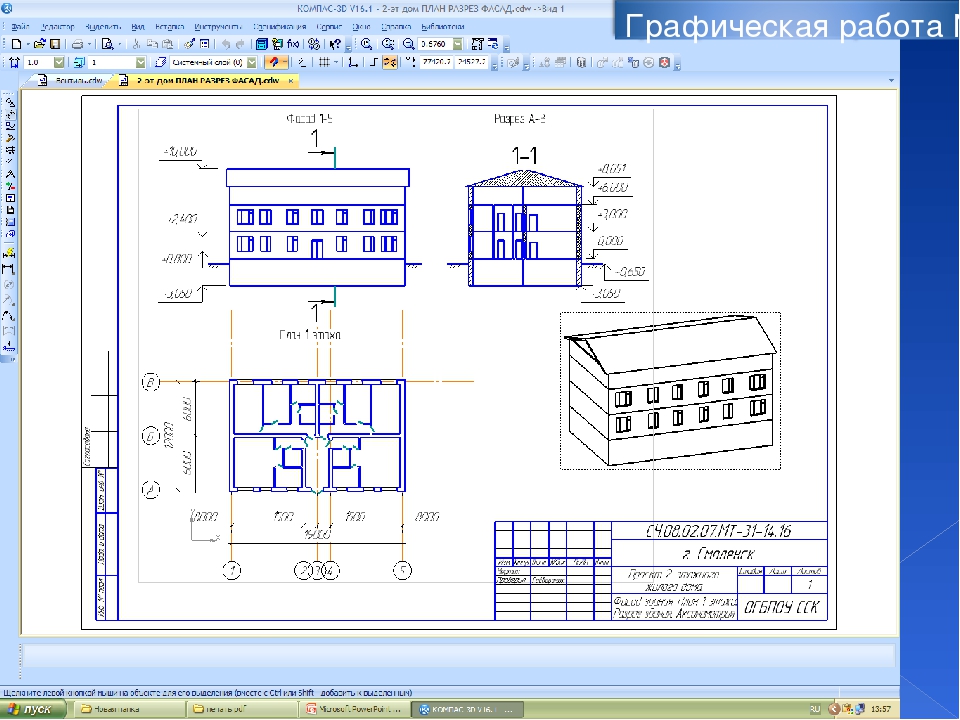 В усилителе использованы распространенные лампы: 6Н2П и 6П14П.
В усилителе использованы распространенные лампы: 6Н2П и 6П14П.